Page 1
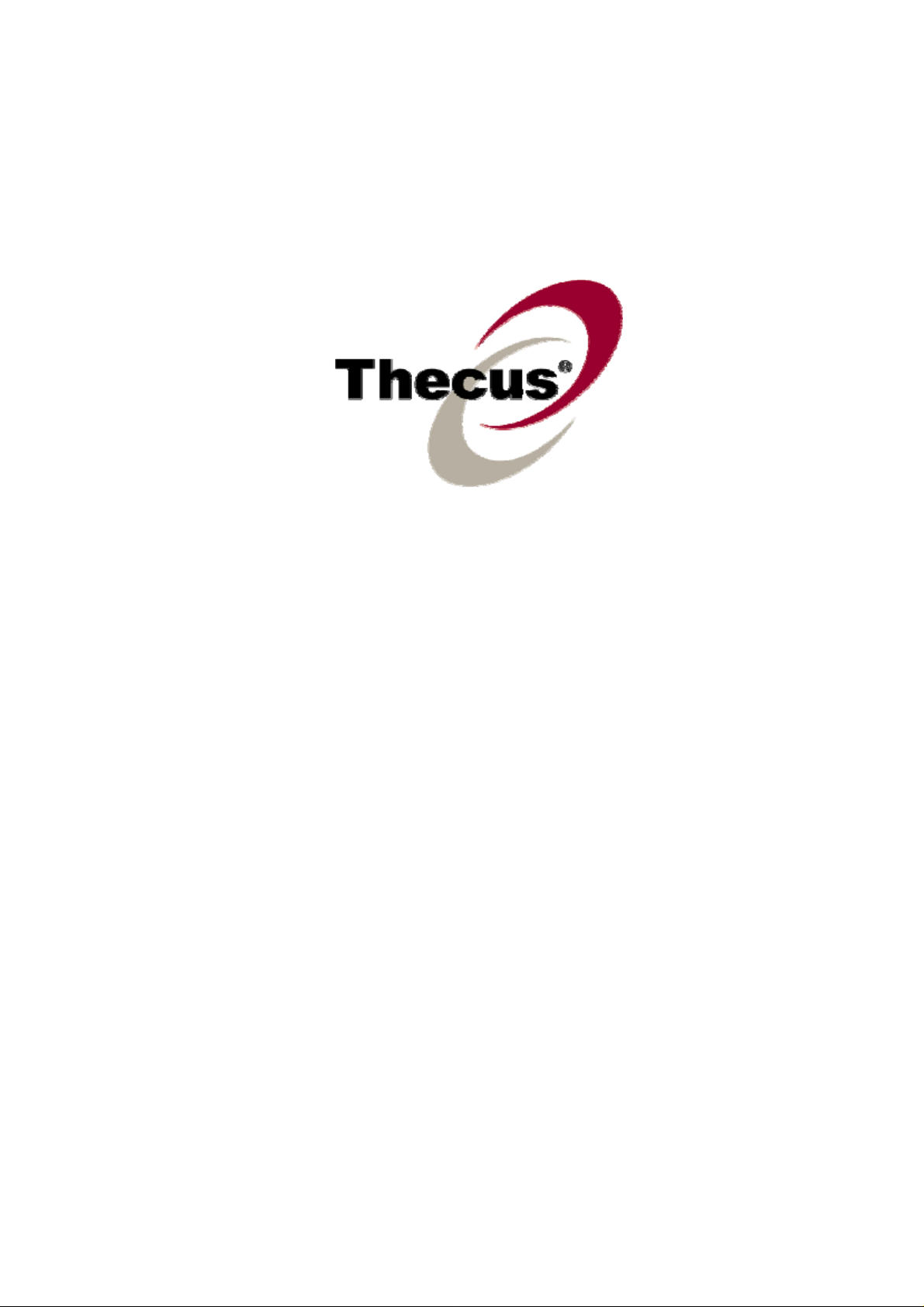
Thecus N5200B PRO
N5200BR PRO
사용 설명서
Page 2
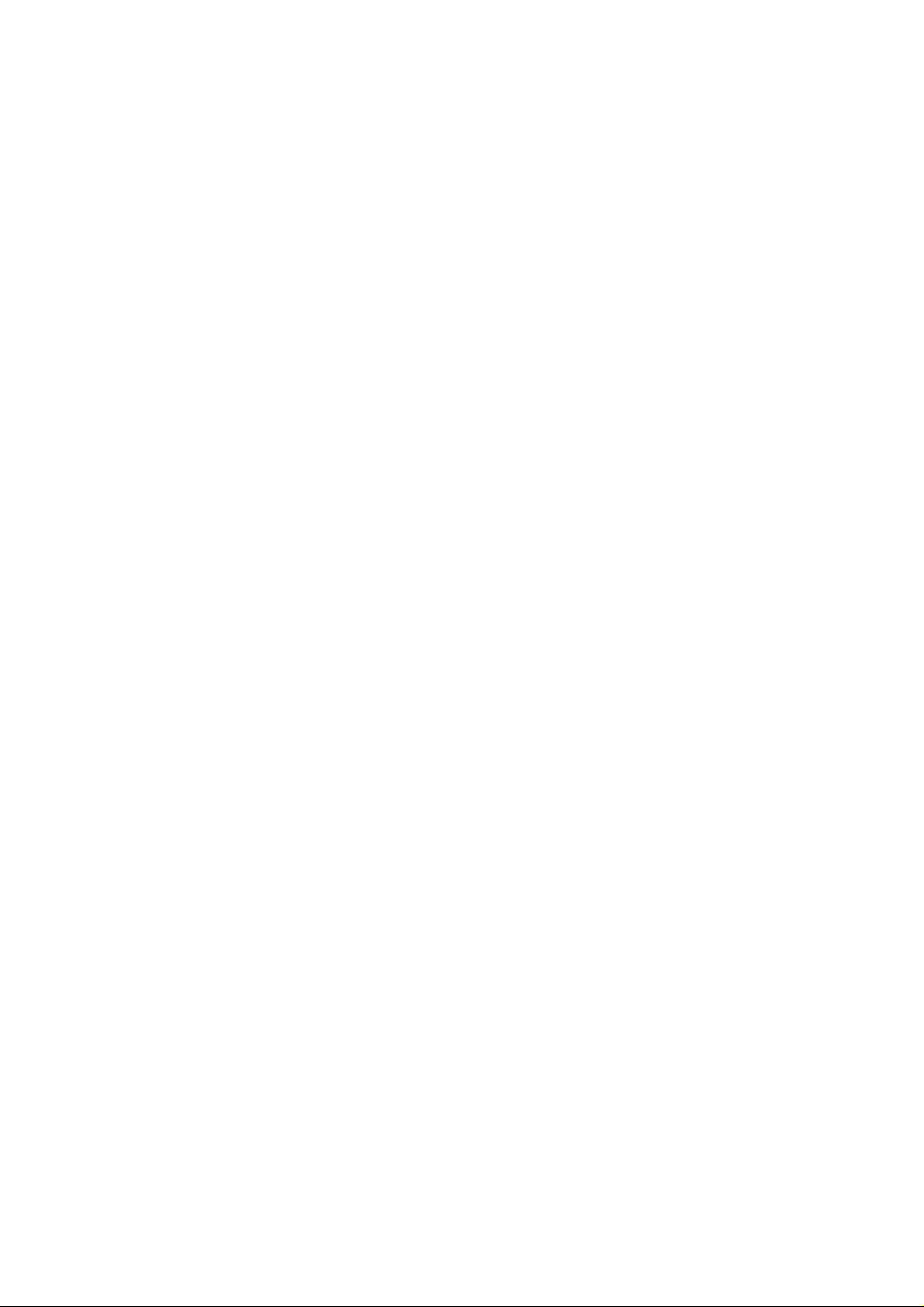
저작권과 상표 고지사항
Thecus와 다른 Thecus
등록 상표입니다
Corporation)의 등록
Computers, Inc.)의
재산입니다. 규격은 사전 예고 없이 변경될 수 있습니다
Copyright © 2008 Thecus Technology Corporation.
. Microsoft, Windows, Windows
이 설명서에 대하여
이 설명서에 포함된 모든 정보는 올바름을 유지하기 위해 주의깊게 검증되었습니다. 오류가
발생하는 경우 피드백을 제공하시기 바랍니다. 씨커스 테크놀러지
Corporation)는 이
제품 이름
설명서 버전
출시일
: Thecus N5200PRO
: 1.1
: 2008년 2월
제한적 보증
씨커스 테크놀러지
부품이 출고 전에 철저히 테스트되었으므로 다른 일반 사용 중에 정상적으로 기능한다는
것을 보증합니다. 시스템 고장이 발생하는 경우 씨커스 테크놀러지
Corporation)와 그
일반 사용에 해당될 경우 고객에게 비용을 부담시키지 않고 수리할 책임이 있습니다. 씨커스
테크놀러지
어떤 피해 또는 데이터 손실에 대해서도 책임이 없습니다. 필요한 백업 작업을 수행할 것을
강력하게 권장합니다
(Thecus Technology Corporation)는 그
제품 이름은 씨커스 테크놀러지
상표입니다
등록 상표입니다. 다른 모든 상표와 브랜드 이름은 그 각 소유자의
. Apple, iTunes, Apple OS X는
설명서의 내용을 사전 예고 없이 변경할 권리를 갖고 있습니다
(Thecus Technology Corporation)는 Thecus N5200PRO의
현지 대표와 대리점은 제품이 보증 기간에 해당될 경우와 제품 사용이
.
(Thecus Technology Corp.)의
로고는 마이크로소프트
애플 컴퓨터즈
.
모든 권리는 당사가 소유합니다
(Thecus Technology
(Thecus Technology
제품에 의해 유발된 것으로 보이는
(Microsoft
(Apple
.
모든
.
2
Page 3
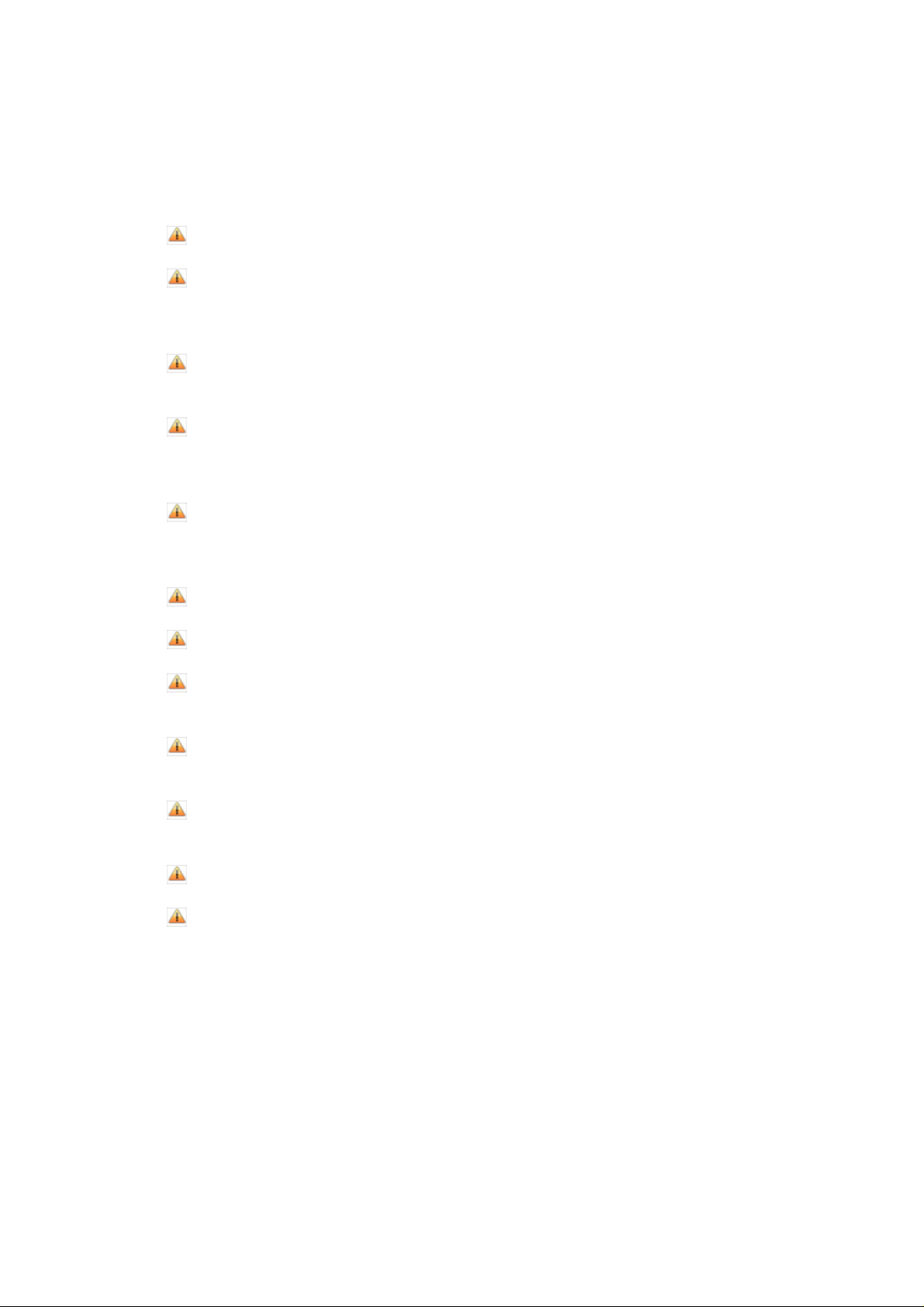
안전 경고
안전을 위해 다음 안전 경고를 읽고 따르십시오
이 설명서를 숙지한 다음
N5200PRO
고장이 발생하는 경우 즉시 전원을 끄고 유자격 서비스 센터에 수리를 의뢰하십시오
자세한 내용은 벤더에게 문의하십시오
전원 코드에 어떤 것도 올려놓지 말고 전원 코드를 밟힐 수 있는 곳에 놓지 마십시오
연결 케이블을 주의하여 배치하여 밟히거나 발에 걸려 넘어지지 않게 하십시오
N5200PRO
정상적으로 동작할 수 있습니다. 극단적 환경 조건에서
장치가 손상될 수 있습니다
N5200PRO
있는지 확인하십시오
수 있습니다
N5200PRO
N5200PRO
N5200PRO
마십시오
화학 약품 또는 에어로졸을 사용하여
모든 연결 케이블을 뽑은 다음 청소하십시오
N5200PRO
슬롯을 막지 마십시오
포장은 어린이의 손이 닿지 않는 곳에 보관하십시오
장치를 폐기할 때는 전자 제품의 안전한 폐기를 위한 현지 규정을 따라 환경을
보호하십시오
N5200PRO를
는 복잡한 전자 장치입니다. 어떤 상황에서도 수리하려 하지 마십시오
는 온도가
에 올바른 공급 전압
.
를 습기, 먼지 또는 부식성 액체에 노출시키지 마십시오
를 고르지 않은 면에 설치하지 마십시오
를 직사광선이 비치는 장소에 설치하거나 다른 열원에 노출시키지
.
에 어떤 물체도 올려 놓지 마십시오. 또한 장치 과열을 피하려면 통기
.
0°C와 40°C
.
(AC 100V ~ 240V, 50/60 Hz, 3A)이
. N5200PRO를
.
사이이고 상대 습도가
N5200PRO를
:
설정하십시오
.
올바르지 않은 전원에 연결하면 장치가 손상될
.
.
20% – 85%인
N5200PRO를
.
.
청소하지 마십시오. 전원 코
.
조
사용하면
제공되고
.
.
건에서
드와
.
.
3
Page 4
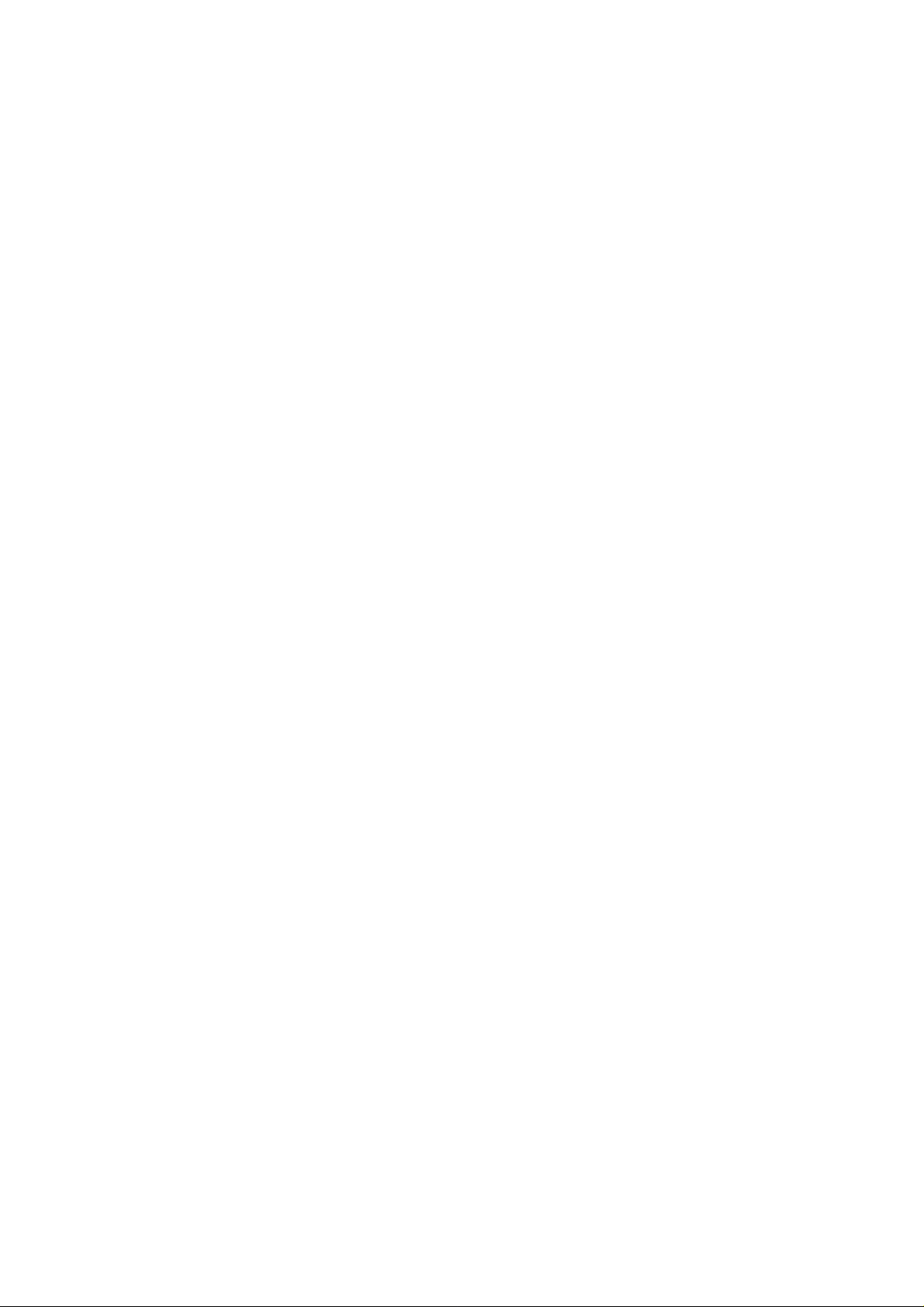
목차
저작권과 상표 고지사항
이 설명서에 대하여
제한적 보증
안전 경고
목차
1장:
2장:
3장:
4장:
................................................................2
.....................................................................2
...............................................................................2
..................................................................................3
........................................................................................4
................................................................................8
도입
........................................................................................................8
개요
제품 요약
파일 서버
FTP
백업 서버
프린터 서버
복수의
이중 모드 지원
우수한 전원 관리
포장 내용물
전면 패널
하드 디스크 트레이
후면 패널
후면 패널
개요
시작하기 전에
하드 디스크 설치
케이블 연결
시스템 상태 점검하기
시스템 상태 정상
시스템 장애
개요
Thecus
LCD
LCD 제어
디스플레이 모드
관리 모드
일반적 설정 절차
1
2
3
4
5
개요
웹 관리 인터페이스
메뉴 모음
언어 선택
상태 메뉴
제품 정보
시스템/서비스 상태
..................................................................................................8
..............................................................................................8
..............................................................................................8
서버
..............................................................................................8
...........................................................................................8
RAID .........................................................................................9
.......................................................................................9
....................................................................................9
...............................................................................................9
................................................................................................10
....................................................................................11
(N5200B PRO).........................................................................11
(N5200BR PRO).......................................................................12
하드웨어 설치
......................................................................................................13
..........................................................................................13
.............................................................................................14
.........................................................................................15
최초 설정
......................................................................................................16
설정 마법사
...............................................................................................18
조작
버튼
USB
단계: 네트워크 설정
단계
단계: 로컬 사용자 만들기 또는 인증 설정
단계: 폴더 만들기와
단계: 서비스 시작
.................................................................................................. 19
복사
............................................................................................19
: RAID
시스템 관리
......................................................................................................22
............................................................................................22
................................................................................................23
................................................................................................24
............................................................................................24
..................................................................13
......................................................................................13
.................................................................................15
..................................................................................15
........................................................................16
.................................................................................16
.....................................................................................18
...................................................................................18
......................................................................................19
............................................................................20
................................................................................20
작성
..................................................20
ACL
...............................................................................20
...............................................................20
설정
.....................................................................22
....................................................................................22
...............................................................................24
4
Page 5
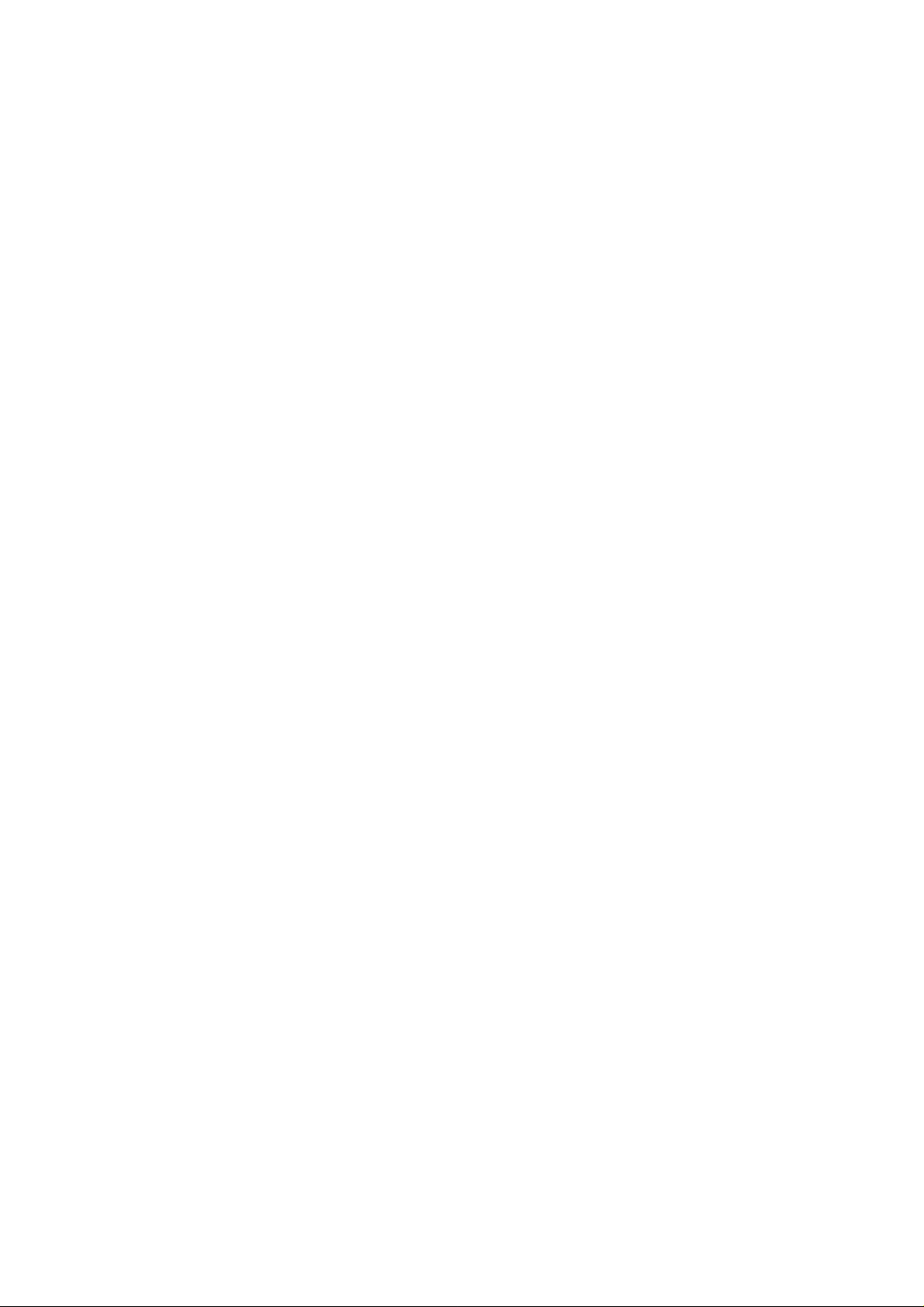
시스템 정보
프린터 상태
.........................................................................................25
.........................................................................................25
UPS 설정............................................................................................26
WOL(Wake-Up On Lan) .......................................................................27
전원 관리
스토리지 관리
디스크 정보
RAID
RAID
공간 할당
NAS
폴더 관리
파일 시스템 검사
네트워크 관리
WAN
............................................................................................28
..........................................................................................29
.........................................................................................29
S.M.A.R.T.
..........................................................................................30
정보
..........................................................................................31
구성
RAID 레벨................................................................................................. 31
RAID 설정................................................................................................. 32
RAID
작성하기
RAID
확장하기
RAID
마이그레이션하기
RAID
삭제하기
......................................................................................... 29
정보
........................................................................................... 32
........................................................................................... 33
................................................................................. 34
........................................................................................... 34
............................................................................................35
USB
대상
iSCSI
스택
볼륨을 위한 공간 할당하기
볼륨을 위한 공간 할당하기
...........................................................................................37
................................................................ 35
..................................................................... 36
............................................................................................38
폴더 추가하기
폴더 편집하기
폴더 삭제하기
NFS
공유
폴더 액세스 제어 목록
............................................................................................. 38
............................................................................................. 39
............................................................................................. 39
.................................................................................................. 40
(ACL) ........................................................................... 41
..................................................................................42
..........................................................................................44
..........................................................................................44
구성
LAN 구성............................................................................................45
DHCP
WLAN
WAN LAN
웹 서비스 구성
AFP (Apple Network Setup:) (
.........................................................................................45
구성
.........................................................................................46
구성
....................................................................................47
전환
.....................................................................................47
애플 네트워크 설정
) ..................................... 48
NFS 설정............................................................................................48
사용자와 그룹 관리
로컬 사용자 구성
사용자 추가하기
사용자 변경하기
사용자 삭제하기
로컬 그룹 구성
그룹 추가하기
그룹 변경하기
그룹 삭제하기
사용자 및 그룹 일괄 생성
ADS/NT
시스템 설정
구성
.............................................................................................53
시스템 알림
시스템 로그
시간과 날짜 설정
시스템 구성 백업과 복원
모듈 관리
............................................................................................57
공장 기본 설정으로 초기화
....................................................................................49
..................................................................................49
.......................................................................................... 49
.......................................................................................... 50
.......................................................................................... 50
.....................................................................................50
............................................................................................. 50
............................................................................................. 51
............................................................................................. 51
........................................................................51
......................................................................................52
.........................................................................................54
.........................................................................................54
..................................................................................56
.........................................................................57
.......................................................................58
5
Page 6
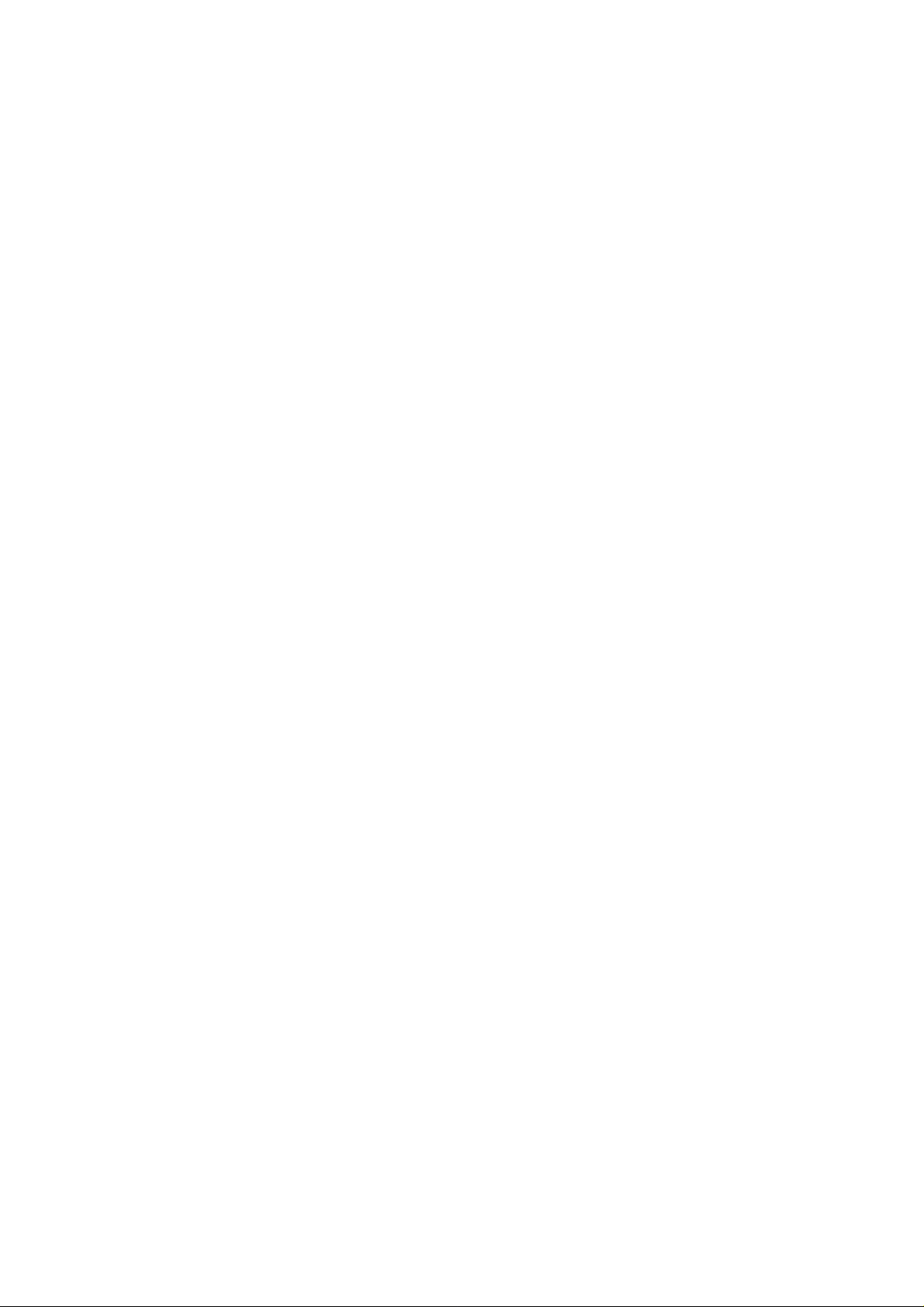
시스템 펌웨어 업그레이드하기
관리자 암호 바꾸기
시스템 재부팅과 끄기
로그아웃
5장:
개요
FTP
미디어 서버
미디어 공유 폴더 추가하기
DMA를
프린터 서버
Windows XP SP2.................................................................................63
Windows Vista....................................................................................64
.............................................................................................59
추가 기능 설정
......................................................................................................60
................................................................................................60
서버
.............................................................................................61
미디어 서버에 연결하기
.............................................................................................63
6장: N5200PRO
......................................................................................................67
개요
로그인 페이지
WebDisk
클라이언트
Windows ........................................................................................... 68
Apple OS X........................................................................................ 68
N5200PRO를 iSCSI
Windows 2000/XP...............................................................................69
Windows Vista....................................................................................73
파일 백업
Nsync ............................................................................................... 73
Nsync 작업
Nsync
또 다른 장치에서
N5200PRO를 Nsync
Thecus 백업
Windows XP
Apple OS X
7장:
8장:
부록
요령과 비법
USB와 eSATA
예비 디스크 추가하기
USB...............................................................................................77
대상
원격 관리
I
단계
II
단계
III
단계
방화벽 소프트웨어 구성
손상된 하드 드라이브 교체하기
하드 드라이브 손상
하드 드라이브 교체하기
RAID
문제 해결
암호 분실
네트워크
NAS IP
Windows XP
공장 기본값 복원
시간 및 날짜 설정의 오류
A:
하드웨어 규격
..........................................................................................67
사용하기
PC를 N5200PRO에
................................................................................................73
장치에서
................................................................................................78
- DynDNS
-
라우터에서
-
가상 서버 설정하기
자동 재구축
................................................................................................80
IP
주소 분실
주소와 관리자 암호를 초기화하기
제품 규격
..........................................................................................82
................................................................................59
.............................................................................59
.................................................................60
사용하기
..................................................................................67
드라이브로 매핑하기
추가하기
유틸리티
데이터 백업
백업 유틸리티
.................................................................................... 74
Nsync 대상
Nsync 대상
대상으로 지정하기
............................................................................75
.....................................................................77
스토리지 확장
.................................................................................77
계정 설정
DDNS
..............................................................................79
................................................................................79
.................................................................................79
........................................................................80
...............................................................................80
에서 네트워크 드라이브를 연결할 수 없음
......................................................................................81
............................................................................81
.....................................................................82
..................................................................58
.......................................................................61
................................................................61
.......................................................67
연결하기
설정하기
설정하기
.......................................................................76
......................................................................76
.....................................................................77
....................................................................78
사용 설정
(HTTPS) ....................................................... 78
.....................................................................79
..........................................................................79
.....................................................68
....................................................69
............................................................... 74
.............................................................. 74
............................................................ 75
........................................................78
......................................................80
....................................80
6
Page 7

소프트웨어 규격
B:
부록
부록
개요
장점
RAID
Stripe Size(
디스크 사용률
부록
개요
Active Directory란? ..............................................................................88
ADS의
부록
부록
개요
원시 코드의 이용 가능성
CGIC 사용권 조항 ....................................................................................93
GNU
고객 지원
C: RAID
......................................................................................................85
......................................................................................................85
성능 향상
데이터 보안
레벨
RAID 0..............................................................................................85
RAID 1..............................................................................................86
RAID 5..............................................................................................86
RAID 6..............................................................................................86
RAID 10............................................................................................ 86
JBOD................................................................................................86
D: Active Directory
......................................................................................................88
장점
E: UPS
F:
사용권 허가 정보
......................................................................................................92
일반 공중 사용 허가서
.......................................................................................82
.....................................................................84
..................................................................85
기초
............................................................................................85
.........................................................................................85
.............................................................................................85
스트라이프 크기
..........................................................................................87
............................................................................................88
호환성 목록
)....................................................................87
.................................................88
기초
...........................................................89
............................................................92
.............................................................................92
........................................................................93
7
Page 8
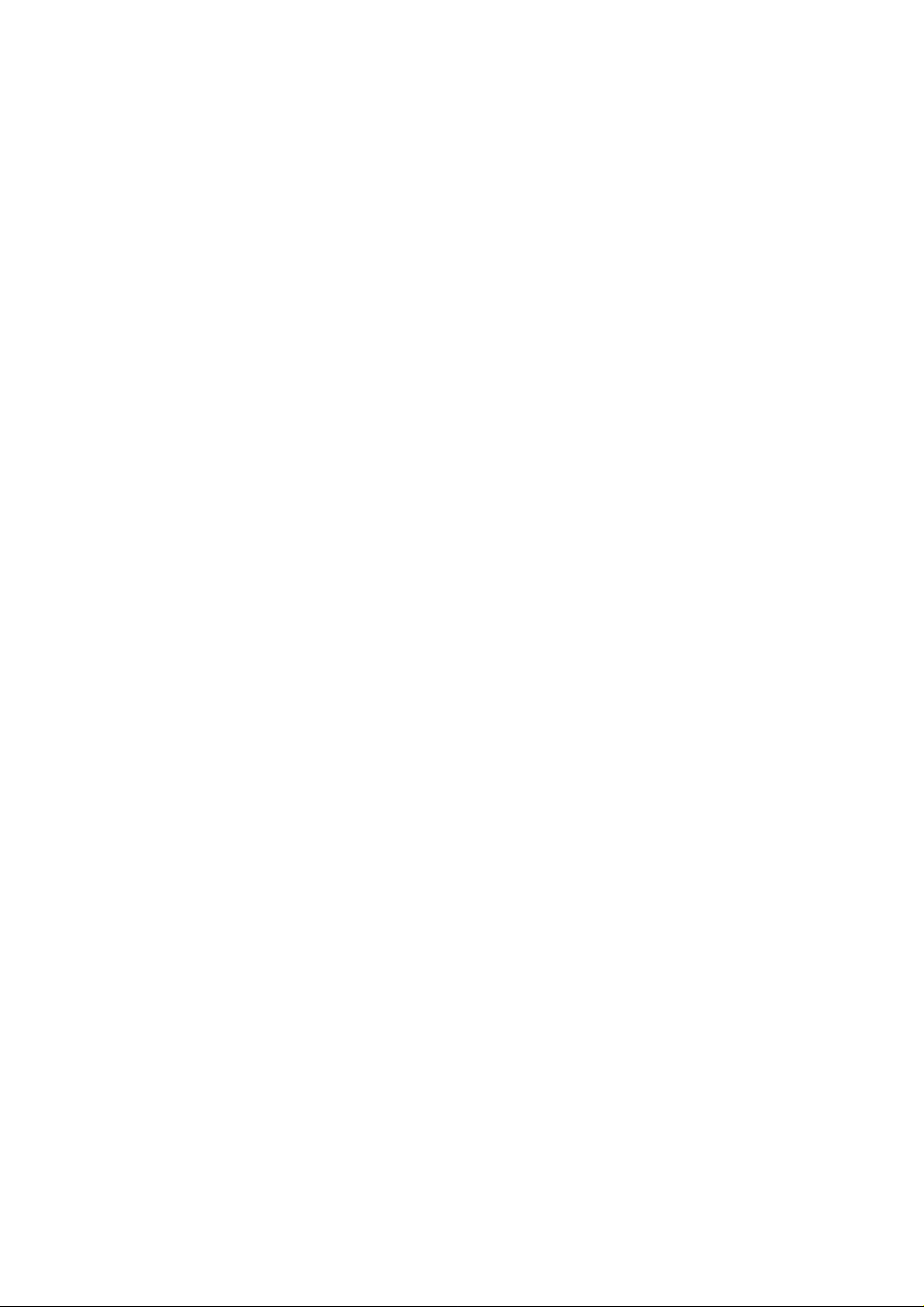
1
장: 도입
개요
는
.
PRO은
는 데
파일
는
.
을
을
.
Thecus N5200PRO IP
간편하게 사용할 수 있는 스토리지 서버이며 네트워크에서 데이터를 저장하고 분산하
주로 사용됩니다. 데이터 보안과 복구를 제공하는
유지합니다
있습니다. 기가비트 이더넷 포트가 네트워크 효율을 향상시킴에 따라
관리 기능을 구비하고, 응용 프로그램과 데이터의 공유를 확대시키고 더 빠른 데이터 응답
제공할 수 있게 되었습니다
다른
제 공하므로 하드웨어 오류 시에 데이터의 연속성을 유지할 수 있습니다
Windows(SMB/CIFS), UNIX/Linux, Apple OS X
가능하게 합니다
제품 요약
파일 서버
우선
네트워크 접속 스토리지
통해 파일을 중앙집중화하고 쉽게 공유할 수 있습니다. 사용하기 쉬운 웹 기반 인터페 이스가
탑재되어 있기 때문에 사용자는 네트워크에서 이러한 파일들에 즉시 액세스할 수 있습니다
웹
사용자 인터페이스에 대한 자세한 내용은 6장
사용하기를 참조하십시오
– RAID 5와 RAID 6을
N5200PRO
에서 사용할 수 있게 하는 디스크 로밍 기능을 통해 데이터 이동성을
. N5200PRO의 GUI는
N5200PRO
를 사용하면
스토리지 서버를 선택해 주셔서 감사합니다
RAID
사용하여
. N5200PRO는
IP
네트워크를 통해 파일을 저장하고 공유할 수 있습니다
(Network Attached Storage: NAS)
.
1
테라바이트 이상의 스토리지를 이용할 수
동작 중인 하드 드라이브 핫스왑을 실행하여 또
사용하기 간편하며 다국어를 지원합니다
: N5200PRO
기능을 사용하여 데이터 신뢰성
환경 사이의 데이터 통합과 공유를
. Thecus N5200
N5200PRO
. N5200PRO
장치를 사용하면 네트워크를
사용하기
> WebDisk
FTP
FTP
서버가 내
인 터넷을 통해
사용자만 접속할 수 있도록 사용자 계정을 만들 수 있습니다
F
TP
서버를 설정하려면 5장: 추가 기능 설정
백업 서버
중요 데이터를
중요한 파일을
마음의 안정을 줍니다
N
5200PRO를
파일 백업을 참조하십시 오
프린터 서버
N5200PRO의
공유할 수 있습니다
프
린터 서버를 설정하려면 5장: 추가 기능 설정
서버
장되어 있어서 친구, 의뢰인, 고객은 즐겨 사용하는
N5200PRO에(서)
파일을 업로드 및 다운로드할 수 있습니다. 허가된
> FTP
서버를 참조하십시오
방치하지 마십시오. 고급 백업 기능이 탑재되어 있어서 사용자는 임무에
N5200PRO에
.
사용하여 파일을 백업하는 방법에 대해서는6장
업로드할 수 있으며, 심지어 백업 작업을 자동화하여 참된
.
프린
터 서버를 사용하여
.
IPP
프린터와 네트워크에 연결된 다른
>
프린터 서버를 참조하십시오
FTP
.
: N5200PRO
프로그램을 사용하여
.
쉽게
>
사용하기
PC를
.
8
Page 9
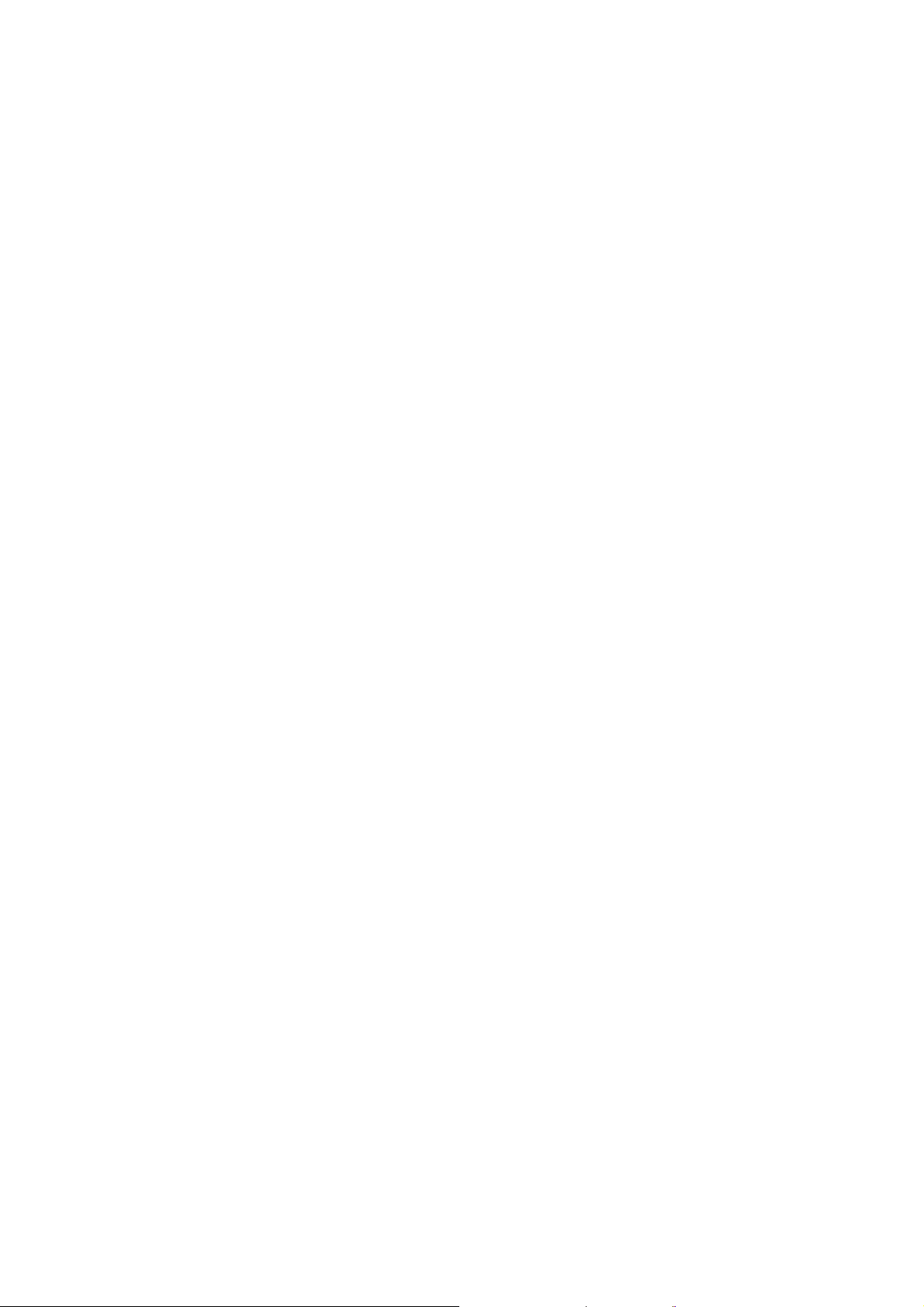
복수의
N5200PRO는
데이터용으로
있습니다. 사용자의 필요에 따라
N5200PRO
목록을 참조하십시오
RAID
하나의 시스템에서 복수의
RAID 0을
에서
RAID
.
작성하고 임무에 중 요한 데이터용으로
모드를 구성하려면 4장: 시스템 관리
RAID
RAID
레벨을 작성합니다
볼륨을 지원합니다. 따라서 중요하지 않은
.
>
RAID 5를
스토리지 관리
작성할 수
> RAID
이중 모드 지원
N5200PRO는
인터넷을 통해
사용하는 응용 프로그램 서버의 용량을 이보다 더 쉽게 확장시키는 방법도 없습니다. 확장
스토리지를 중앙집중적으로 관리하고 배치할 수 있습니다. 이를 통해 사용자는 유연하게
스토리지를 운영할 수 있습니다
iSCSI
볼륨을 위한 공간 할당하기를 참조하십시오
볼륨을 설정하려면 4장: 시스템 관리
우수한 전원 관리
N5200PRO는
시스템을 켜고 끄는 시간을 설정할 수 있습니다. 이 기능은 에너지를 절약하려는
사용자에게는 커다란 이점을 제공합니다. 원격 부팅
관리자는 시스템을 원격으로 켤 수 있습니다
시 스템을 켜고 끄는 시 간을 지정하려면 4장: 시스템 관리
재부팅과 끄기
포장 내용물
파일 서버일 뿐 아니라
N5200PRO를
직접 연결된 스토리지로 간주하고 액세스합니다. 현재
.
iSCSI
.
초기자를 지원하기도 합니다. 서버는
>
스토리지 관리
>
공간 할당
LAN
> iSCSI
전원 켜기/끄기 시간 설정을 지원합니다. 이 기능을 사용하여 관리자는
(Wake-On-LAN)
.
>
전원 켜기/끄기 시간 설정을 참조하십시오
>
시스 템 설정
.
기능 을 사용하여
>
시 스템
또
는
N5200PRO
z QIG
z CD
z
이더넷 케이블
z USB 2.0
z
스크루 키트
포장이 완벽한지 확인하십시오. 빠진 항목이 있을 경우 대리점에 문의하십시오
포장에는 다음 항목들이 포함되어 있습니다
타이틀
케 이블 부속물
:
.
9
Page 10
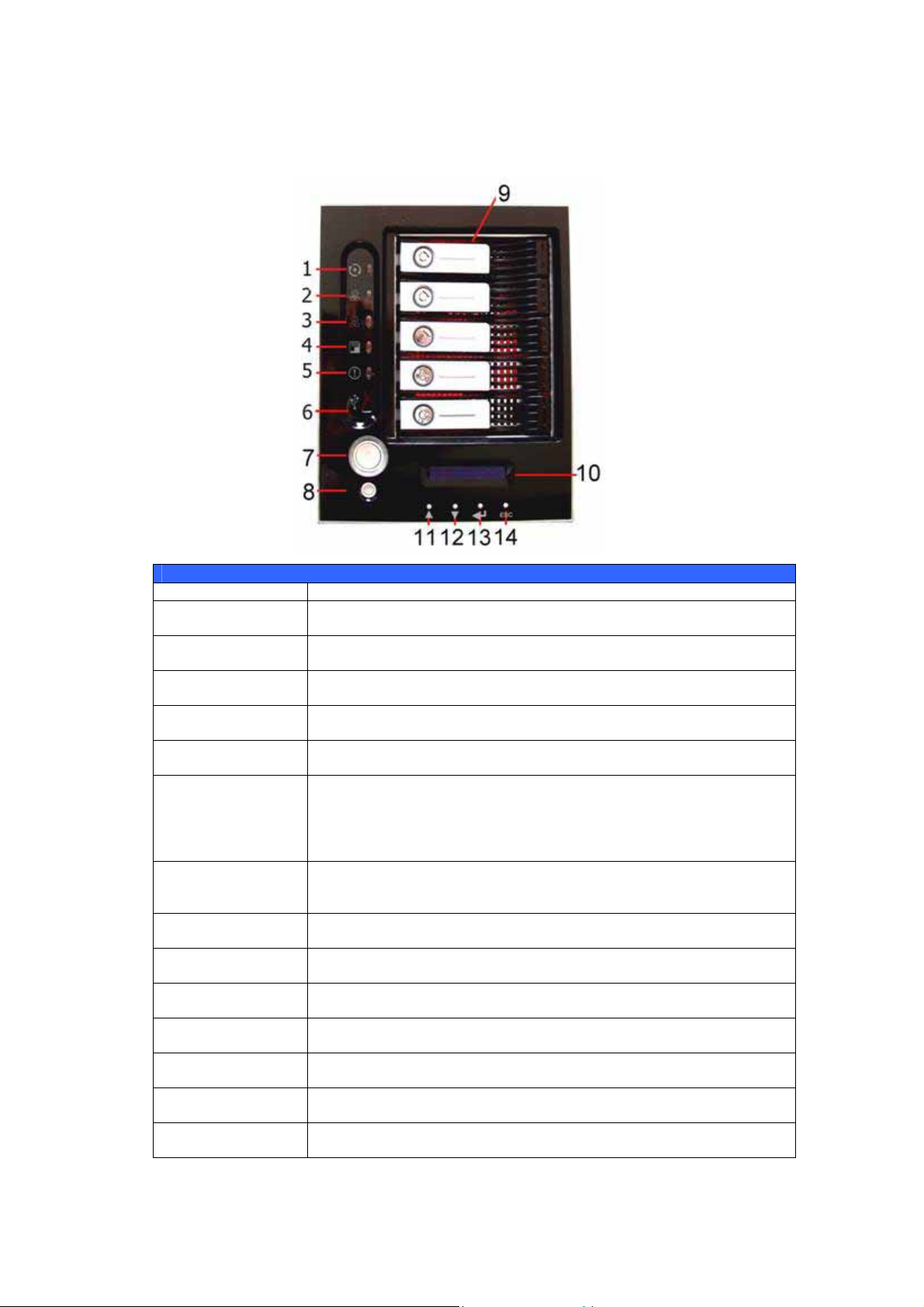
전면 패 널
Thecus N5200PRO의 전면
있습니다
:
전면 패널
항목
1.DOM LED •
2.WAN LED
3.LAN LED
4.USB Copy LED
(USB 복사 LED)
5.Busy LED (
LED )
6.USB Port (USB 포트)
7.Power Button (전원 버튼)
8.Reset Button (
초기화 버튼
9.HDD Trays (HDD
10.LCD Display (LCD
11.Up Button▲
(
위 버튼
12.Down Button▼
(
아래 버튼
13.Enter Button ↵
(엔터 버튼 ↵)
14.Escape Button
(
나가기 버튼
트레이
디스플레이
▲)
동작중
)
)
▼)
ESC)
설명
주황색 점등: 시스템이 업그레이드 중이거나 시스템 시동; 현재 데이터에
액세스할 수 없음
• 녹색 점등:
•
점멸하는 녹색: 네트워크 동작
• 녹색 점등:
•
점멸하는 녹색: 네트워크 동작
• 청색 점등: USB
•
점멸하는 적색
• USB
장치용
참고: 지원되는
http://esupport.thecus.com/support에
• N5200PRO
• 청색 점등:
•
점멸하는 청색
• N5200PRO를
• 부팅 중에 5초 동안
• 다섯 개의 3.5” SATA HDD
•
추가적 보안을 위해 잠금 장치가 제공됩니다
•
현재의 시스템 상태와 경고 메시지 를 표시합니다
)
•
호스트 이름
• LCD
• LCD
• 이
• 이
패널에는 장치의 제 어 버튼, 표시기, 하드 디스크 트레이가
네크워크 연결
네크워크 연결
저 장 장치로부터 파일이 복사되고 있음을 나타냅니다
: RAID
, USB
디스크
USB 2.0
디스플레이를 사용할 때 누르면 위로 스크롤합니다
디스플레이를 사용할 때 누르면 아래로 스크롤합니다
버튼을 누르면
버튼을 누르 면 현재의
포 트
USB 무선
전원을 켜고 끕니다
장치가 켜져 있습니다
: eSATA 하드
초기 화합니다
, WAN/LAN IP
LCD
볼륨이 저하 모드에 있거나 손상되어 있음
, USB 무선
프린터
동글에 대해서는
디스크가 연결 되어 동작 중임을 나타냅니다
IP
누르면
트레이
주 소
디스플 레이에 입력된 정보가 확인됩니다
LCD
동글 과* 같은 호환 되는
문의하십시오
주소와 관리자 암호가 초기화됩니다
, RAID 상태, 현재
메 뉴가 종료됩니다
시간을 표시합니다
USB
10
Page 11
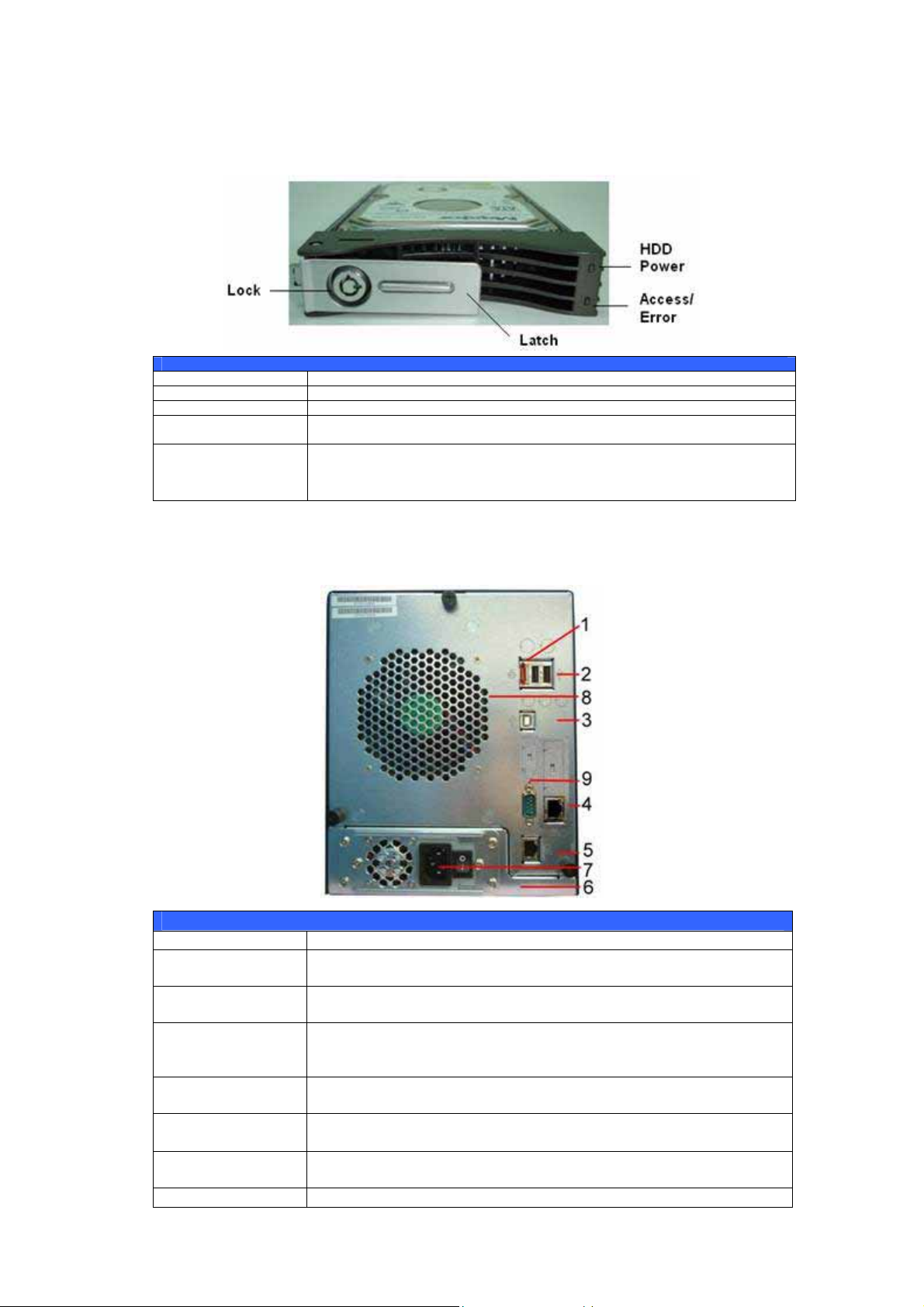
하드 디스크 트레이
N5200PRO의
있습니다
하 드 디스크 트레이 각각에는 잠금 장치, 래치, 두 개의
.
하드 디스크 트레이
항목
Lock (잠금 장치) •
Latch (래치) •
Hdd Power LED
(HDD 전원 LED)
HDD Access/Error
LED
(HDD
액세스/오류
LED)
후면 패널
(N5200B PRO)
Thecus N5200B PRO의
N5200B PRO 후면 패널
항목
1.eSATA Port (eSATA 포트)
2. USB Port (USB 포트)
3. USB
Port(target)
(USB 포트(대상))
4. LAN Port (LAN 포트)
5. WAN Port (WAN 포트)
6. Power Switch (전원
7. Power
스위치
)
LED
표시기가
설명
잠금 장치를 사용하여 하드 디스크를 장치에 물리적으로 고정합니다
래치를 사용하여 트레이를 열고 제거하거나 닫고 고정합니다
• Solid Bule (
• Blinking green(
액세 스 중임을 나타
청색 점등
): 하드
점멸하는 녹색
냅니다
디스크가 켜져 있음을 나타냅니다
):
시스템이 하드 디스크의 데이터에
후면 패널에는 포트와 커넥터가 탑 재되어 있습니다
설명
• 고속
스토리지 확 장용
• USB
• N5200PRO을 PC에
• 연결
•
스위치 또는 라우터를 통해 이더넷 네트워크에 연결하기 위한
포 트
• 전원
•
제품과 함께 제공되는 전원 코드를 전원 커넥터에 연결합니다
, USB
디스크
공유에 사용될 수 있는
공급용 스위치
eSATA 포트
프린터와 같은 호환되는
대용량 저 장 장치로서 연결하는 데 사용됩니다
LAN 포트
USB
.
USB 2.0 포트
장치용
.
WAN
11
Page 12
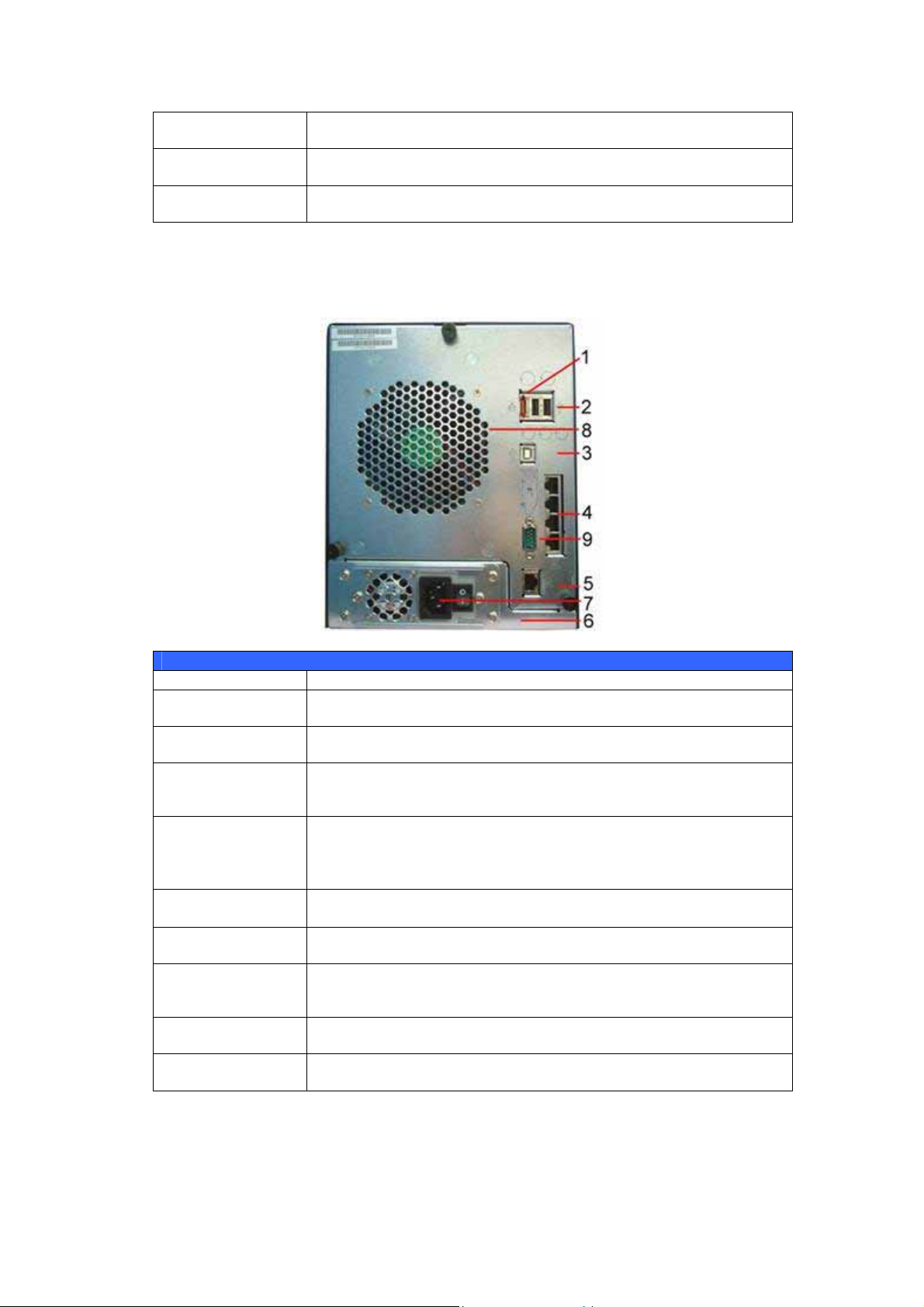
Connector
(전원
8. System Fan (
시스템 팬
9. Serial Port (
직 렬 포트
커넥터
)
)
)
•
장치에서 열을 배출시키 는 시스템 팬
•
이 포트는
외장형
UPS
장치 용입니다
.
후면 패널
(N5200BR PRO)
Thecus N5200BR PRO의
N5200BR PRO 후면 패널
항목
1. eSATA Port (eSATA 포트)
2. USB Port (USB 포트)
3. USB
Port(target)
(USB 포트(대상))
4. 4-port Gigabit
Switch
(4-포트
스)위치
5. WAN Port (WAN 포트)
6. Power Switch (전원
170B7. Po
Connector
(전원
8. System Fan
(
시스템 팬
9. Serial Port
(직렬 포트)
기가 비트
스위치
wer
커넥터
)
)
)
설명
• 고속
• USB
• N5200PRO을 PC에
• 이 4-포트
•
• 전원
•
•
• 이
후면 패널에는 포트와 커넥터가 탑재되어 있습니다
스토리지 확장용
, USB
디스크
스위치는 연결 공유에 사용될 수 있 습니다
스위치 또는 라우터를 통해 이더넷 네트워크에 연결하기 위한
포 트
공급용 스위치
제품과 함께 제공되는 전원 코드를 전원 커넥터에 연결합니다
장치에서 열을 배출시키는 시스템 팬
포트는 외장형
eSATA 포트
프린터와 같은 호환되는
대용량 저장 장치로서 연결하는 데 사용 됩니다
UPS
장치용입니다
USB
장치용
.
.
USB 2.0 포트
.
.
WAN
12
Page 13
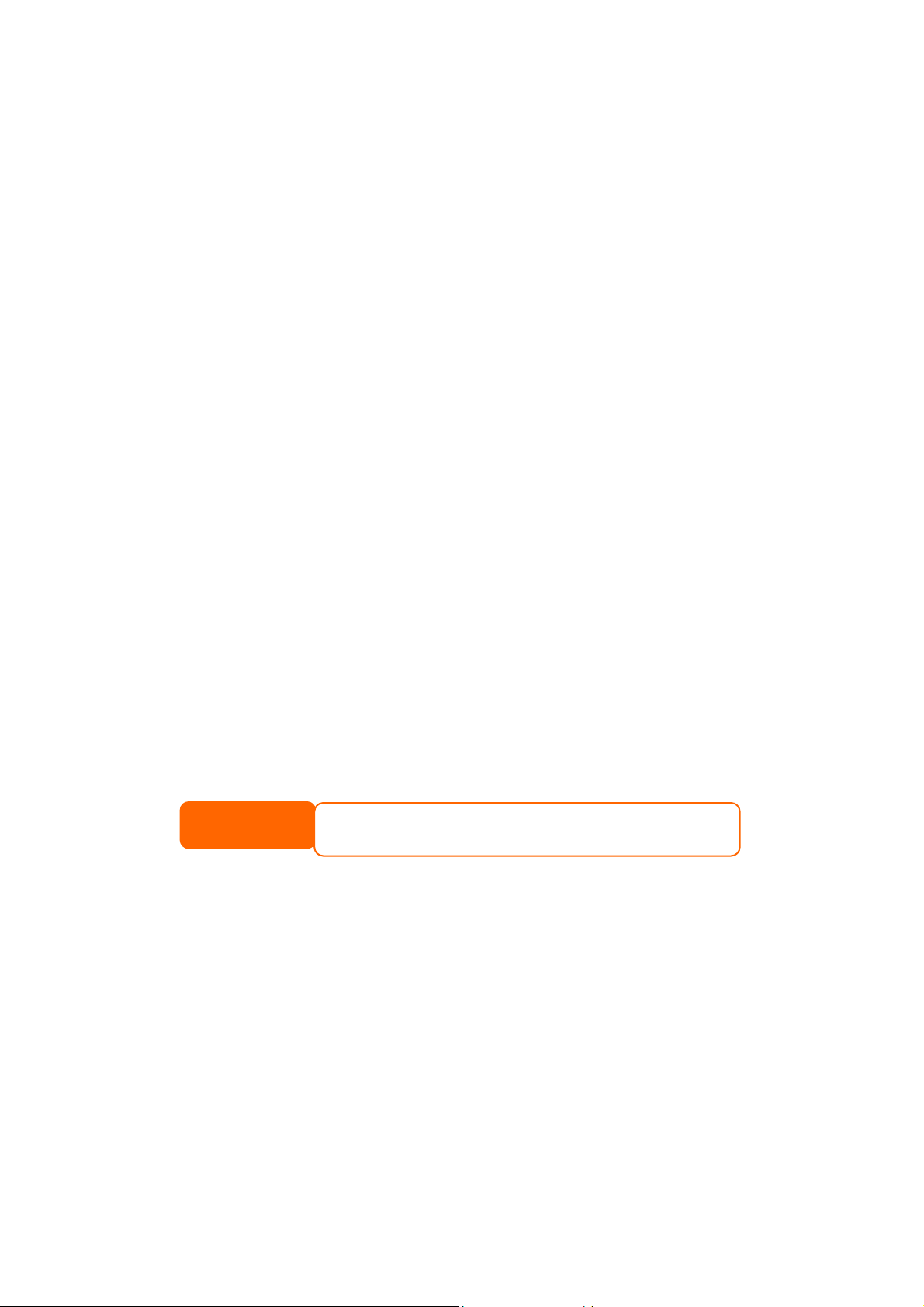
2
장: 하드웨어 설 치
개요
N5200PRO는
N5200PRO를
내용을 숙지하여 설치 중에 장치 손상을 방지하십시오
시작하기 전에
시작하기 전에 다음 주의사항을 따릅니다
1. 이
2.
가능한 경우 설치 중에 정전기 방지 손목띠를 착용하여
부품이 정전기 방전으로 인해 손상되는 것을 방지합니다
3. N5200PRO의
주의합니다
하드 디스크 설치
N5200PRO는
절차를 따라 하드 디스크를
1. N5200PRO
2. 새 SATA 하드
3.
하드 디스크와 트레이를 제자리에 딸깍 소리를 내면서 고정될 때까지
다시 삽입하고, 원할 경우 열쇠로 잠급니다
4.
하드 디스크가 액세스되면
간편하게 설치될 수 있도록 고안되었습니다. 시작을 돕기 위해 서 이 장은
신속하게 설치하여 동작시키는 데 도움이 되는 설명을 제공합니다. 이 장의
:
설명서 도입부에 제시된
전자 부품 주변에서 자화된 스크루드라이버를 사용하지 않도록
.
Safety Warnings (
다섯 가지의 표준
에서 하드 디스크 트레이를 제거합니다
디스크를 트레 이에 밀어 넣고 스크루를 죕니다
참고
3.5”
N5200PRO에
LED가
HDD가 전에 RAID 1 또는 RAID 5
재구축됩니다. 모든 드라이브를 더 높은 용량의 드라이브로 교체할 경우 관
로그인하여
드라이브를 포맷할 필요가 있습니다
ATA(SATA)
직렬
설치합니다
점멸합니다
.
.
안전 경고
하드 디스크를 지원합니다. 다음
:
.
.
어레이의 일부였던 경우 자동으로
.
)를
숙지합니다
N5200PRO의
.
.
민감한 전자
N5200PRO에
리자로
.
13
Page 14
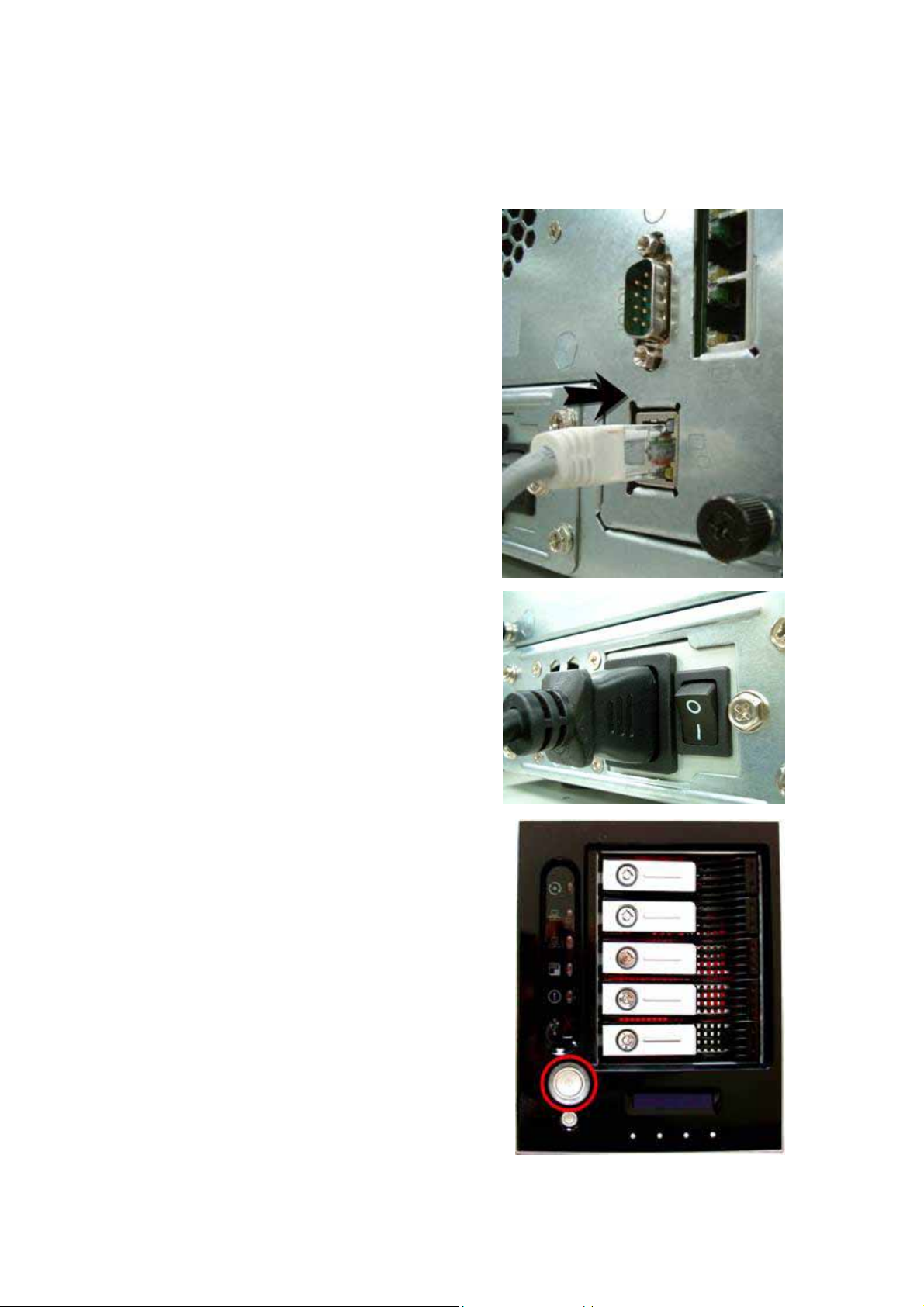
케이블 연결
다음 절차를 따라
1.
네트워크의 이더넷 케이블을
후면 패널의
2.
제공된 전원 코드를 후면 패널의 범용
전원 소켓에 연결합니다. 전원 코드의
반대쪽을 서지 보호기 소켓에 연결합니다
전원 공급 스위치를 눌러 전원을 다시
.
켭니다
3.
전면 패널의 전원 버튼을 눌러
N5200PRO를
N5200PRO를
WAN
포트에 연결합니다
부팅시킵니다
네트워크에 연결합니다
N5200PRO
.
.
.
:
14
Page 15
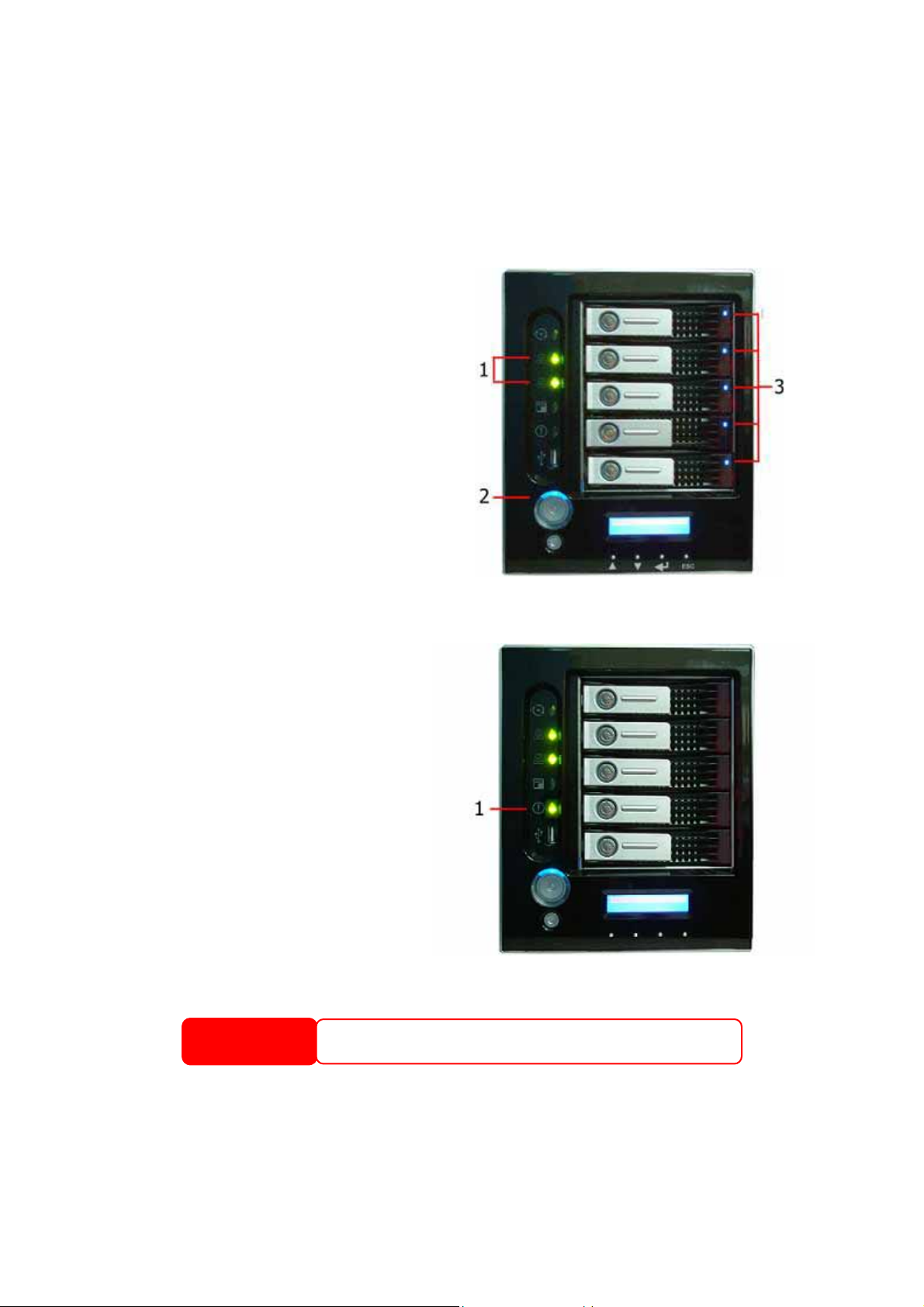
시스템 상태 점검하기
N5200PRO
관찰하여 시스템 상태가 정상인지 아니면 시스템에 문제가 있는지 확인합니다
시스템 상태 정상
다음과 같은 경우 시스템 상태는 정상입니다
1. WAN LED
2.
3.
4. WAN
에서 연결하고 나서 전원을 켠 다음 전면 패널과 하드 디스크 트레이의 표시기를
:
LAN LED가
와
점등되어 있습니다(둘 다 연결된
것으로 가정
전면 패널의 전원
점등되어 있습니다
HDD
각
청색으로 점등되어 있습니다(모든
디스크가 설치되었다고 가정
192.168.1.100
).
트레이의
포트의 기본
LED가
.
HDD
IP
입니다
녹색 으로
청색으로
전원
주소가
.
).
LED가
.
시스템 장애
다음과 같은 경우 시스템 장애가 있는
것입니다
1.
시스템에 장애가 있을 경우 8장: 문제
해결을 참조하십시오
:
시스템 동작중
적색으로 점등되어 있습니다
경고
(Busy) LED가
.
N5200PRO에는
대리점에 문의하십시오
.
사용자가 수리할 수 있는 부품이 없습니다. 수리를 하려면
.
15
Page 16
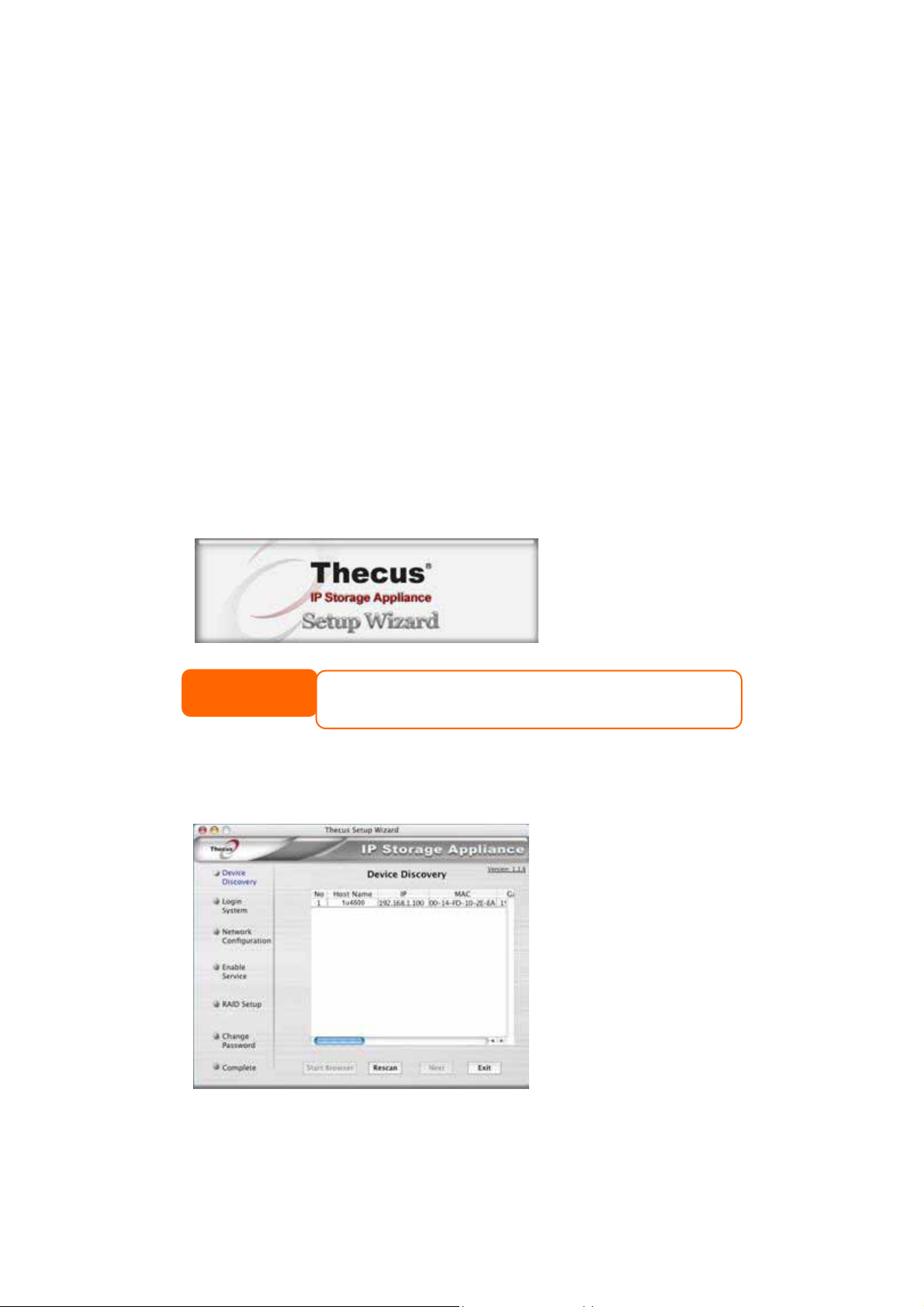
3
장: 최초 설정
개요
하드웨어가 설치되어 네트워크에 물리적으로 연결되고 전원이 켜지면
네트워크 사용자가 액세스할 수 있게 구성할 수 있습니다
Wizard(Thecus
설정할 수 있습니다. 다음 절차를 따라 초기 소프트웨어 설정을 실행합니다
Thecus
사용하기 쉬운
구성할 수 있습니다. 다음 절차를 따라 설정 마법 사를 사용하여
1.
2.
3.
CD를 CD-ROM
설치
합니다
설정 마법사가 자동으로 실행되어야 합니다. 그렇지 않을 경우
탐색하여
설정 마법사가 시작되어 사용자 네트워크에 있는 모든
자동으로 감지합니다. 아무것도 발견되지 않을 경우 연결을 점검한 다음
해결을
설정 마법사) 또는
설정 마법사
Thecus Setup Wizard(
.)
Setup.exe를 두 번
참고
참조하여 도움을 구하십시오
드라이브에 삽입합니다.(호스트
MAC OS X
클릭합니다
LCD Display (LCD
설정 마법사)를 사용하여
클릭합니다
사용자의 경우
.
Thecus Setup Wizard 1.1.6.dmg를 두 번
.
. N5200PRO는 Thecus Setup
디스플레이) 를 사용하 여
PC를
.
Thecus
N5200PRO를
N5200PRO를
N5200PRO를
네트워크에 연결해야
CD-ROM
스토리지 장치를
.
구성합니다
간단하게
드라이브를
8 장: 문제
:
4.
구성하고 싶은
5.
관리자 계정과 암호로 로그인합니다. 기본 계정과 암호는 모두
N5200PRO를
선택합니다
16
.
“admin”
입니다
.
Page 17

6. N5200PRO의
라우터가
구성할 것을 권장합니다. 또한 고정
입력할 수 있습니다
7.
기본 관리자 암호를 바꿉니다
8.
업로드가 완료되었습니다
N5200PRO 웹
Device(
있습니다
이름을 지정하고 네트워크
DHCP
다른 장치 설정
. Exit(
서버로 구성된 경우
.
! Start Browser(
관리자 인터페이스에 액세스합니다. 이때
)
버튼을 클릭하여 또 다른
끝내기
)을
IP
주소를 구성합니다. 스위치 또는
N5200PRO를 IP
IP
주소를 사용하여
.
브 라우저 시작
N5200PRO를
눌러 마법사를 종료합니다
주소를 자동으로 가져오도록
DNS 서버
Setup Other
.
주소를 수동으로
)
버튼을 눌러
구성할 수
17
Page 18
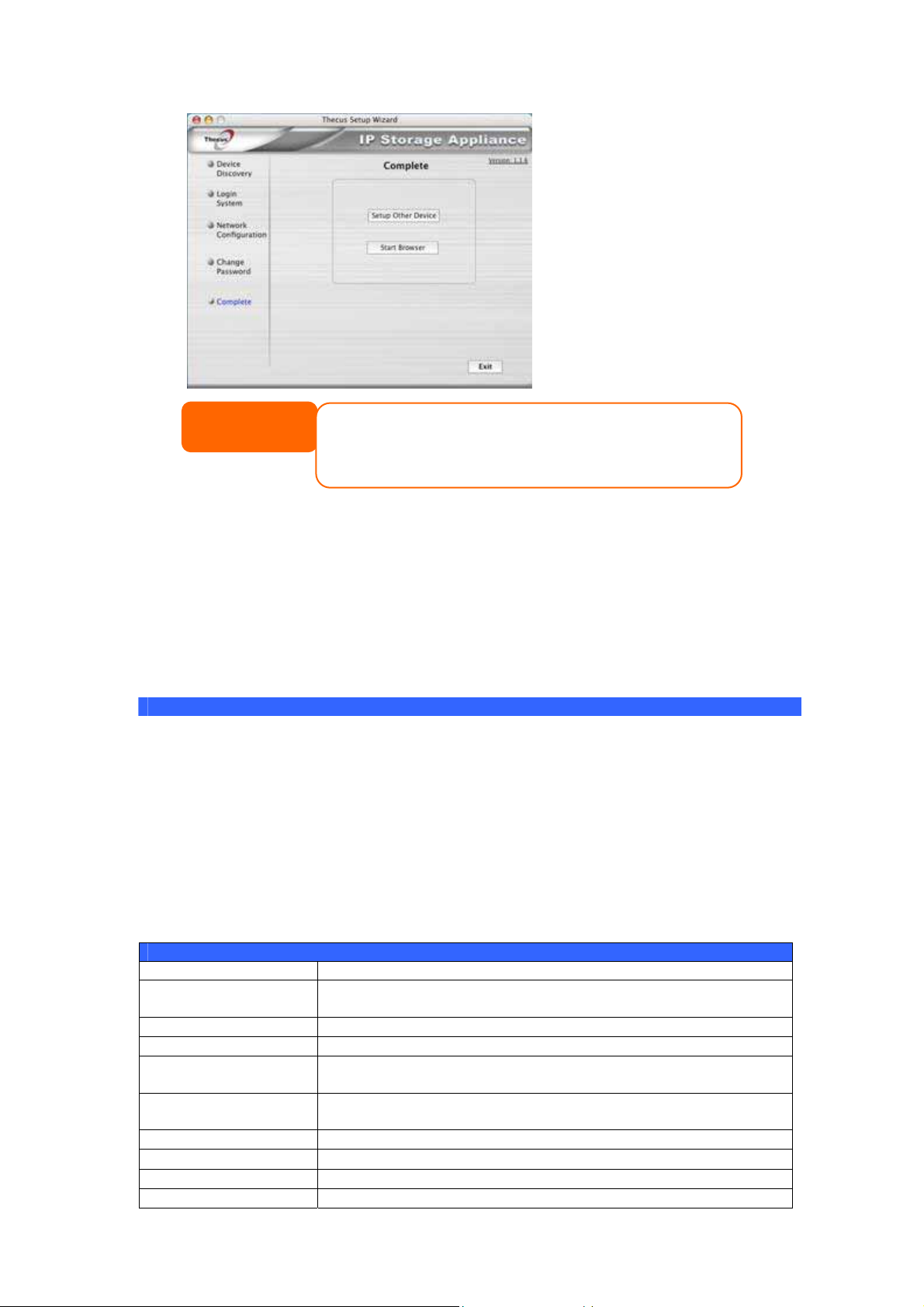
참고
Thecus Setup Wizard(Thecus 설정
OSX
이상을 실행하는 시스템에 설치하기 위한 마법사입니다. 다른 운영 체제
사용자는 장치를 사용하기 전에 이러한 운영 체제들 가운데 하나를 사용하는
호스트 시스템에
있을 것입니다
Thecus Setup Wizard(Thecus 설정
.
마법사)는
Windows XP/2000 또는 Mac
마법사)를 설치할 필요가
LCD
N5200PRO의
전면 패널에
LCD
제어 버 튼
Up(위) (),▲ Down (
사용하여
조작
전면에 탑재된
LCD
기능을 제어하기 위한 네 개의 버 튼이 탑재되어 있습니 다
N5200PRO를
LCD에서
) (), ▼ Enter (
아래
상태를 쉽게 표시하고 설정을 쉽게 할 수 있습니다
엔터
구성하기 위한 여러 구성 설정과 메 뉴 옵션 을 선택 할 수 있습니다
다음 표는 전면 제어 패널의 키들을 보여줍니다
LCD 제어 버튼
아이콘 기능
▲ 위 버튼
▼ 아래 버튼
↵
ESC
LCD 조작
Mode(
관리 모 드)입니다
디스플레이 모드
정상 동작 중에
디스플레이 모드
항목
Host Name
(
호 스트 이름
WAN
LAN
245BLink Aggregation
(링크
애그리게이션
Disk Info
(
디스크 정보
RAID
System Fan(
CPU Fan (CPU 팬)
2006/06/16 12:00 현재의 시스템 시간
엔터
나가기
모드는 두 가지, 즉
.
LCD는 Display Mode(
)
)
)
시스템 팬
)
설명
이전의 구성 설정 옵션을 선택합니다
다음 구성 설정 옵션을 선택합니다
선택된 메뉴 옵션, 하위 메뉴 또는 파라미터 설정 을 입력합니다
현재 메뉴를 종료 하고 이전 메뉴로 돌아갑니다
Display Mode(
디스플 레이 모드)에 있습 니다
설명
시스템의 현 재 호스트 이름
WAN IP 설정
현재의
LAN IP 설정
현재의
현 재의 링크 애그리게이션 상태
설치된 디스크 슬롯의 현재 상태
RAID 상태
현재의
현재의 시스템 팬 상태
CPU 팬 상태
현재의
) (↵), Escape (
:
.
.
디스플레이 모드)와
(N5200B PRO만 해당)
.
) (ESC)
나가기
.
Management
.
키를
.
.
.
18
Page 19
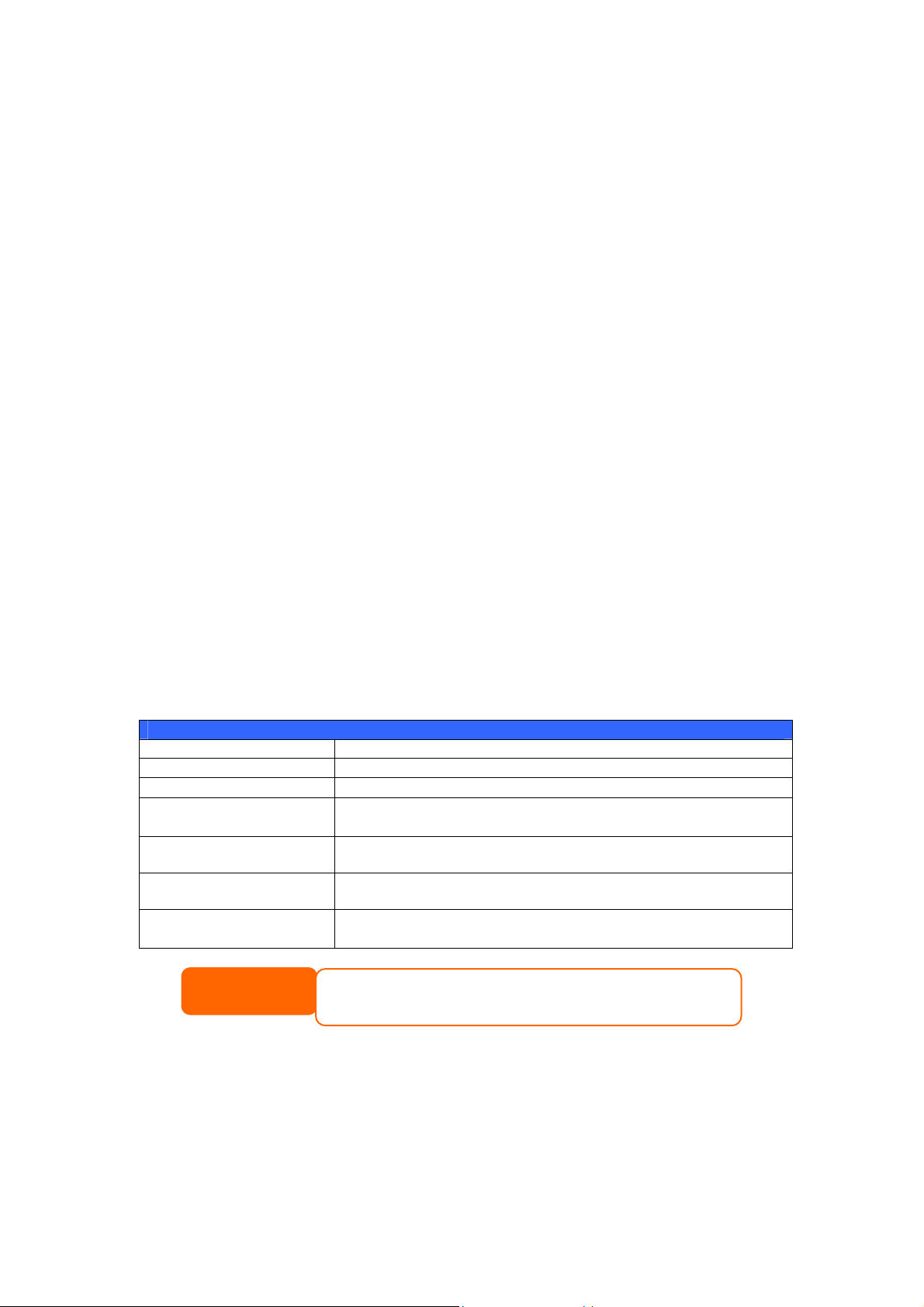
N5200PRO는 LCD
디스플레이에서 이 메시지들을
1-2
초마다 번갈아 표시합니다
.
USB
USB
저장된 파일을
사용합니다
복사
복사 기능은 버튼을 한 번 눌러서
N5200PRO로
복사하는 데 사용됩니다. 다음 절차를 따라
:
1.
전면 패널에서 이용 가능한
2. Display Mode(
누릅니다
.
디스플레이 모드)에서
3. LCD에 “USB Copy?”(USB
4. Enter (
디스크를 복사합니다
엔터
) (
↵)
를 누르면
.
5.
모든 데이 터가
관리 모드
설정 및 구성 중에
“USBcopy”
LCD는 Management Mode(
관리 모드에 들어가려면
프롬프트가
LCD에
Enter(
표시됩니다
엔터
.
이때 관리자는 올바른
입력되었는지 확인합니다. 기 본
Management Mode(
LCD
암호를 입 력해야 합니다. 시스템은 올바른
LCD
관리 모드) 메뉴에 들어가게 됩니다
관리 모드
항목
WAN Setting(WAN 설정) WAN
LAN Setting(LAN 설정) LAN
Link Agg. Setting
(링크
Change Admin Passwd
(
관리자 암호 변 경
Reset to Default
(
기본값으로 초기화
Exit(
애그리게이션 설정
)
끝내 기
) Management Mode (관리 모드)를
설명
포트의
Load Balance(부하 분산) 또는 Failover(장애 극복)을
)
선택합니다
LCD
조작을 위한 관리자 암호를 변경합니다
시스템을 공장 기본값으로 초기화합니다
)
Mode(
System(
참고
또한
이동하여 웹 관리 인터페이스를 사용하여
관리 인터페이스에 대한 자세한 내용은 4장: 시스템 관리를 참조하십시오
USB
디스크와 디지털 카메라와 같은
USB
포트에
복사?)가 표시됩니다
N5200PRO가
USB
장치를 연결합니다
Down Button (
.
USB
전면
포트에 연결된
아래 버튼
라는 이름의 시스템 폴더에 복사됩니다
관리 모드)에 있게 됩니다
) (
↵)
를 누릅니다
. “Enter Password” (
LCD
암호는
“0000”
입니 다. 올바른 암호가 입력되면
.
IP
포트의
디스플레이 모드)로 돌아갑니다
주 소와 넷마스크
IP
주소와 넷마스크
. (N5200B PRO만 해당)
) > Administrator Password(
시스템
.
.
종료하고
.
LCD
암호를 변경할 수 있습니다. 웹
관리자 암호)로
USB
USB
복사를
.
) ( )▼ 을
USB
.
.
암호 입력
암호가
Display
.
장치들에
)
일반적 설정 절차
웹 관리 인터페이스에서
일반적으로 아래에 설명된 다섯 단계를 따라
N5200PRO를
네트워크에 사용하도록 설정할 수 있습니 다
N5200PRO를
설정합니다
웹 관리 인터페이스 사용법에 대한 자세한 내용은 4장: 시스템 관리
인터페이스를 참조하십시오
.
19
.
> 웹
관리
.
Page 20
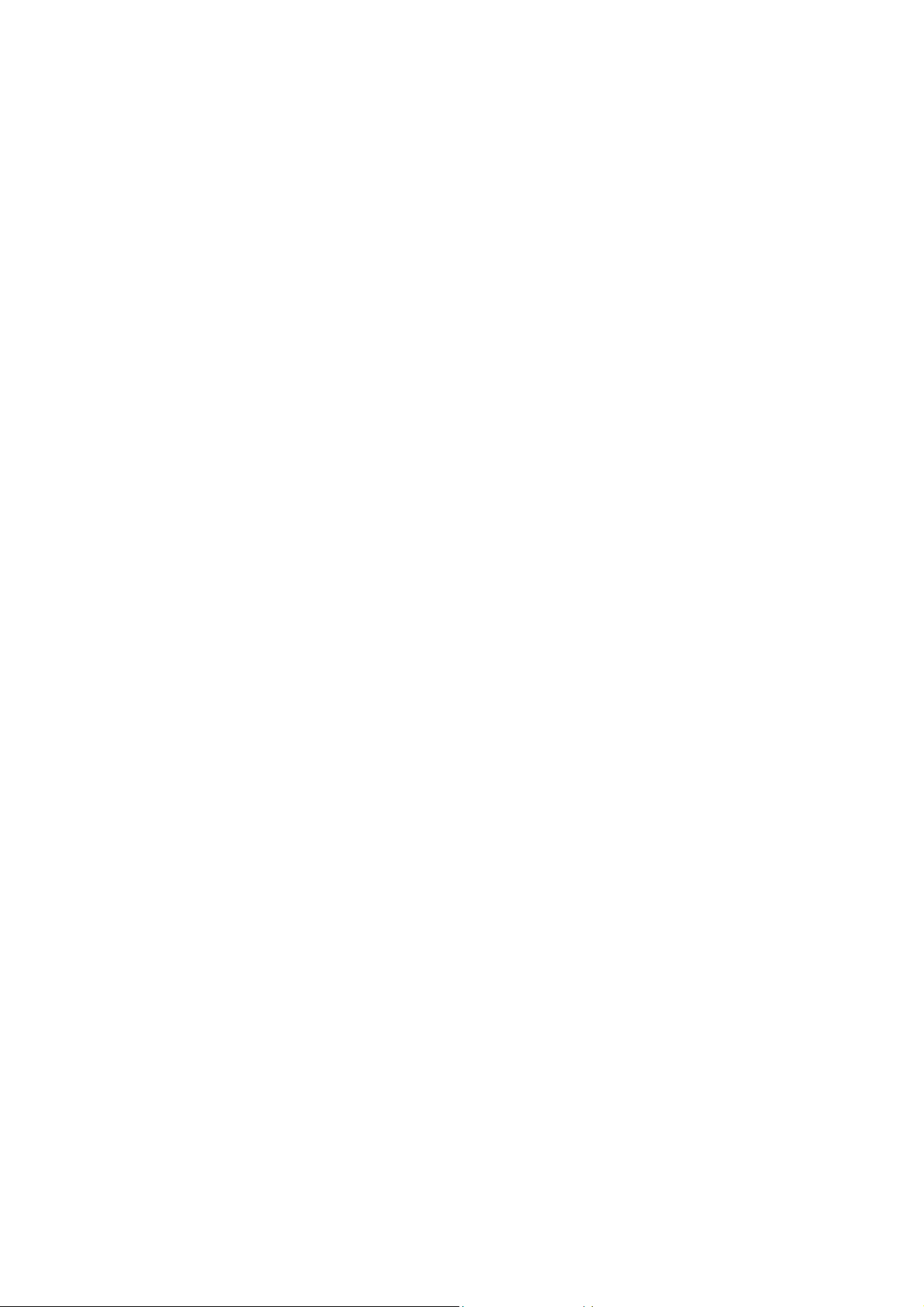
1
단계: 네트워크 설정
웹 관리 인터페이스에서
있습니다. 메뉴 모음에서
네트워크 설정을 구성하는 방법에 대한 자세한 내용은 4장: 시스템 관리
참조하십시오
.
N5200PRO의
Network(
네트워크) 메뉴에 액세스할 수 있습니다
네트워크 설정을 사용자 네트워크에 맞 게 구성할 수
.
>
네트워크 관리를
2
다음으로 관리자는 선호하는
Storage(
설정에 액세스할 수 있습니다
RAID
어떤
C: RAID
3
일단
Directory(AD)와
사용자 관리에 대한 자세한 내용은 4장: 시스템 관리
Active Directory
ADS/NT
Active Directory의
4
사용자가 네트워크에 포함되면
목록
폴더 관리에 대한 자세한 내용은 4장: 시스템 관리
폴더 액세스 제어 목록을 구성하는 것에 대한 자세한 내용은 4장: 시스템 관리
>
: RAID
단계
스토리지
구성에 대한 자세한 내용은 4장: 시스템 관리
RAID
레벨을 사용해야 할지 모르십니까? 여러
기초를 참조하십시오
작성
RAID
) > RAID로
.
설정을 구성하여
이동하여 웹 관리 인터페이스의 메뉴 모음에서
.
단계: 로컬 사용자 만들기 또는 인증 설정
RAID가
준비되면
구성을 참조하십시오
단계: 폴더 만들기와
(Folder Access Control Lists)을
폴더 액세스 제어 목록
N5200PRO의
같은 인증 프로토콜을 설정할 수 있습니다
구성에 대한 자세한 내용은 4장: 시스템 관리
.
장점에 대해서는 부록
ACL
N5200PRO
(ACL)을
로컬 사용자를 만들기 시작하거나
D: Active Directory
설정
에서 여러 폴더를 만들고 폴더 액세스 제어
사용하여 사용자 액세스를 통제할 수 있습니다
참조하십시오
.
RAID
> RAID
RAID
볼륨을 구축할 수 있습니다
구성을 참조하십시오
레벨에 대한 자세한 내용은 부록
Active
.
>
사용자와 그룹 관리를 참조하십시오
>
사용자와 그룹 관리
기초를 참조하십시오
>
폴더 관리를 참조하십시오
RAID
.
>
폴더 관리
.
.
.
>
.
.
5
단계: 서 비스 시작
이제 네트워크에 연결된 사용자를 위해
수 있습니다. 이러한 서비스들 각각에 대한 자세한 내용은 아래를 클릭하여 알 수 있습니다
SMB/CIFS
애플 파일 프로토콜
네트 워크 파일 시스템
(AFP)
(NFS)
N5200PRO의
20
여러 가지 서비스를 설정하기 시작할
:
Page 21

파일 전송 프로토콜
미디어 서버
프린터 서버
(FTP)
21
Page 22
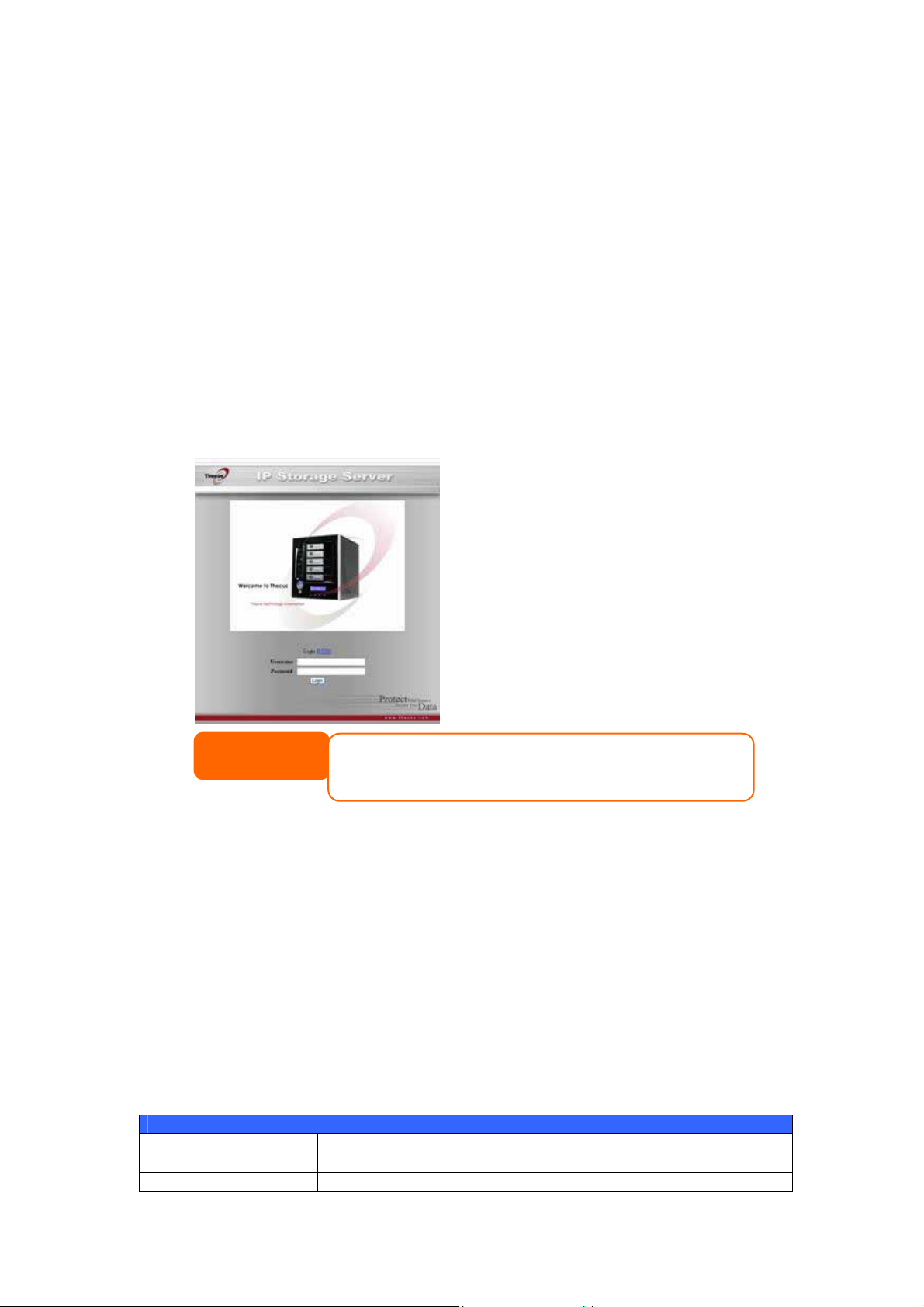
4
.
장: 시스템 관리
개요
N5200PRO는
쉽게 관리할 수 있는
Web Administration Interface (웹
관리
인터페이스) 를 제공합니다. 웹 관 리 인터페이스를 사용하여 네트워크의 어느 곳에서나
N5200PRO를
구성하고 감시할 수 있습니다
.
웹 관리 인터페이스
네트워크가 인터넷에 연결되어 있는지 확인합 니다. 아래와 같은 방법으로
Web Administration Interface (웹
N5200PRO
관리 인터페이스) 에 액세스합니다
:
1. N5200PRO의 IP
http://192.168.1.100
주소를 브라우저에 입력합니다
입니다
.)
. (
기본
IP
주소는
참고
2.
관리자 사용자 이름과 암호를 사용하여 시스템에 로그인합니다. 공장 기본값은
다음과 같습니다
컴퓨터의 네트워크
N5200PRO의 기본 IP
192.168.1.x
주소는
100
:
IP
N5200PRO와
주소는
192.168.1.100일 경우
주소가
이어야 합니다. 여기서 x는 1과
똑같은 서브넷에 있어야 합니다
사용자의 관리
254
사이의 숫자이지만
.
PC IP
사용자 이름
: admin
암호
: admin
설정 마법사에서 암호를 바꾼 경우 새 암호를 사용합니다
관리자로 로그인하
Web Administration Int
erface (면 웹
보 입니다. 여기서는 사실상 네트워크의 어느 곳에서나
감시할 수 있습니다
메뉴 모음
메뉴 모음에서는
모음의 다음 그룹 들에 여러 설정이 있습니 다
메뉴 모음
항목
Status(상태) N5200PRO의
Storage(
스토리지
.
N5200PRO의
) N5200PRO에
모든 정보 화면과 시스템 설정을 볼 수 있습니다. 메뉴
설명
:
현재의 시스템 상태
설치된 스토리지 장치들의 정보와 설정
N5200PRO의
.
관리 인터페이스) 가
모든 측면을 구성하고
321B
22
Page 23
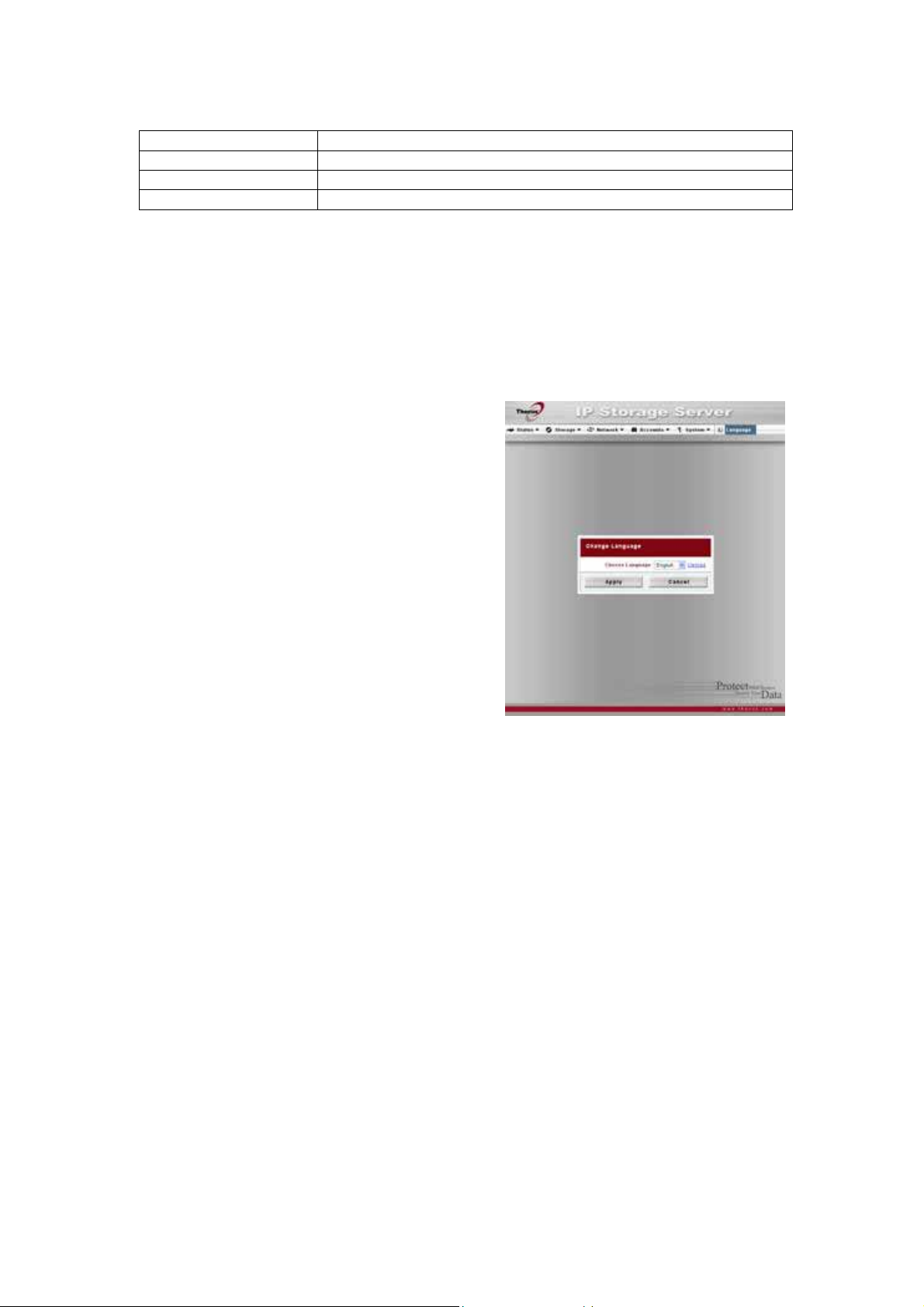
Network(
Accounts(계정)
System(
Language(언어)
네트워크
시스템
) N5200PRO의 여러
사용자와 그룹을 구성할 수 있습니다
)
N5200PRO
여러
사용자 지정 언어를 선 택할 수 있습니 다
서비스뿐 아니라 네트워크 연결에 대한 정보와 설정
.
시스템 설정과 정보
.
이러한 항 목들 가운데 어느 한 항목 위로 커서를 이동시키면 각 그룹의 드롭다운 메뉴 선택
항목이 표시됩니다
.
다음 단원들에서는 각 기능과
N5200PRO를
구성하는 방법을 상세히 설명하고 있습니다
.
언어 선택
N5200PRO
지원합니다
다음 언어를 포함하여 다국어를
:
•
•
•
•
•
•
•
•
•
영어
프랑스어
독일어
이탈리아어
번체 중국어
간체 중국어
일본어
한국어
스페인어
메뉴 모음에서
Change Language(
Language(
언어 바꾸기) 화면이
표시됩니다. 이 화면에서는
)를
언어
클릭하면
N5200PRO에
사용자 지정 언어를 선택할 수 있습니다
적합한
. Apply(
적용
)를
눌러 선택을 확인합니다
.
23
Page 24
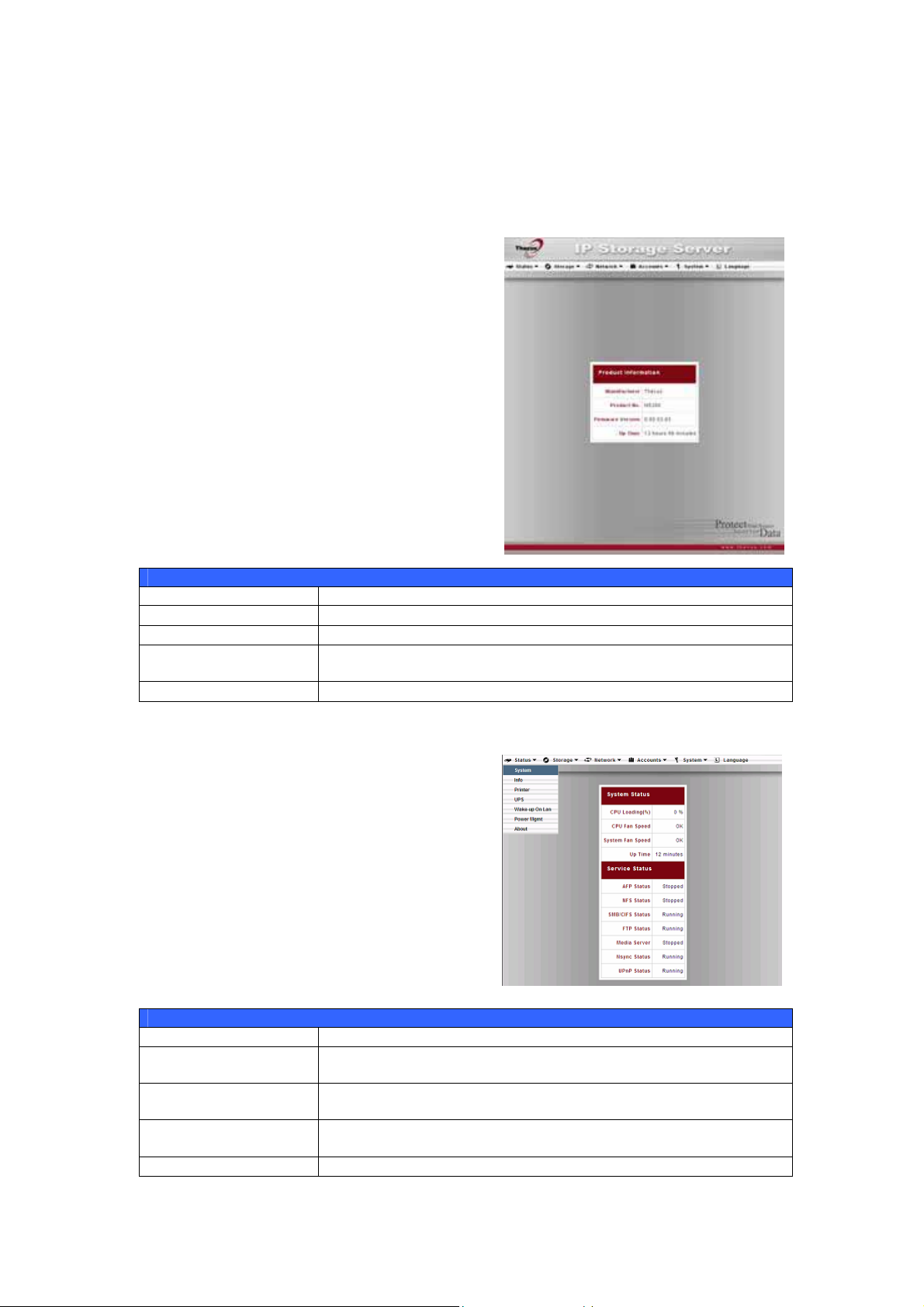
상태 메뉴
메뉴 모음의
메뉴에서는
Status(
상태) 메뉴에서
N5200PRO의
상태를 파악할 수 있고 펌웨어 버전과 사용 시간과 같은 기타
상세 정 보도 알 수 있습니 다
제품 정보
일단 로그인하면 기본적 인
Information(
Manufacturer(
), Firmware Version(
번호
Time(
Product
제품 정보) 화면이
제조업체
사용 시간) 정보를 표시합니 다
), Product No.(
제품 정보
항목
Manufacturer(
Product No.(제품 번호)
Firmware Version
(
펌웨어 버전
Up Time(사용 시간)
제조업체) 시스템 제조업체의 이름을 표시합니다
)
설명
시스템의 모델 번호를 표시합니다
현재의 펌웨어 버전을 표시합니다
시스템의 총 동작 시간을 표시합니다
이 화면에 다시 액세스하려면
.
펌웨어 버전
Status(
N5200PRO의
제품
), Up
.
) > About(
상태
여러 측면들을 볼 수 있습니다. 이
.
.
.
.
)
정보
으로 이 동합니 다
.
시스템/서비스 상태
Status(
항목을 선택하면
화면과
상태) 메뉴에서
System Status(
Service Status(
System(
서비스 상태) 화면이
시스템
시스템 상태
표시됩니다. 이 화면들에서는 시스템 상태와
서비스 상태에 대한 정보를 제공합니다
.
부하율
) (%)
설명
N5200PRO의
CPU 팬
현재 의
시스템 팬의 현재 상태를 표시합니다
)
시스템의 동작 시간을 표시합니다
현 재의
상태를 표시합니다
시스템 상태
항목
CPU Loading
(CPU
CPU Fan Speed
(CPU 팬 속도)
System Fan Speed
(
시스템 팬 속도
Up Time(사용 시간)
375B
)
CPU 작업
)
부하를 표시합니다
.
.
.
.
24
Page 25
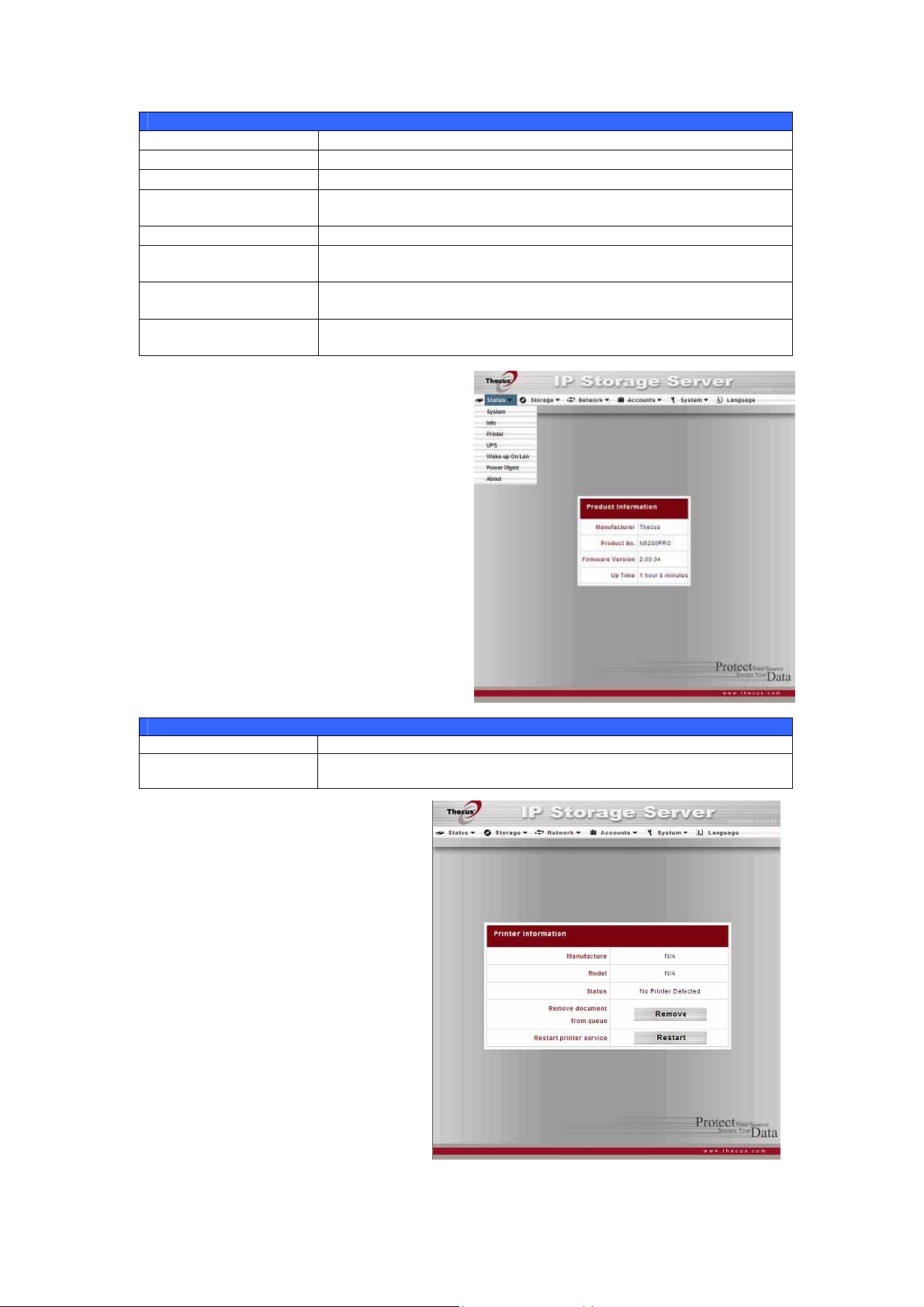
서비스 상태
항 목
AFP Status(AFP 상태)
NFS Status(NFS 상태)
SMB/CIFS Status
(SMB/CIFS 상태)
FTP Status(FTP 상태) FTP
Media Server
(
미디어 서버
Nsync Status
(Nsync 상태)
UPnP Status
(UPnP 상태)
)
설명
애플 파일링 프 로토콜
네트 워크 파일 서비스 서버 의 상태
SMB/CIFS
서버의 상태
미디어 서버의 상태
Nsync
UPnP
서비 스의 상태
서버의 상태
서버의 상태
(AFP)
서버의 상태
시스템 정보
Status(
선택하면
상태) 메뉴에서
Info(
System Information(
정보
)
항목을
시스템
정보) 화면이 표시 됩니다. 이 화면에서 새
정보를 입력하고
Apply(
적용
)를
눌러
확인하여 로그인 페이지에 표시되는 시스템
정보를 변경할 수 있습니다
.
시스템 정보
항목
System Description
(
시스템 설명
프린터 상태
Status(
Printer(
Printer Information(
화면이 표시됩니다. 이 화면에서는
포트에 연결된
정보를 제공합니 다
)
상태) 메뉴에서
프린터
USB
설명
로그인 페이지 에도 표시되는 시스템 설명을 표시합니다
)
항목을 선택하면
프 린터 정보
프린터에 대한 다음
.
)
USB
.
25
Page 26
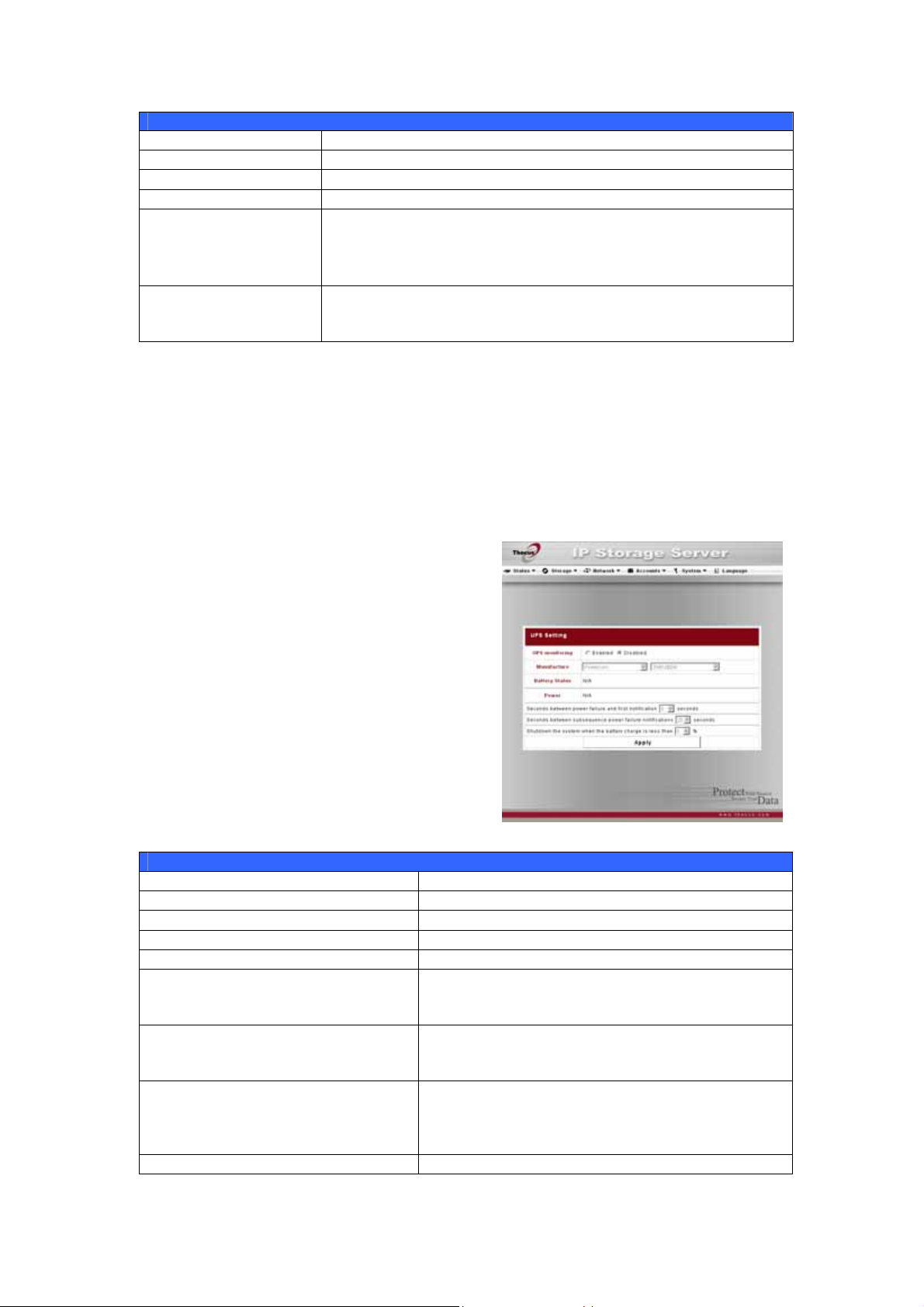
프린터 상태
항목
Manufacturer(
Model(모델) USB
407BStatus(상태) USB
Remove document
from Queue
(
대기열에서 문서를
제거
Restart Printer
service(
재시작
)
프린터 서비 스
)
제 조업체
설명
) USB
프린터 제조업체의 이름을 표시합니다
프린터의 모델을 표시합니다
프린터의 상태를 표시합니다
클릭하면 프린터 대기열에서 모든 문서가 제거됩니다
클릭하면 프린터 서비스가 재시작됩니다
.
.
.
.
.
손상된 인쇄 작업이 프린터로 전송된 경우 갑자기 인쇄 오류가 발생할 수 있습니다. 인새
작업이 잠금 상태인 것으로 보일 경우
Remove All Documents(
눌러 인쇄 대기열을 비우면 문제가 해결될 수 있습니다
모든 문서 제거
.
)
버튼을
프린터 서버를 설정하는 방법에 대한 자세한 내용은 5장: 추가 기능 설정
참조하십시오
.
>
프린터 서버를
UPS
N5200PRO는
또한
보안과 액세스 가능성을 제공하기 때문에 다양한
무정전 전원공 급장치 를 지원 할 수 있습니다
설정
정전 시 추가적인 데이터
.
Status(
상태) 메 뉴에서
UPS Setting(UPS
변경 하고 싶은 사항을 변경한 다음
Apply(
적용
)를
눌러 변 경사항을 확인합니다. 각
항목에 대한 자세 한 설명은 아래 표를
참조하십 시오
.
UPS
항목을 선택하면
설정) 화면이 표시됩니다
.
UPS 설정
항목
UPS Monitoring(UPS 감시) UPS
Manufacturer(
Battery Status(
Power(전원) UPS에
Seconds between power failure and
first notifi cation(
사이의 초단위 시간
Seconds between subsequent power
failure notifications(
알림 간격
Shutdown the system when the
battery charge is less than(
충전률이 다음 수준 미만일 때 시스템
)
꺼짐
Apply(적용) Apply(적용)를
제조업체
배터리 상태
)
)
) UPS
정전과 최초 알림
)
초단위의 후속 정전
배터리
설명
감시를 사용 또는 사용 안 함으로 설정합니다
드롭다운에서
배터리의 현재 상태
정전과 최초 알림 사이의 초단위 지연 시간
초단위의 후속 알림 사이의 지연 시간
시스템이 자동으로 꺼지기 전의
UPS
공급되고 있는 전원의 현재 상태
지원되 는
UPS
장치의 목록에 대해서는 부록
E: UPS
호환성 목록을 참조하십시오
제 조업체와 모델 번호를 선택합니다
UPS
배터리 잔량
누르면 변경 사항이 저장됩니다
.
.
.
.
26
Page 27
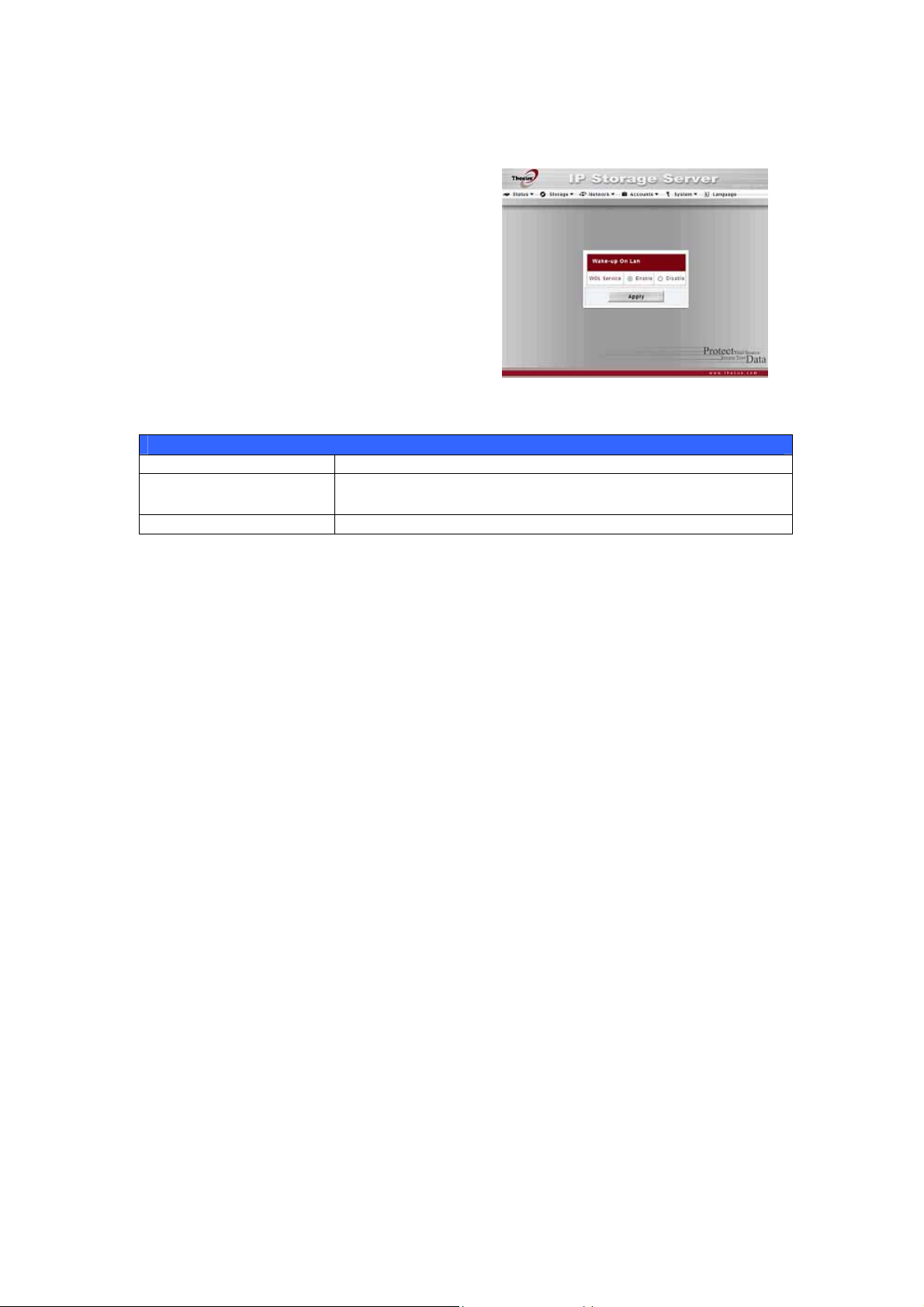
WOL(Wake-Up On Lan)
N5200PRO는 WAN
해제될 수 있습니다
Status(
상태) 메뉴에서
Wake-up On Lan Configuration(WOL
구성) 화면이 표시됩니다. 여기서
Disable(
또는
있습니다
.
WOL 구성
항목
WOL Service
(WOL
Apply(적용) Apply(적용)를
서비스
)
포트 를 통해 절전 모드에서
.
WOL
항목을 선택하면
Enable(
사용 안 함)으로 설정할 수
설명
WOL
서비스를
설정합니다
.
사용
Enable (
클릭하면 변경 사항이 저장됩니다
)
사용) 또는
Disable (사용 안 함) 으로
.
27
Page 28
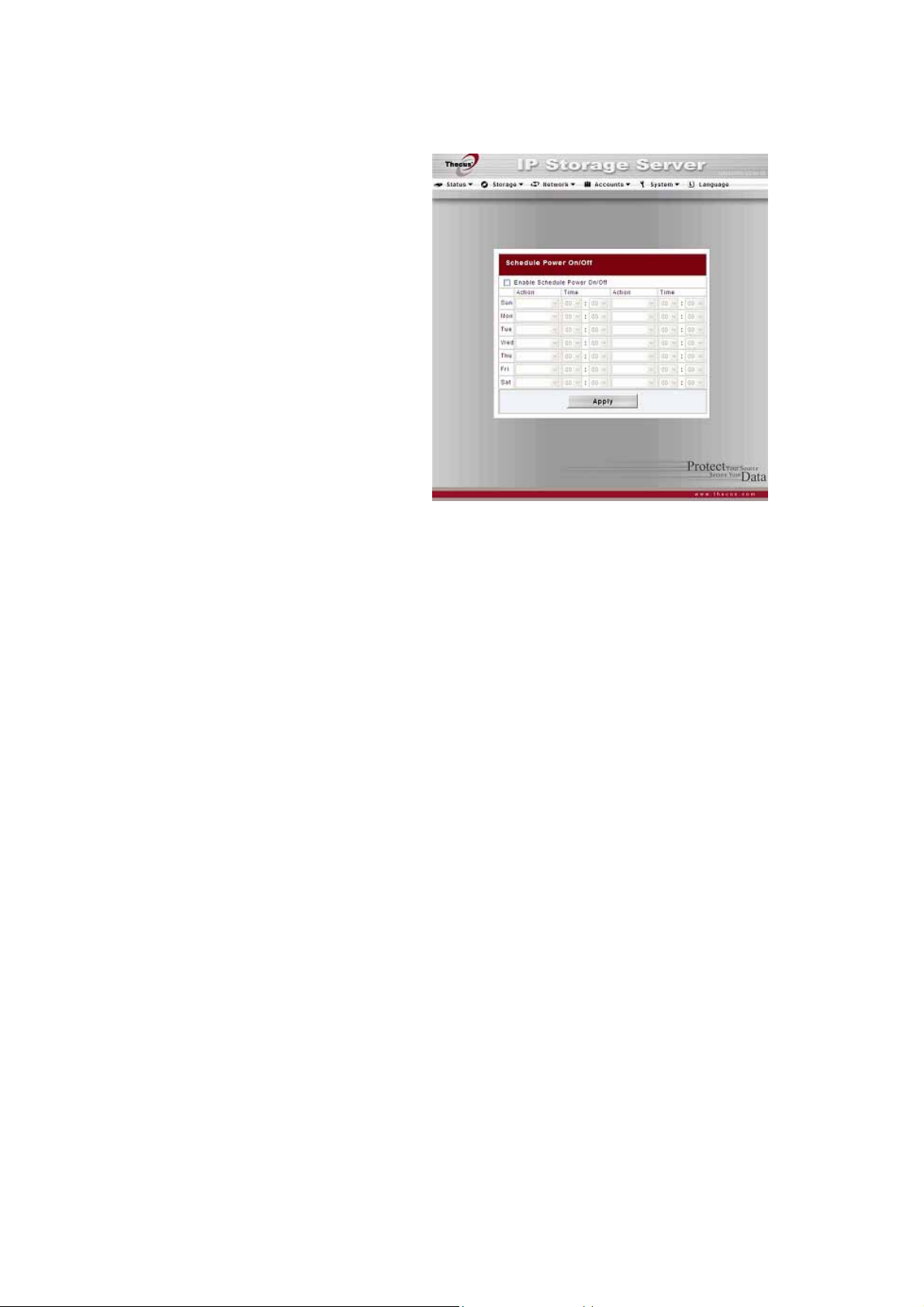
전원 관리
N5200PRO의
N5200PRO가
자동으로 켜지고 꺼지게 설정하여
에너지와 비용을 절감할 수 있습니다
Status(
Mgmt(
Schedule Power On/Off(
켜기/끄기 시간 설정) 화면이
표시됩니다
N5200PRO이
지정하려면 우선
Power On/Off(
설정) 확인란을 선택하여 이 기능을
사용 설정합니다
그런 다음 여러 드롭다운을 사용하여 시간을 지정하고 싶 은 각 요일의 켜기 시간과 끄기
시간을 선택합니다
선택을 완료하면
-
예
월요일: 켜기
시스템이 월요일 오전
시간에는 켜져 있습 니다
켜기 시간을 선택하지만 끄기 시간을 지정하지 않을 경우, 시스템은 켜진 다음 지정된 끄기
시간에 도달할 때까지 또는 장치를 수동으로 끌 때까지 계속 켜져 있습니다
-
예
월 요일: 켜기
시스템은 월요일 오전
또한 특정일에 두 개의 켜기 시간과 두 개의 끄기 시간을 선택할 수 있습니다. 이럴 경우
시스템은 이러한 선택에 따라 동작합니다
-
예
월요일: 끄기
시스템이 월요일 오전
꺼집니다. 시스 템이 월요일 오후
전 원 관리를 사용하여
하루 중의 특정 시간에
상태) 메뉴에서
전원 관리
.
)
항목을 선택하면
켜지고 꺼지는 시간을
Enable Schedule
전원 켜기/끄기 시간
.
.
Apply(
: 8:00;
8:00에
: 8:00
8:00에
: 8:00;
8:00에
Power
전원
)를
적용
: 16:00
끄기
켜지고 월요일
.
켜지지만 수동으로 전원을 끄지 않을 경우 꺼지지 않습니다
: 16:00
끄기
꺼집니다. 켜져 있을 경우 시스템이 월요일 오후
.
클릭하여 변경 사항을 저장합니다
.
16:00에
16:00에
이미 꺼진 경우 시스템은 계속 꺼져 있습니다
꺼집니다. 시스템은 한 주의 나머지
.
.
16:00에
.
.
28
Page 29
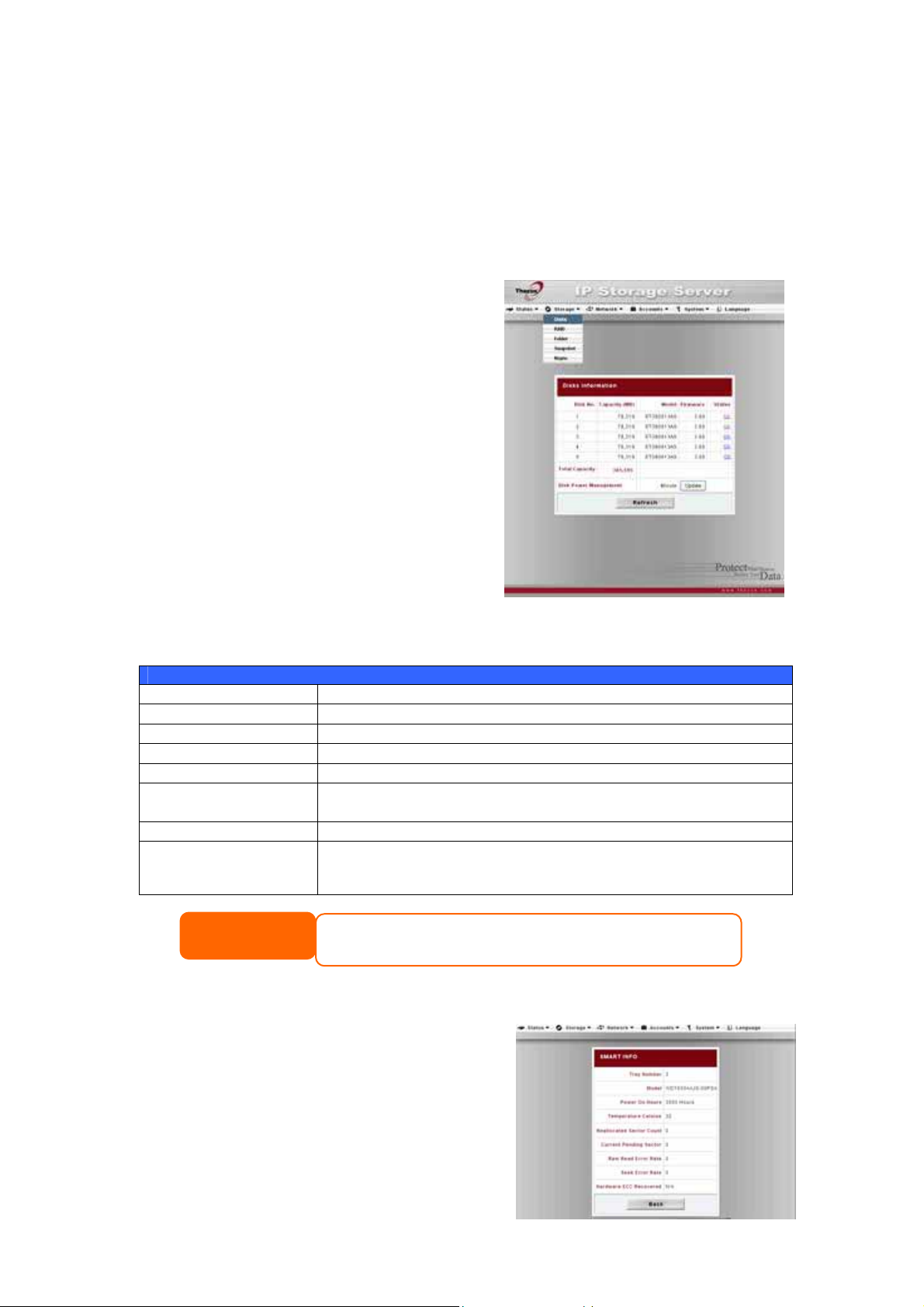
스토리지 관리
Storage Menu(
표시하며
있습니다
디스크 정보
Storage(
, RAID와
.
스토리지) 메뉴에서
항목을 선택하 면
스토리지 메뉴는
디스크 설정, 폴더 구성 설정과 같은 스토리지 구성 옵션을 포함하고
Disks Information(
) N5200PRO에
Disks(
디스크
디스크
)
정보) 화면이 표 시됩니다. 이 화면에서 설치된
SATA 하드
있습 니다. 비어 있는 행은
디스크들에 대한 여러 항목을 볼 수
SATA 하드
디스크가
현 재 해당 디스크 슬롯에 설 치되어 있지 않음을
나타냅니다
.
디스크 정보
468B항목
Disk No.(
Capacity(용량) SATA
Model(모델) SATA 하드
471BFirmware(
Status(상태)
Total Capacity(
Disk Power
Management
(
디스크 전원 관리
디스크 번호
펌웨어
총용량
)
설명
)
디스크 위치를 나타냅니다
하드 디스크 용량을 표시합니다
디스크 모델 이름을 표시합니다
) SATA 하드
디스크 상태를 나타냅니다
Failed(
) SATA 하드
관리자는 일정 시간 동작하지 않으면 전원이 꺼지도록 디스크를 설정할
수 있습니다
디스크 펌웨어 버전을 표시합니다
실 패) 가운데 한 가지 값이 표시됩니다
디스크 총용량을 표시합니다
.
설치된 스토리지 장치들의 상태를
.
.
.
.
. OK(정상), Warning(경고) 또는
.
.
참고
Status(상태)에 Warning(경고)가
있음을 나타내는 것입니다. 이 값은 주의사항으로서만 표시되므로 드라이브
교환을 고려해야
합니다
.
표시되면 대체로 하드 디스크에 불량 섹터가
S.M.A.R.T.
Disks Information(
디스크의 상태가
OK(
해당 디스크의
Information(S.M.A.R.T
) 또는 Warning(
정상
정보
디스크 정보) 화면에서 각
Status(
S.M.A.R.T
상태) 열에 표시됩 니다
)
경고
링크를 클릭하면
정보) 창이 표시됩니다
.
.
29
Page 30
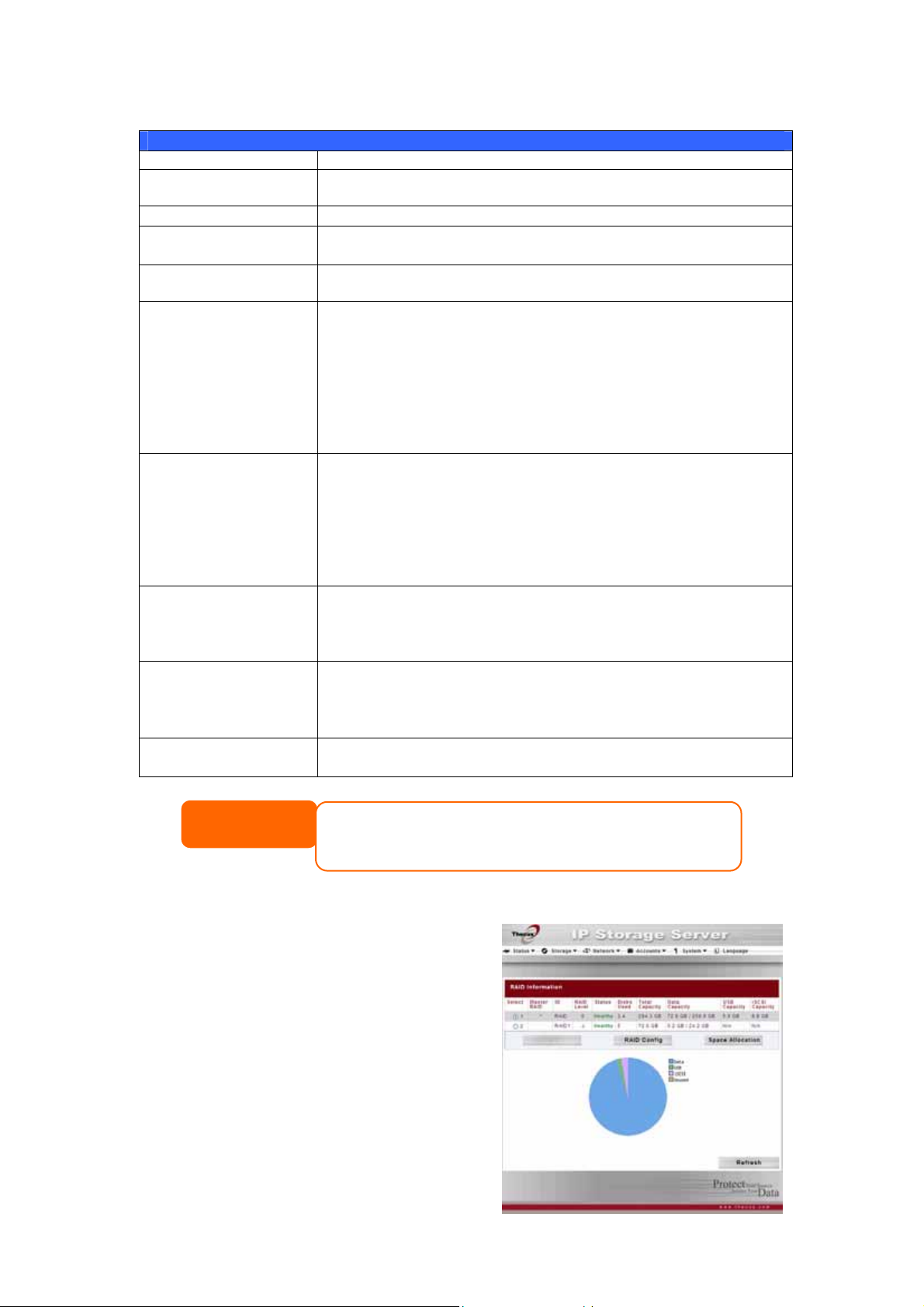
S.M.A.R.T. 정보
항목
Tray Number
(
트레이 번호
Model(모델)
Power ON Hours
(전원 켜기 시간)
Temperature Celsius
(섭씨 온도)
Reallocated Sector
Count
(
재할당 섹터 수
Current Pending
Sector
(
현재의 보류 섹터
Raw Read Error Rate
(기본 읽기
Seek Error Rate
(시크
Back(뒤로) Back(뒤로)을
오류율
)
)
오류율
)
)
)
설명
하드 디 스크가 설치된 트레이
설치된 하드 디스크의 모델 이름
전원이 켜진 상태에 있는 시간수. 이 속성의 초기값은 전원이 켜진
상태에 있는 총시간수(또는 제조업체에 따라 분 또는 초)를 표시합니다
하드 디스크의 현재 섭씨 온도
재할당된 섹터의 수. 하드 드라이브는 읽기/쓰기/검사 오류가 발견된
섹터를 "재할당" 섹터라고 표시하고 데이터를 특수한 예비 지정
영역(예비 영역)으로 전송합니다
이 프로세스는 재매핑이라고 알려 져 있고 "재할당된" 섹터는 리맵이라고
합 니다. 따라서 최신 하 드 디스크에서는 표면 테스트 중에 "불량
블록"을 볼 수 없습니다
있습니다. 그러나 재할당되는 섹터가 많아질수록 디스크의 읽기/쓰기
속도가 더욱 감소하는
현재의 불안정한 섹터 수(재매핑 대기 중인 섹터
재매핑 대기 중인 섹터의 총 수를 표시합니다. 나중에 이 섹 터의 일부가
성공적으로 읽히면 이 값 이 감소합니다. 섹터를 읽을 때 여전히 오류가
발생하는 경우 하드 드라이브는 데이터를 복원하여 예비 지정된 디스크
영역(예비 영역)으로 전송하고 이 섹터를 재매핑 섹터라고 표시합니다
이 속성값이 0이면 이에 상응하는 표면 영역의 질이 낮음을 나타내는
것입니다
이 속성값은 읽기 오류와 디스크 표면 상태에 따라 다르며, 디스크
표면으로부터 데이터를 읽을 때 발생하는 하드웨어 읽기 오류율을
나타냅니다. 값이 낮을수록 디스크 표면 또는 읽기/쓰기 헤드에 문제가
있음을 나타냅니다
자기 헤드의 시크 오류율. 기계적 위치 지정 시스템에 문제가 있을 경우
서보가 손상될 경우 또는 하드 디스크가 열로 인해 팽창될 경우, 시크
오류가 발생합니다. 시크 오류가 많을수록 디스크 표면 상태와 디스크의
기계적 하위 시스 템의 상태가 더욱 나쁘다는 것을 나타냅니다
돌아갑니다
.
.
.
.
.
.
- 불량
(10% 이상) 것을 느낄 수
.
Disks Information(
누르면
블록은 모두 재할당된 섹터에 숨어
있습니다
). 이
디스크 정보) 화면으로
.
속성의 기본값은
.
.
.
,
참고
하드 디스크 드라이브의 재할당 섹터 수 또는 현재의 보류 섹터가 0이 아닐 경우
디스크의 상태는
섹터가 있으므로 최대한 빨리 디스크를 교체해야 한다는 것을 시스템 관리자에게
알리는 데만
“Warning”(경고)를
사용됩니다
.
RAID
Storage(
선택하면
표시 됩니다
정보
스토리지) 메뉴에서
RAID List(RAID
.
RAID
항목을
목록) 화면이
이 화면에서는 현재
볼륨을 표시합니다. 이 화면에서
N5200에
상주하는
RAID
상태에 대한 정보뿐 아니라 데이터
iSCSI에
있습니다. 또한
할당 된 용량에 대한 정보 를 얻을 수
RAID
볼륨이 현재 어떻게
볼륨의
, USB
RAID
대상
할당되어 있는지 나타내는 그래프가 있습니다
,
.
30
표시합니다. 이 경고는 디스크에 불량
Page 31

RAID
설정을 구성하려면
Configuration(RAID
RAID 정보
항목
Select(선택)
Master RAID(
ID
RAID 레벨
Status(상태) RAID의
Disks Used(
Total Capacity(
Data Capacity(
USB Capacity(USB 용량) USB 대상
iSCSI Capacity(iSCSI
)
용량
RAID Config(RAID 구성)
Space Allocation
(공간 할당)
마스터
사용된 디스크
총용량
데이터 용량) 사용된 용량과 사용자 데이터에 의해 사용된 총용량을 나타냅니다
RAID Config(RAID 구성)
구성) 화면으로 이동합 니다
설명
현 재의
RAID)
)
현재 마스터
현재의
참고: 모든
현재의
Damaged(손상)
또는
)
현재의
현재의
iSCSI에
이 버튼을 눌러
이 버튼을 눌러 데이터
조정할 수 있습니다
버튼을 눌러
.
RAID
볼륨을 선택하는 데 사용됩니다
RAID
볼륨으로 지정된
RAID
RAID ID는 서로
RAID
상태를 표시합니다
RAID
RAID의
모드에 할당된 용량을 나타냅니다
할당된 용량을 나타냅니다
ID
볼륨의
구성을 표 시합니다
. Healthy(양호), Degraded(저하)
가운데 하나의 값이 표시됩니다
볼륨을 작성하는 데 사용된 하드 디스크
.
총용량
RAID
볼륨을 구성할 수 있습니다
, USB 대상 모드, iSCSI에
.
RAID
달라야 합니다
.
.
RAID
.
볼륨
.
.
.
.
.
할당된 공간 을
.
RAID
RAID List(RAID
Config(RAID
구성
목록) 화면에서
)
구성
버튼을 눌러
Configuration(RAID
이동합니다. 이 화면에서는
상태 이외에도
RAID
구성을 설정할 수 있습니다
RAID에
기초를 참조하 십시오
대한 자세한 내용은 부록
.
RAID
스토리지 볼륨을
설정할 수 있습니다
다음은 각
RAID 레벨
레벨
JBOD
RAID 0
RAID 1
RAID 5
레벨
RAID
JBOD, RAID 0, RAID 1, RAID 5, RAID 6
. RAID
설정에 대한 간략한 설명입니다
RAID
RAID
구성) 화면으로
RAID
디스크 정보와
.
C: RAID
RAID 10
또는
구성은 일반적으로 장치를 최초로 설정할 때만 요구됩니다
:
설 명
스토리지 볼륨이
JBOD는 최소 1
데이터 스트라이핑은 제공하지 만 리던던시는 제공하지 않습니다
성능을 향상시키지만 데이터 안전은 향상시키지 않습니다
0은 최소 2
디스크 미러링을 제공합니다. 읽기 속도는 단일 디스크 보다 두 배
빠르지만 쓰기 속도는 똑같습니다
요구합니다
데이터 스트라이핑과 스트라이프 오류 교정 정보가 제공됩니다
RAID 5는 최소 3개의
고장 디스크를 계 속 유지시킬 수 있습니다
RAID가
개의 디스크를 요구합니다
개의 디스크를 요구합니다
.
지원되지 않는 단일
. RAID 1은 최소 2
디스크를 요구합니다
.
HDD
입니다
.
개의 디스크를
. RAID 5는 한 개의
.
으 로
.
.
. RAID
.
.
31
Page 32
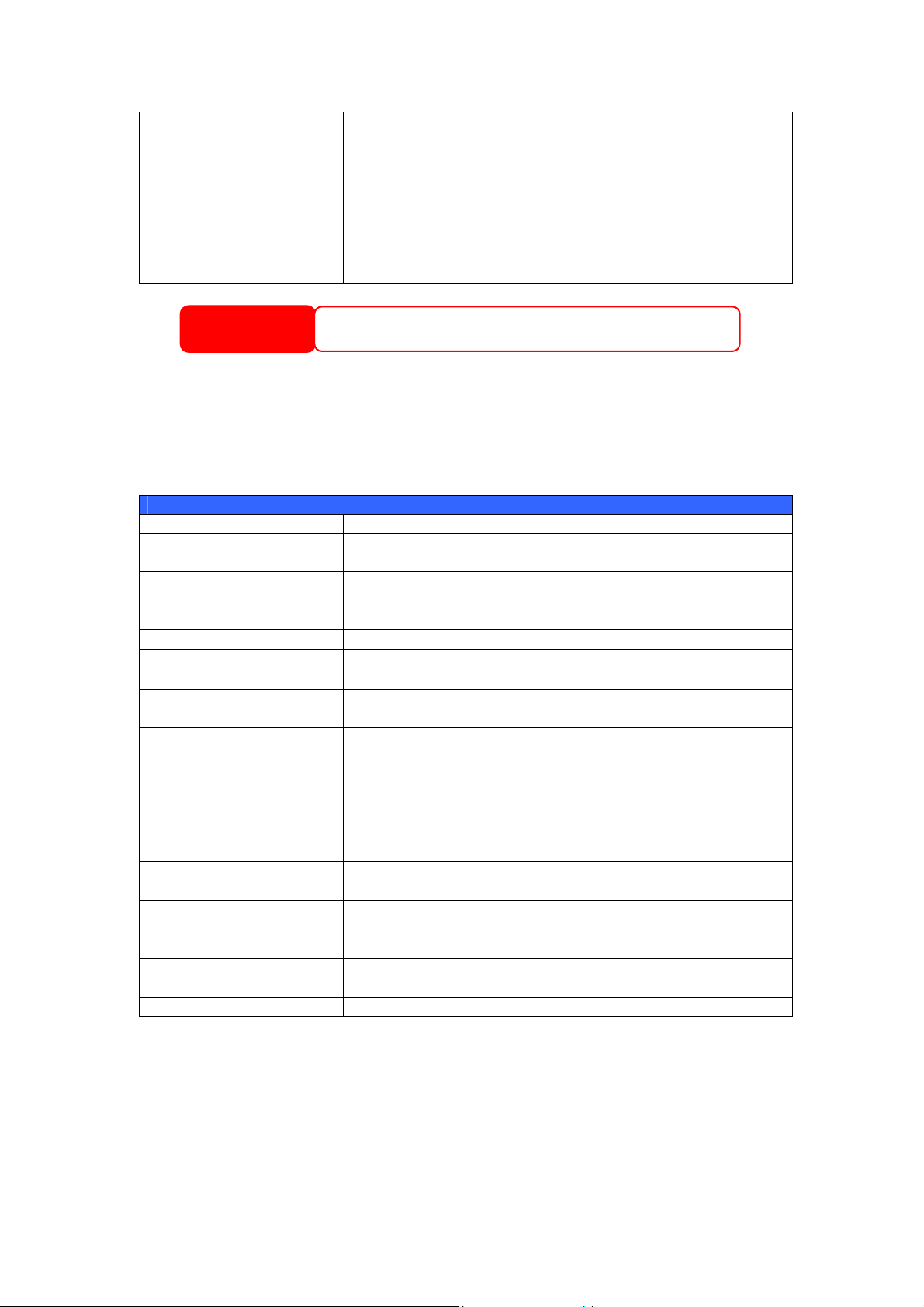
RAID 6 이중 디스크 오류를 방지하려면 두 개의 독립적 패러티 계산이
사용되어야 합니다. 이 목적을 위해 두 가지의 서로 다른 알고리즘이
RAID 10
사용됩니다
6은 두 개의 고장
RAID 10은
RAID 1
구현됩니다. 무고장성은
수준입니다
두 개의 고장 디스크를 계속 유지시킬
. RAID 6은 최소 4
디스크를 계속 유지시킬 수 있습니다
신뢰성이 높고 고성능을 제 공합니다
어레이를 세그먼트로 갖는 스트라이핑된 어레이로서
RAID 1
. RAID 10은 4
개의 디스크를 요구합니다
수준이며 성능은
개의 디스크를 요구합니다
수
. RAID 10은
RAID 0
있습니다
. RAID
.
. RAID 1
.
0은
경고
RAID
관리자가
제거하는 경우 모든 데이터가 손실됩니다
상태가 저하 일 때 제거되면 안 되는 하드 디스크를 부적절하
.
RAID
RAID Settings(RAID
디스크가
이름을 입력할 수 있습니다
설정
RAID
설정)을 사용하면 스트라이 프 크기를 선택할 수 있고 어떤
디스크인지 어떤 디스크가 예비 디스크인지 선택할 수 있으며 각 디스 크의
.
RAID 설정
항목
RAID 스토리지 볼륨에 추가하고 싶 은 하드 드라이브의 확인란을
Master RAID
(
Disk No.(
Capacity(용량) (MB)
Model(모델)
Status(상태)
Member(편입)
Spare(예비)
Stripe Size
(
Used Percentage(
Apply(적용)
Remove(제거)
Back(뒤로)
Expand(확장)
Migration(
RAID)
마스터
디스크 번호
스트라이프 크기
마이그레이션
)
사용률
)
)
)
설명
클 릭합니다
확인란을 선택하면 이 것을 마스터
있습니다. 자세한 내용은 아래의 참고를 참조하십시오
설치된 하드 디스 크에 지정된 번호
설치된 하드 디스크의 용량
설치된 하드 디스크의 모델 번호
설치된 하드 디스크의 상태
이 항목이 선택되면 현재의 하드 디스크가
됩니다
이 항목이 선택되면 현재의 하드 디스크가
디스크로 지정됩니다
이 항목은 스토리지 볼 륨에서 순차 파일의 성능이 극대화되도록
스트라이프 크기를 설정합니다. 스토리지 볼륨에서 특수한 파일
스토리 지 레이아웃이 요구되 지 않을 경우
파일이 클수록 스프라이크 크기도 커야 합니다
데이터 저장에 사용되는
이 버튼을 눌러 파일 시스템을 구성하고
작성할 수 있습니다
클릭하면
대상
이 버튼을 누르면 변경 사 항이 저장되지 않고 종료됩니다
이 버튼을 눌러 파일 시스 템을 구성하고
작성할 수 있습니다
이 버튼을 눌러
.
.
RAID
볼륨 이 제거됩니다. 모든 사용자 데이터
USB
데이터가 제거됩니다
RAID
RAID
볼륨으로 지정할 수
.
.
.
.
RAID
볼륨의 일부가
RAID
볼륨의 예비
.
64K
설정을 유지합니다
.
RAID
볼륨의 비율
.
.
.
레벨을 마이그레이션할 수 있습니다
.
RAID
RAID
스토리지 볼륨을
스토리지 볼륨을
.
게
, iSCSI,
.
.
.
RAID
작성하기
다음 절차를 따라
1. RAID List(RAID
RAID
볼륨을 작성합니다
목록) 화면에서
2. RAID Configuration(RAID
RAID 0, RAID 1, RAID 5, RAID 6,
각각에 대한 자세한 설명은 부록
3. RAID ID를
지정합니다
.
:
New(
새로 만들기
구성) 화면에서
또는
C: RAID
기초를 참조하십시오
32
)를
RAID
스토 리지 공간을
RAID 10
클릭합니다
.
JBOD,
으로 설정합니다
.
. –
Page 33

4. 이 RAID
확인란을 선택합니다
5. RAID를
6.
7.
8. Apply(
볼륨을 마스터
RAID
볼륨으로 지정하려면
Maste r RAID(
.
참고
RAID
다중
합니다. 마스터
RAID가 다른
마스터
마스터
볼륨을 마스터
구성에서 한 개의
RAID
위치로 변경될 경우(즉
RAID
볼륨으로 지정하는 경우
RAID
볼륨에 저장되어 있던 모든 시스템 폴더는 보이지 않게 됩니다. 이
RAID로
RAID
볼륨에는 설치된 모듈이 모두 저장됩니다. 마스터
재지정하면 이 폴더들이 다시 보입니다
볼륨을 마스터
HDD 1이
), 모든
RAID
볼륨으로 지정해야
이전에 지정된 이후
모듈을 재설치해야 합니다. 또한
작성하는 데 사용하고 싶은 하드 디스 크의 “편입”이라는 항목 아래의
확인란을 선택합니다
스트라이프 크기를 지정합니다
.
–
기본 설정은
64K
입니다
.
사용자 데이터에 할당된 비율을 지정합니다. 나머지 공간은 대상
)를
.
눌러
RAID
스토리지 볼륨을 구축합니다
.
대상에 사용됩니다
적용
마스터
HDD 2를
.
USB, iSCSI
RAID)
참고
RAID
스토리지 공간을 구축할 때 하드 드라이브의 크기와
시간이 걸릴 수 있습니다
.
RAID를
경고
작성하면 현재의
데이터는 복구할 수 없습니다
RAID
볼륨에 있는 모든 데이
.
RAID 1, RAID 5, RAID 6
RAID 10
또는
볼륨을 사용하면
RAID가
디스크를 추가할 수 있습니다. 자세한 내용은 7장: 요령과 비법
참조하십시오
.
RAID
확장하기
다음 절차를 따라
RAID 1, RAID 5, RAID 6
RAID 10
또는
볼륨을 확장합니다
1. RAID
볼륨에 있는 하드 드라이브들 가운데 하 나를 교체하여 자동으로 재구축되게
.
합니다
2.
일단 재구축되면
RAID
어레이에 있는 나머지 디스크들도 계속 교체할 수 있습니다
3.
하드 드라이브 교체를 완료하면 웹 관리 인터페이스에 로그온합니다
Storage(
표시합니다
스 토리지
.
) > RAID로
RAID List(RAID
가서
4. RAID List(RAID
RAID Config(RAID
다음
구성) 화면을 표시합니다
목록) 화 면에서 라디오 버튼을 클릭하여
구성
)를
클릭하여
RAID Configuration(RAID
.
5. RAID Configuration(RAID
구성) 화면에서
Expand(
RAID
모드에 따라서
터가 파괴됩니다. 파괴된
작성된 뒤 예 비
>
예비 디스크 추가하기를
.
.
목록) 화면을
RAID
)를
확장
볼륨을 선택한
클릭합니다
.
.
33
Page 34
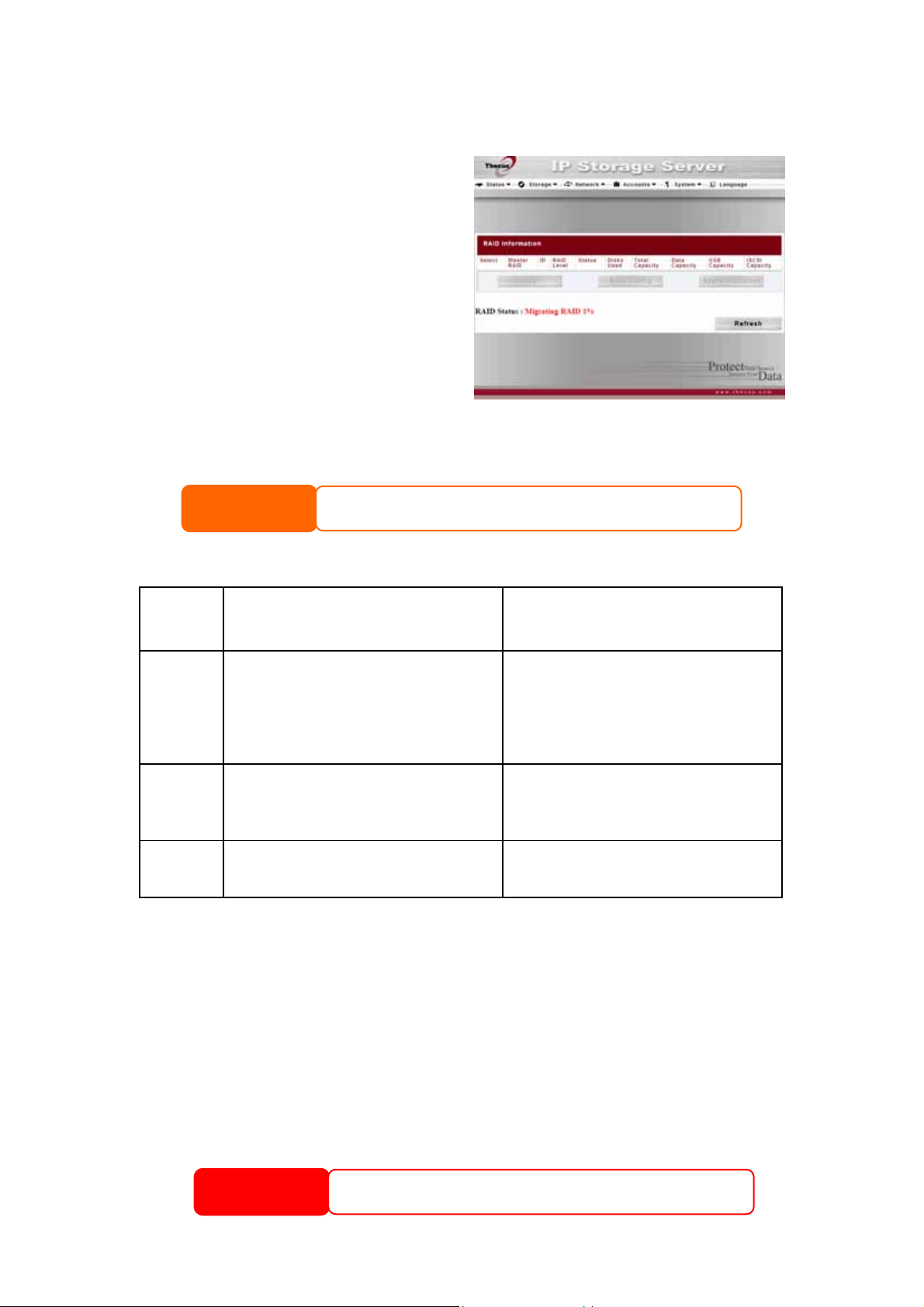
RAID
마이그레이션하기
RAID
일단
볼륨이 작성 되면 다른 물리적
드라이브로 옮기거나
RAID
어레이를 모두
함께 변경할 수 있습니다. 다음 절차를 따라
RAID 0, RAID 1
마이그레이션합니다
또는
:
RAID 5
볼륨을
1. RAID Configuration(RAID 구성)
화면에서
마이그레이션)를 클릭합니다
Migrate RAID(RAID
.
2.
사용 가능 한
RAID
마이그레이션
구성의 목록이 표시됩니다. 원하는
마이그레이션 방법을 선택하고
OK(
확인)를 클릭합니다
.
3.
시스템이
RAID
볼륨의 마이그레이션을 시작합니다
RAID
볼륨
참고
마이그레이션이 완료되려면 몇 시간이 걸릴 수 있습니다
아래 표는 사용 가능한
RAID
마이그레이션 방법을 보여줍니 다
Î
에서
Ð
으로
RAID 0
RAID 1
RAID 5
[RAID 0] HDDx2 -> [RAID 0] HDDx3
[RAID 0] HDDx2 -> [RAID 0] HDDx4
[RAID 0] HDDx2 -> [RAID 0] HDDx5
[RAID 0] HDDx3 -> [RAID 0] HDDx4
[RAID 0] HDDx3 -> [RAID 0] HDDx5
[RAID 0] HDDx4 -> [RAID 0] HDDx5
[RAID 1] HDDx2 -> [RAID 0] HDDx2
[RAID 1] HDDx2 -> [RAID 0] HDDx3
[RAID 1] HDDx2 -> [RAID 0] HDDx4
[RAID 1] HDDx2 -> [RAID 0] HDDx5
X
RAID 0 RAID 5
.
.
:
[RAID 0] HDDx2 -> [RAID 5] HDDx3
[RAID 0] HDDx2 -> [RAID 5] HDDx4
[RAID 0] HDDx2 -> [RAID 5] HDDx5
[RAID 0] HDDx3 -> [RAID 5] HDDx4
[RAID 0] HDDx3 -> [RAID 5] HDDx5
[RAID 0] HDDx4 -> [RAID 5] HDDx5
[RAID 1] HDDx2 -> [RAID 5] HDDx3
[RAID 1] HDDx2 -> [RAID 5] HDDx4
[RAID 1] HDDx2 -> [RAID 5] HDDx5
[RAID 5] HDDx3 -> [RAID 5] HDDx4
[RAID 5] HDDx3 -> [RAID 5] HDDx5
[RAID 5] HDDx4 -> [RAID 5] HDDx5
RAID
삭제하기
다음 절차를 따라
RAID
볼륨을 삭제합니다
:
1. RAID List(RAID
RAID Config(RAID
화면을 표시합니다
목록) 화면에서 라디오 버튼을 클릭하여
구성
)를
클릭하여
RAID Configuration(RAID
.
RAID
볼륨을 선택한 다음
)
구성
2. RAID Configuration(RAID
클릭합니다
.
구성) 화 면에서
Remove RAID(RAID
제거
)를
3.
확인 화면이 표시되면
RAID” (RAID
경고
“Yes” (예)를
대소문자를 정확히 맞춰서 입력하여
제거) 동작을 완료해야 합니다
RAID를
제거하면 현재의
데이터는 복구할 수 없습니다
RAID
볼륨에 있는 모든 데이터가 파괴됩니다. 파괴된
.
“Remove
.
34
Page 35

공간 할당
USB
대상
볼륨과
iSCSI
볼륨 모두에 할당된 공간을 지정할 수 있습니다
이를 위해서는
Storage(
스토리지) 메뉴에서
목록) 창이 표시됩니다. 재할당하려는
Space Allocation(
공간 할당
Volume Allocation List(
)을
클릭합니다
볼 륨 할당 목록) 창이 표시됩니다
볼륨 할당 목록은 현재 의
할당된 공간을 표시합니다
지 원합니다
.
RAID
볼 륨에서
. N5200PRO는
볼륨 할당 목록
항목
Modify(변경)
Del(삭제)
Type(유형)
Name(이름)
663BCapacity(용량)
Target USB(대상 USB)
iSCSI Target(iSCSI
)
대상
설명
이 버튼을 클릭하면 할당된 공간을 변경할 수 있습니다
이 버튼을 클릭하 면 할당된 공간을 삭제할 수 있습니다
볼륨 유형
볼륨에 지정된 이름
할당된 공간의 용량
이 버튼을 클릭하면 대상
이 버튼을 클 릭하면
. USB 또는 iSCSI일 수
RAID를
RAID
볼륨을 그 라디오 버튼을 클릭하여 선택한 다음
. RAID Information(RAID
Target USB(
RAID
개별
.
.
iSCSI
.
클릭합니다
. RAID List(RAID
.
USB)
대상
볼륨과
볼 륨에서 최고 5개 의
.
.
있습니다
USB
볼륨에 공간을 할당할 수 있습니다
볼륨에 공간을 할당할 수 있습니다
.
정보) 창과
iSCSI
iSCSI
.
볼륨에
볼륨을
.
USB
대상
다음 절차를 따라 현재의
볼륨을 위한 공간 할당하기
RAID
1. Volume Allocation List(
목록) 하의
클릭합니다
Target USB(
.
Create Target USB Volume(
USB
볼륨 작성) 화면이 표시됩니다
USB
대상
항목
RAID ID
Unused(
Allocation(할당)
OK(확인) OK(확인)를
681BBack(뒤로) Back(뒤로)을
볼 륨 작성
미사용) 현재의
설명
현재의
대상
2. Allocation(
할당) 드롭다운에서 적절한 비율을 선택하여 대상
할당되어야 하는 비율을 지정합니다
볼 륨에서 대상
볼륨 할당
대상
RAID
RAID
USB
볼 륨에 할당된 공간의 비율과 양
USB
볼륨을 위한 공간을 할당합니다
USB)를
대상
.
ID
볼륨의
USB
볼륨에
볼륨에서 사용되지 않은 공간의 비율과 양
클릭하면 변경 사항이 저장됩니다
클릭하면 변경 사항이 저장되지 않고 종료됩니다
.
.
:
.
35
Page 36

3. OK(
확인
)를
클릭하여 대상
USB
볼륨을 작성합니다
.
iSCSI
다음 절차를 따 라 현 재의
볼륨을 위한 공간 할당하기
RAID
1. Volume Allocation List(
클릭합니다
.
볼륨에서
iSCSI
볼륨 할당 목록) 하의
볼륨을 위한 공간을 할당합니다
iSCSI Target(iSCSI
:
대상
)을
Create iSCSI Volume(iSCSI
iSCSI 볼륨 작성
항목
RAID ID
Unused(
Allocation(할당)
iSCSI Target Service
(iSCSI 대상
Authentication(인증) CHAP
Target Name(대상 이름) iSCSI
Year(연도)
Month(월)
Username(
Password(암호)
Password Confirm(암호
)
확인
IQN
Initiator Information
(
초기자 정보
OK(확인) OK(확인)를 Back(뒤로) Back(뒤로)을
미사용
서비스
사용자 이름
)
)
)
)
설명
현재의
현재의
대상
iSCSI 대상
있습니다
스택) 기능에 의해 이 내 보내기 공유를 식별하는 데
사용 합니다
드롭다운에서 현재의 연도를 선택합니다
드롭다운에서 현재의 월을 선택합니다
사용자 이름을 입력합니다
암호를 입력합니다
선택한 암호를 재입력합니다
iSCSI 한정 이름(iSCSI Qualified Name)
시스템에 로그온한
표시합니다
종료됩니다
볼륨 작성) 화면이 표시됩니다
RAID
RAID
USB
볼륨에 할당된 공간의 비율과 양
서비스를 사용 또는 사용 안 함으로 설정합니다
인증을 선택하거나
.
대상의 이름. 이 이름은
.
.
.
ID
볼륨의
볼륨에서 사용되지 않은 공간의 비율과 양
None(없음)을
Stackable NAS(NAS
.
.
.
iSCSI
클릭하면 변경 사항이 저장됩니다
클릭하면 변경 사항이 저장되지 않고
초기자의 이름과 상태를
.
선택 할 수
.
.
.
.
2. Allocation(
3. iSCSI Target Service(iSCSI
설정합니다
할당) 드롭다운에서 할당될 비율을 지정합니다
대상 서비스)를
Enable(
.
36
.
사용
)을
선택하여 사용
Page 37

4. CHAP
5. Target Name (
스택) 기능에 의해 이 내보내기 공유를 식별하는 데 사용합니다
6. Year (
7. Month (월)
8. CHAP
(
재입력하여 확인합니다
9. OK(
인증을 사용 설정하거나
연도) 드롭다운에서 현재의 연도를 선택합니다
인증을 사용 설정한 경우
암호)를 입력합니다. 선택한 암호를
확인
None(
대상 이름)을 입력합니다. 이 이름은
드롭다운에 서 현재의 연도를 선택합니다
username (
.
)를
클릭하여
iSCSI
볼륨을 작성합니다
없음
Password Confirm (
)을
선택합니다
Stackable NAS (NAS
.
.
사용자 이름)과
.
.
.
password
암호 확인) 상자에
NAS
N5200PRO의
사용자는 다른 시스템들에 있는 최고 5개의 다른 스택 대상 볼륨으로 사용자의 네트워크
스토리지 시스템의 용량을 확장할 수 있습니다. 이러한 스택 대상 볼륨은 공유 폴더
유형으로 동작하는
이 기능을 사용하는 자세한 방법에 대해서는
설명서)를 참조하십시오
스택
용량은 스택형 기능을 사용하여 더 많 이 확장시킬 수 있습니다. 이와 더불어
SMB
또는
.
AFP
처럼 단일 네트워크 액세스를 통해 스택될 수 있습니다
Stackable User Guide (
스택 사용
.
37
Page 38

폴 더 관리
Storage(
선택하면
화면에서는
구성할 수 있습니 다
스토리지) 메뉴에서
Folder(
N5200PRO
폴더) 화면이 표시됩니다. 이
볼륨에서 폴더를 만들고
.
Folder(
폴더
)를
폴더
항목
Folder Name(폴더 이름)
설명
NFS 공유 NFS Share(NFS 공유)를 눌러
ACL
Edit(편집) Edit(편집)을 눌러 Edit(편집)
Del(삭제) Del(삭제)을 눌러
Add(추가) Add(추가)를
설명
폴더의 이름을 표시합 니다
폴 더에 대한 설명을 제공합니다
사용하여 이 폴더에 액세스할 수 있도록 구성할 수 있습니다
ACL(
액세스 제어 목록)을 눌러 어떤 사용자가 이 폴더에 액세스할 수
있는지 구성할 수 있습니다
변경할 수 있습니다
폴더를 삭제할 수 있습니다. 삭제 확인 여부를 묻는
질문이 표시됩니다
.
누르면
.
.
.
Add Folder(폴더 추가)
RAID가
참고
일단
의해 사용되며
Nsync
작성되면
Nsync에 의해
폴더가 생성됩니다
백업되는 파일에 사용됩니다
.
네트워크의 호스 트가
화면에 들어가 폴더의 이름과 설명을
. Nsync
폴더는
.
NFS를
.
화면이 표시됩니다
Nsync
서버에
.
폴더 추가하기
Folder(
Add Folder(
누르면
폴더) 화면 에서
폴더 추 가) 화면이
Add(
추가
)
버튼을
표시됩니다. 이 화면에 서는 폴더를 추가할 수
있습니 다. 정보를 입력한 다음
누르면 새 폴더 가 만들어집니다
Folder(
누르면
폴더) 화면으로 돌아갑니다
Apply(
. Back(
적용
뒤로
)
.
38
를
)을
Page 39

폴더 추가
항목
RAID ID
Folder Name(폴더 이름)
설명
Browseable
(폴더 내용 탐색)
Public(공용)
Share Folder Limit
(공유 폴더 제한)
Apply(적용) Apply(적용)를 Back(뒤로) Back(뒤로)을
설명
새 폴더가 상주할
폴더의 이름을 입력합니다
폴더에 대한 설명을 제공합니다
사용자의 폴더 내용 탐색을 사용 또는 사용 안 함으로 설정합니다
Yes(예)를
이 폴더에 대한 공용 액세 스를 허용하거나 거부합니다
선택하면 사 용자는 이 폴더에 쓰기 위한 액세스 허가를 받을 필요가
없습니다
비슷합니다. 익명의 사용자는 폴더에(서) 파일을 업로드/다운로드할 수
있지만 폴더에서 파 일을 삭제할 수는 없습니다
폴더의 최대 크기를 기가 바이트
한도를 초과할 수 없습니다
있습니다
선택하면 공유 폴더를 탐색할 수 있게 됩니다
. FTP를 통해 공용
.
참고
폴더 이름의 최대 길이는
15자
시스템은
이상의 파일 이름을 지원하지 못할 수도 있습니다
RAID 볼륨
.
.
폴더에 액세스할 때의 동작은 익명
(GB)
단위로 입력합니다. 폴더는 이
. 0을
입력하여 공유 폴더 제한을 끌 수
누르면 폴더가 만들어집니다
Folder(폴더)
누르면
60
자입니다
. Windows 98
화면으로 돌아갑니다
.
. Yes(예)를
.
.
.
이하의 운영 체제가 탑재된
.
.
FTP와
폴더 편집하기
Folder(
폴 더) 화면에서
Edit(
편집
)
버튼을 누르면
Edit Folder(
폴더 편집) 화면 이
표시됩니다. 이 화 면에서는 폴더 정보를 변경할 수 있 습니다. 정보를 입력 한 다음
Submit(
화면으로 돌아갑니다
제출
)을
누르면 변경 사항이 적용됩니다
.
. Back(
뒤로
)을
누르면
Folder(
폴더 편집
항목
Share Name(공유 이름) (공유)
Comment(주석)
783BBrowseable
(폴더 내용 탐색)
Public(공용)
Share Limit(공유 제한)
Submit(제출) Submit(제출)을 Back(뒤로) Back(뒤로)을
폴더 삭제하기
지정된 폴더 행에서 폴더를 삭제하려면
여부를 확인합니다
누르면 폴더 목록으로 돌 아갑니다
설명
폴더의 이름을 입력합니다
폴더에 대한 설명을 제공합니다
사용자의 폴더 내용 탐색을 사용 또는 사용 안 함으로 설정합니다. 이
SMB/CIFS와 웹
설정은
적용됩니다
이 폴 더에 대한 공용 액세스를 허용하거나 거부합니다
폴더의 최대 크기를 입력합니다. 폴더는 이 한도를 초과하지 않게
됩니다
.
. 0을
입력하여 공유 폴더 제한을 끌 수 있습니다
누 르면
디스크 를 통해서 액세스하는 경우에만
누르면 변경 사항이 저장됩니다
Folder(폴더)
.
.
.
.
.
화면으로 돌아갑니다
. OK(
확인
Del(
)을
누르면 폴더가 영구적으로 삭제되며
.
)
삭제
버튼을 누릅니다. 시스템이 폴더 삭제
, Cancel(
경고
일단 폴더가 삭제되면 폴더에 저장된 모든 데이터가 삭제됩니다. 삭제된 데이터는
복구할 수 없습니다
.
폴더
.
취 소
)
)을
39
Page 40

NFS
공유 폴더에 대한
설정한 다음
공유
NFS
Add(
NFS 공유
항목
Hostname(
Privilege(권한)
805BGuest System
Support
(
게스트 시스템 지원
IO Mapping(IO 매핑)
Apply(적용)
Back(뒤로)
호스트 이름) 호스트의 이름 또는
액세스를 가능 하게 하려면
)를
추가
)
클릭하여 액세스 권한이 있는 호스트를 설정합니다
설명
호스트는 폴더에 대한 읽기 전용 또는 쓰기 가능 액세스 권한을
갖습니다
다음 두 가지 선택을 이용 할 수 있습니다
사용 자의 필요에 가장 적합한 것을 선택합니다
다음 세 가지 선택을 이용할 수 있습니다
사용자의 필요에 가장 적합한 것을 선택합니다
클릭하면 변경 사항이 저장됩니다
클릭하면 변경 사항이 저장되지 않습니다
.
• Unix / Linux
• AIX (소스 포트 > 1024를 허용)
•
게스트 시스템 루트 계정은 이 공유에 대한 완전한 액세스
권한을 갖습니다(루트:루트
•
게스트 시스템 루트 계정은
사용자
•
게스트 시스템의 모든 사용자는
사용자
NFS Service(NFS
IP
주소를 입력합니다
시스템
).
NAS에서 익명
(nobody:nogroup)로
(nobody:nogroup)로
.
.
:
.
:
매핑됩니 다
NAS
에서 익명
매핑됩니다
.
.
서비스)를 사용
.
.
.
40
Page 41

폴더 액세스 제어 목록
Folder(
Access Control List(
폴더) 화면에서
(ACL)
ACL
버튼을 누르면
액세스 제어 목록
)
화면이 표시됩니다. 이 화면에서는 사용자와
그룹을 위 해 특 정 폴더 에 대한 액세스 권한
구성할 수 있습니다. 왼쪽 칸에서 사용자 또는
그룹을 선택한 다음
Only(
읽기 전용
Deny(
)
또는
Writable(
선택하여 액세스 레벨을 구성합니다
Submit(
)
버튼을 눌러 설정을 확인합니다
제출
거부
), Read
쓰기 가능
.
액세스 제어 목록
항목
Deny(거부)
Read Only(읽기 전용)
Writable(쓰기 가능)
Remove(제거)
Sync AD Account(AD
계정 동기화
Submit(제출)
Reset(
초기화
설명
이 칸에 표시된 사용자 또는 그룹의 액세스를 거부합니다
이 칸 에 표시된 사용자 또는 그룹에게 읽기 전용 액세스 권한을
제공합니다
이 칸에 표시된 사용자 또는 그룹에게 쓰기 가능 액세스 권한을
제공합니다
선택된 사용자 또는 그룹을 이 칸에서 제거하 고 그러한 사용자 또 는
그룹의 액세스 권한을 재설정합니다
ADS/PDC에서
)
)
추가되었지만 아직 목록에 표시되지 않을 때 이 버튼을 누릅니다
설정을 제출하여 확인합니다
설정을 취소하고
.
.
목 록이 제공되지 않을 때 또는 더 많은
Folder(폴더)
다음 절차를 따라 폴더 액세스를 구성합니다
1. ACL
화면 에서는 모든 네트워크 그룹과 사용자가 왼쪽 칸에 표시됩니다. 이
목록에서 그룹 또는 사용자를 선택합니다
2.
그룹 또는 사용자가 선택된 상태에서 맨 위에 있는 세 개의 액세스 레벨 칸에서
버튼들 가운데 하나를 누릅니다. 그러면 그 칸에 그룹 또는 사용자가 표시되고
폴더에 그 레벨로 액세스 합니다
.
3. 그
칸의 버튼들을 사용하여 그룹과 사용자를 계속 선택하고 선택된 그룹과
사용자에게 액세스 레벨을 계속 할당합니다
4.
그룹 또는 사용자를 액세스 레벨 칸에서 제거하려면 그 칸에서
버 튼을 누릅니다
.
5.
완료하면
Submit(
제출
)를
눌러
ACL
참고
한 명의 사용자가 두 개 이상의 그룹에 속해 있지만 다른 권한을 갖고 있는 경우
우선순위는 거부
> 읽기 전용 > 쓰기
ACL
또한
화면에서는 특정 사용자를 검색할 수 있습니다. 다음 절차를 따라 검색합니다
1. 빈
칸에 찾고 싶은 사용자의 이름을 입력합니다
을
)을
.
.
화면으로 돌아갑니다
:
.
.
설정 을 확인합니다
가능의 순서로 설정됩니다
.
.
.
ADS
.
사용자가
.
Remove(
제거
)
.
:
41
Page 42

2.
3. Search(
드롭다운에서 찾고 싶은 사용자가 속해 있는 그룹을 선택합니다
검색
참고
)를
클릭합니다
시스템은 선택한 범주에서 최고
좁히려면 제공된 빈 칸에 검색어를 입력합니다
.
1,000명의
사용자를 표시합니다. 검색 범위를
.
.
파일 시스템 검 사
File System Check(파일
시스템 검사)를 사용하면
디스크의 파일 시스템의 무결성을 검사할 수 있습니다
Storage(
Check(
스토리지) 메뉴에서
파일 시스템 검사
System Check(
표시됩니다
.
파일 시스템 검사) 프롬프트가
Filesystem
)를
클릭합니다
. File
.
파일 시스템 검사를 하려면
Apply(
적용
)를
클릭합니다
.
일단 클릭하면 다음 프롬프트가 표시됩니다
:
Yes(
)를
예
클릭하여 시스템을 재부팅합니다
.
일단 시스템이 재부팅되면
File System Check(
파일 시스템 검사) 프롬 프트로 돌아가게
됩니다. 여기에 파일 시스템 검사를 계속 실행하는 데 사용할 수 있는
표시됩니다. 원하는
RAID
볼륨을 점검하고
계속 실행합니다. 파일 시스템 검사를 실행 하지 않고 재부팅하려면
클릭합니다
.
Next(
다음
)를
클릭하여 파일 시스템 검사를
Reboot(
RAID
볼륨이
재부팅
)를
일단
Next(
다음
)를
클릭하면 다음 화면이 표시됩니다
:
42
Page 43

Start(
시작
)를
클릭하면 파 일 시스템 검사가 시작됩니다
화면으로 돌아갑니다
. Reboot(
재부팅
)를
클릭하면 시스템이 재부팅됩니다
. Back(
파일 시스템 검사가 실행되면 시스템은 검사가 완료될 때가지
검사가 완료되면 결과가 하단에 표시됩니다
.
참고
시스템은
N5200PRO
가 정상적으로 기능할 수 있기 전에 재부팅되어야 합니다
)를
뒤로
클릭하면 이전
.
20
행의 정보를 표시합니다
.
.
43
Page 44

네트워크 관리
Network(
있습니다
WAN
Network(
WAN Configuration(WAN
이 화면에는
네트워크) 메뉴를 사용하여 네트워크 구성 설정과 서비스 지원 설정을 할 수
.
구성
네트워크) 메뉴에서
WAN을
선택 하면
구성) 화면이 표시됩니다
WAN
연결의 네트워크 파라미터 가
표시됩니다. 이 항목들 가운데 어 떤 항목이든 바꿀 수
있습니다
. Apply(
다음 표에 나와 있는 각 항목에 대한 설명 을
참조하십시오
.
적용
)를
누르면 설정이 확인됩니다
WAN 구성
항목
Host Name(
호스트 이름
Domain Name(
도메인 이름
)
MAC Address(MAC 주소)
Jumbo Frame Support
(점보
프레임 지원
)
DHCP
)
설명
네트워크에서
N5200PRO를
도메인 이름을 지정합
네트워크 인터페이스의
N5200PRO에서 WAN
Support(
설정합니다
DHCP
프레임 지원)을 사용 또는 사용 안 함으로
점보
.
서버를 통한
N5200PRO의 IP 주소
또는 사용 안 함으로 설정합니다. 고정
안 함으로 설정하고 사용자의 네트워크 구성을
.
인터 페이스의
며 일반적으로 다음과 같습니다
IP
Netmask(
넷마스크
기 능을 사용
입력합니다
WAN
)
네트워크 마스크이
255.255.255.0
Gateway(
게이트웨이
875BDNS Server(DNS 서버) 이름
IP Sharing Mode(IP 공유 모드)
)
기본 게이트웨이
도메인
.
주소
사용 설정되 면
IP 주소.
(Domain Name Service: DNS) 서버 IP
서비스
LAN
있게 됩니다. 기본값은
Link Aggregation(링크
애그리게이션
PRO만
) (N5200B
)
해 당
WAN
동작하게 할 것인지 아닌지 지정합니다
Failover(장애
포트와
LAN
포트를 애그리게이션하
극 복
그 포트의 역할을 수행합니다
Load Balance(부하 분산)
포트를 번갈아 통과합니다
802.3ad:
연결합니다
처
리율을 높이기 위해 두 개의 이더넷 포트를 병렬로
.
참고
•
다른 모든 클라이언트들이 점보 프레임 설정 을 사용 설정되게 만든
기가비트 환경에서 동작하고 있을 때만 점보 프레임 설정을 사용합니다
•
DHCP를 사용
지원 화면을 참조하십시오
•
WAN
것을 권장합니다. 이렇게 하면 처리율이 높아집니다
•
올바른
“802.3ad를
•
이더넷 케이블의 반대쪽에 연결
설정하면
포트만 사용하고 있을 경우
DNS
설정은
선택한 상태에서” 링크 애그리게이션 기능을 사용하려면
P –
UPn
.
SMTP와 NTP와 같은
.
.
식별하는 호스트 이름
. N5200PRO의
니다
MAC 주소.
인터페이스의
IP 주소.
포트에 연결된
Enable(사용)로
): 한
포트
.
:
.
가 자동으로 사용으로 설정됩니다 서비스
IP 공유 모드 를
된 네트워크도
Jumbo Frame
가져오기 동작을 사용
IP가
필요한 경우 이
:
PC들이 WAN에
설정되어 있습니다
여 하나의 포트로
.
가 장애가 발생하면 다른 포트가
이더넷 트래픽이 두 개의 이더넷
안 함으로 설정할
사용
.
네트워크 서비스에 중요합니
802.3ad
프로토콜을
.
액세스할 수
.
.
.
다
44
Page 45
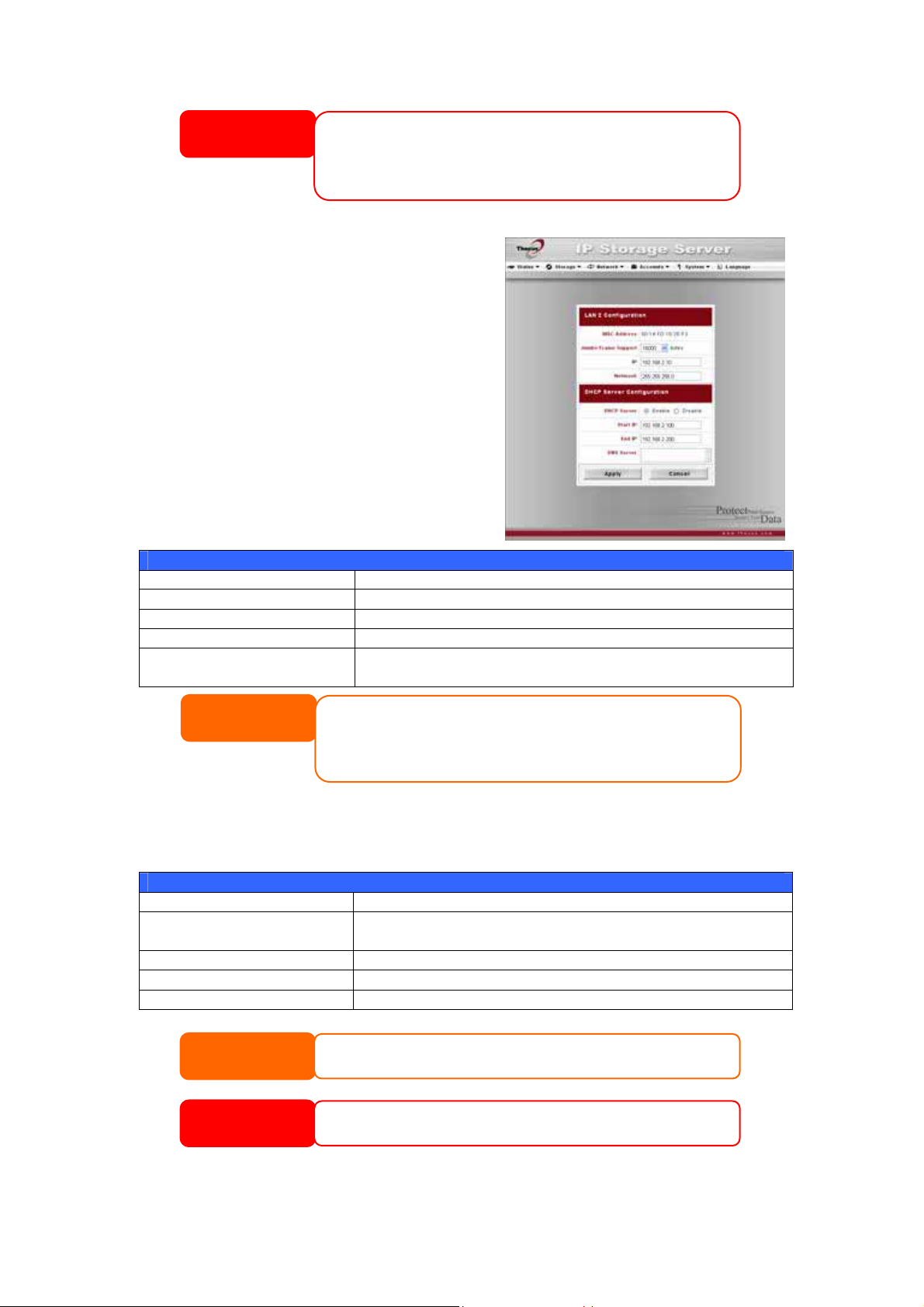
경고
대다수 고속 이더넷
않으므로 점보 프레임이 사용 설정된 뒤에는
이러한 경우
장치 후면의
설정과 암호가 초기화되고
(10/100)
N5200PRO를
Reset(
초기화) 버튼을
스위치/라우터는 점보 프레임을 지원하지
끕니다. 그런 다음
Jumbo Frame Support(점보
N5200PRO에
10초 동안
N5200PRO를 켜고 나서 즉시
접속할 수 없습니다
누릅니다. 이렇게 하면 네트워크
프레임 지원)가
.
LAN
N5200PRO는 두
구성
개 의 기가 비트 이더넷 포트를
지원하여 더 높은 서비스 가용성을 제공합니다
이 포트들을 구성하 려면
메뉴에서
LAN을
Configuration(LAN
Apply(
적용
)를
눌러 변경 사항을 저장 합니다
Network(
선택 하여
LAN
구성) 화면을 표시합니다
네트워크
LAN 구성
항목
MAC Address(MAC 주소) LAN
IP
Netmask(
넷마스크
) LAN
Jumbo Frame Support
참고
)
Jumbo Frame Support(점보
장비가 점보 프레임을 지원하는지 확인하십시오. 장비가 호환성이 없을 경우
N5200PRO에
동안 전면 패널의 초기화 버튼을 5초 동안 눌러 시스템을 기본값으로
초기화해야 합니다
(점보
프레임 지원
설명
인터페이스의
LAN
인터페이스의
인터페이스의 네트워크 마스크를 지정합니다
LAN
인터페이스에서 점보 프레임 지원 를 사용 또는 사용 안
함으로 설정합니다
접속하지 못할 수도 있습니다. 이러한 경우 부팅
.
.
)
.
.
MAC
주소를 표시합니 다
IP
주소를 지정합니다
.
프레임 지원)를 사용 설정하기 전에 네트워크
.
.
과정
.
이 진행되는
DHCP
DHCP
포트를 구성하려면
서버를 구성하여
구성
Network(
IP
주소 를
네트워크) 메뉴에서
DHCP 구성
903B항목
설명
DHCP 서버 DHCP
할당하는 동작을 사용 또는 사용 안 함으로 설정합니다
Start IP(시작 IP) DHCP End IP(종료 IP) DHCP DNS Server(DNS 서버)
표시된
참고
WAN과 LAN
LAN
경고
인터페이스의
됩니다
.
LAN
포트에 연결된 장치 에 할당할 수 있습니다
LAN을
선택합니다
LAN
서버가
범위의 시작
범위의 종료
인터페이스에 연결된
IP
주소를 지정합니다
IP
주소를 지정합니다
IP
DNS 서버 IP 주소
의
IP
세그먼트는
IP
주소는 시작
중복되면 안 됩니다
IP
주소와 종료
.
IP
주소의 범위에 있으면 안
45
.
주소를 자동으로
.
.
. LAN
.
Page 46
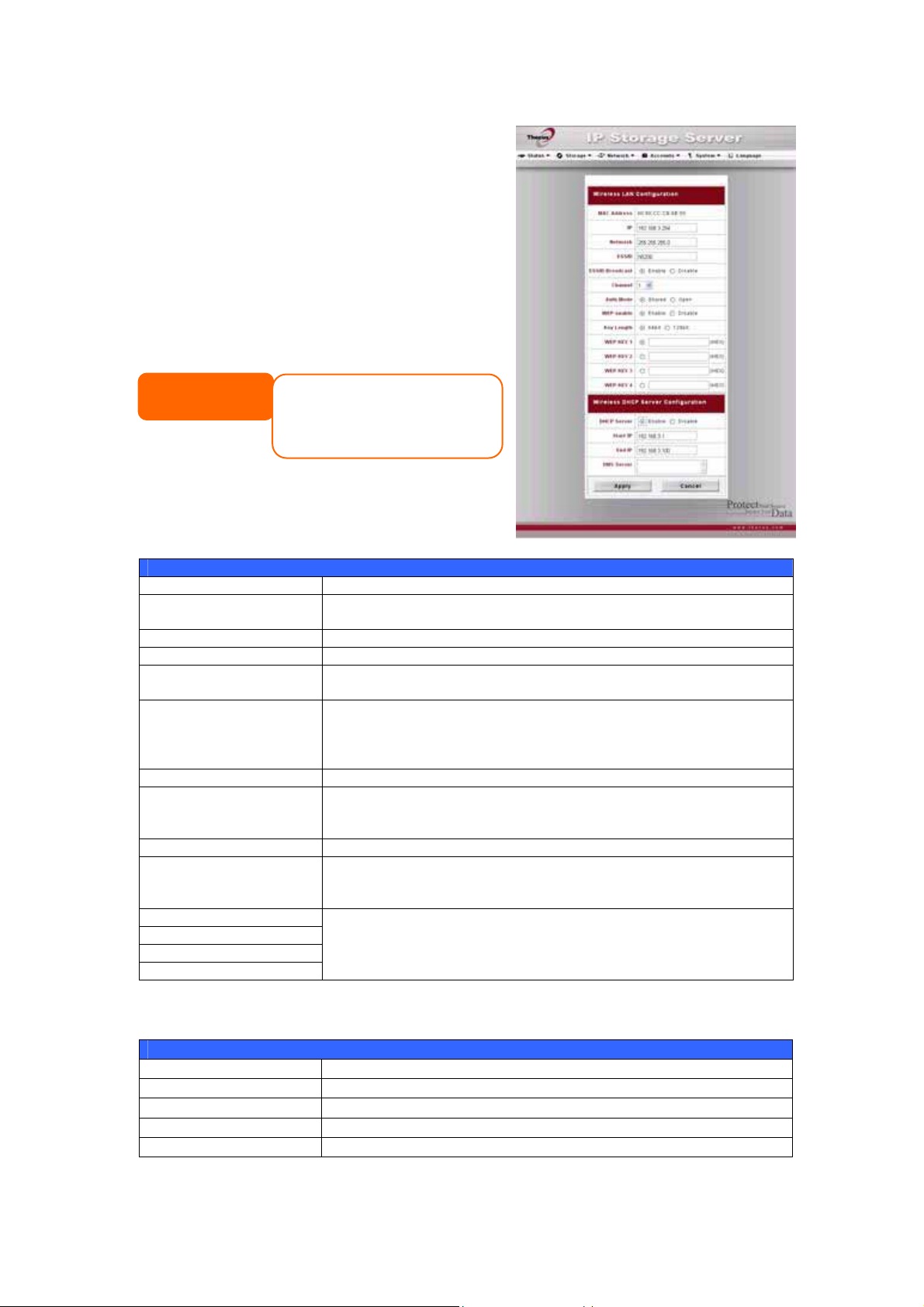
WLAN
호환되는 무선
N5200PRO는
있으면
Network(
되며
WLAN
Network(
선택하면
메뉴 항목이 포함됩니다
구성
USB
동글이
N5200PRO에
접속 장치
(AP)
역할을 하게
네트워크) 드롭다운 메뉴에
.
네트워 크) 메뉴에서
WLAN을
WLAN Configuration(WLAN
치되어
설
구성
화면이 표시됩니 다. 이 화면에는 시스템의 무선
네트워크 파라미터 가 표시됩니다. 이 항목들
가운데 어떤 항목이든 바꿀 수 있습니다
Apply(
적용
)를
누르면 설정
이 확인됩니다
.
.
참고
• 현재
3Com 3CRUSB10075, Zyxel
G220USB, PCI GW-US54mini.
• USB
N5200PRO의
USB 무선 동글:
지원되는
동글을 연결한 다음
전원을 켜야 합니다
WLAN 구성
항목
MAC Address
(MAC 주소)
918BIP
Netmask(
ESSID
ESSID Broadcast
(ESSID
Channel(채널) N5200PRO가
Auth Mode(
WEP Enable(WEP 사용)
Key Length(키 길이)
WEP KEY 1(WEP 키 4)
WEP KEY 2(WEP 키 4)
WEP KEY 3(WEP 키 4)
WEP KEY 4(WEP 키 4)
넷마스크
브로드캐스트
)
인증 모드
)
) N5200PRO가
설명
USB 무선
네트워크 연결의
네트워크 마스크이며 일반적으로 다음과 같습니다
확장 서비스 세트
ESSID)는 무선
ESSID가 N5200PRO에 의해
지정합니다. 이것은 접속 장치
방지합니다
싶어하는 무선 장치에 여전히 응답할 것입니다
Shared(공유): 공유 키 인증
Open(공개): 공개 키 인증
전송을 위한 암호화의 사용 여부를 지정합니다
키 길이는
64 비트: 0 ~ 9와 A ~ F
128 비트: 0 ~ 9와 A ~ F
최고 4개의
선택합니다. 연결할 때 반드시 같은 키를 입력하고 각 클라이언트
시스템에서 같은 색인 번호를 선택해야 합니다
N5200PRO에 의해
MAC
동글의
IP
주소를 지정합니다
ID(Extended Service Set Identification:
네트워크의 식별 이름입니다
. N5200PRO는
클라이언트 장치와 통신하는 데 사용하는 채널
사용하는 인증 모드
WEP 키를
DHCP
서버를 구성하여
IP
주소를
LAN
포트에 연결된 장치에 할당할 수 있습니다
WLAN DHCP 구성
항목
DHCP 서버 DHCP Start IP(시작 IP) DHCP End IP(종료 IP) DHCP DNS Server(DNS 서버) DNS 서버 IP
설명
서버를 사용 또는 사용 안 함으로 설정합니다
범위의 시작
범위의 종료
IP
IP
주소를 지정합니다
)
.
주소를 표시합니다
브로드캐스 트될 것인지 아닌지
(AP)가 ESSID를
일치하는
.
사용되는 암호화 수준을 지정합니다
10
사이의
26
사이의
입력할 수 있습니다. 사용하고 싶은 키를 한 개
.
.
: 255.255.255.0
.
브로드캐스팅하는 것을
ESSID를 보낼 경우
.
.
.
글자
.
글자
.
통신하고
.
.
.
주소를 지정합니다
주소를 지정합니다
.
.
.
.
46
Page 47
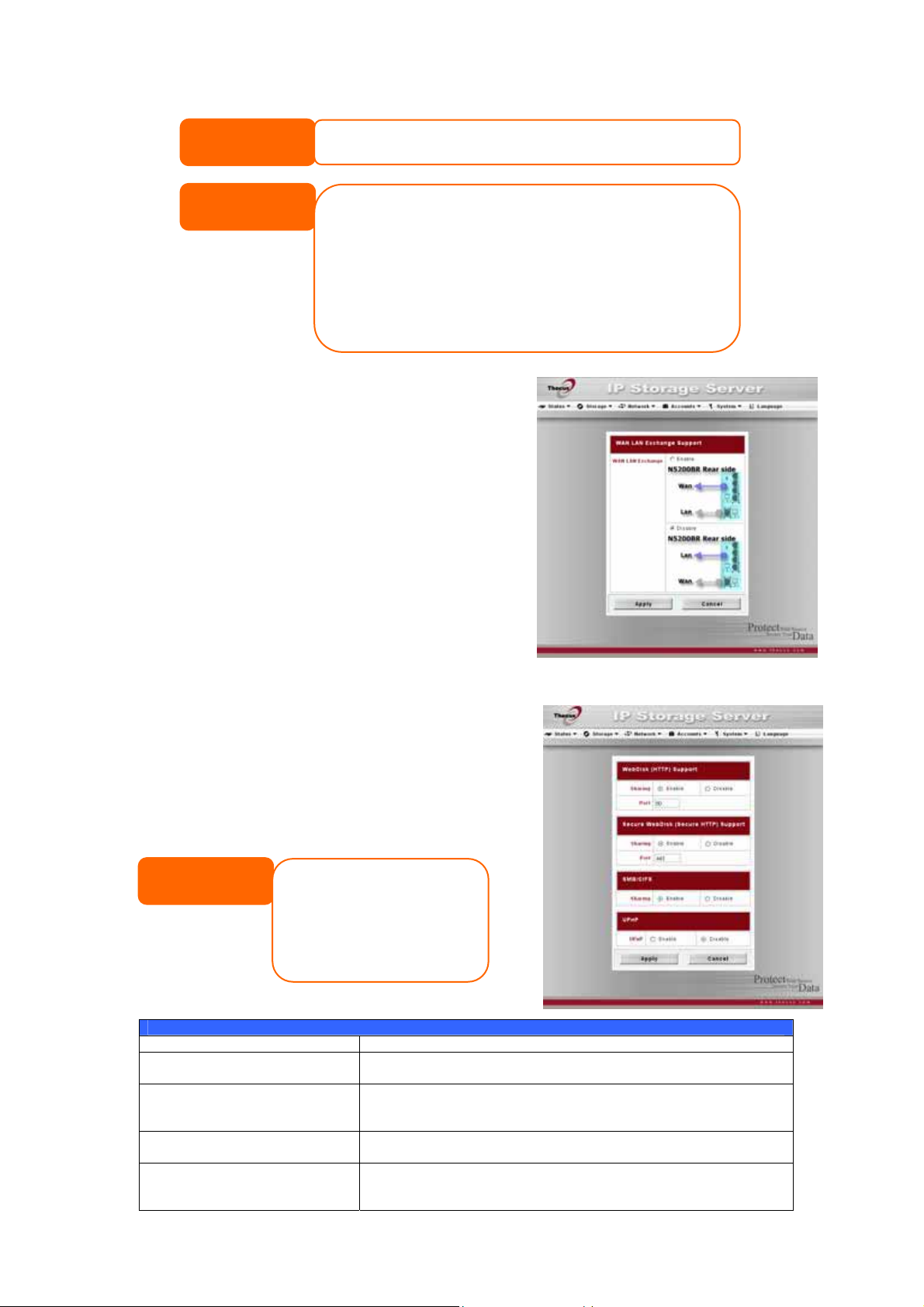
참고
WLAN, WAN, LAN
의
IP
세그먼트는
중복되면 안 됩니다
.
참고
N5200PRO에서 무선 RF
사용자는
준수해야 합니다. 여러 지역용
Thecus는 국제 RF
.
않습니다
규칙을 위반하려는 사용자에 대해 어떤 책임도 지지
11
14
13
2
4
북미
일본
유럽
스페인
프랑스
채널을 설정할 때 국제적
RF 운영
채널은 다음과 같이 지정되었습니다
(ETSI)
RF 규제
규칙을
.
WAN LAN
N5200PRO
탑재되어 있습니다
에는
전환
WAN
. WAN LAN
포트와
LAN
포트가 모두
전환 기능을 사용하여
웹 사용자 인터페이스를 통해 이 포트들의 기능을 직접
전환할 수 있습니다
.
Network(
네트워크) 메뉴에서
Exchange(WAN LAN
WAN LAN Exchange Support(WAN LAN
지원) 화면이 표시됩니다
Disable(
사용 안 함)을 선택한 다음
클릭하여 변경 사항을 저장합니다. 변경 사항을
저장하지 않고 종료하려면
클릭합니다
.
WAN LAN
)
전환
항목을 선택하면
. Enable(
Cancel(
사용) 또는
Apply(
)을
취소
적용
전환
)를
웹 서비스 구성
Network(
항목을 선택하면
표시됩니다. 이 화면에는 시스템의 서비스 지원
파라미터가 표시됩니다. 이 항목들 가운데 어떤
항목이든 바꿀 수 있습니다
네트워크) 메뉴에서
Web Service(웹
. Apply(
Service(
서비스) 화면이
적용
서비스
)를
)
누르면
설정이 확인됩니다. 다음은 각 항목에 대한 설명입니다
• HTTP
참고
지원을 사용 안 함으로
설정하고 보안
설정해야 안전한 액세스가
보장됩니다
• 일부
때문에 컴퓨터 바이러스에 대한
예방 차원에서
HTTP
.
환경에서는 보안 문제
SMB/CIFS를 사용
지원을 사용
웹 서비스
항목
HTTP (WebDisk) Support
(HTTP (WebDisk) 지원)
HTTPs (Secure WebDisk)
Support
(HTTPs (보안 WebDisk) 지원)
SMB/CIFS Windows, Apple, Unix
UPnP
설명
WebDisk
옵션이 사용 설정된 경우 포트 번호를 입력합니다. 포트 번호
보안
옵션이 사용 설정된 경우 포트를 입력합니다
사용 또는 사용 안 함으로 설정합니다
범용 플러그 앤 플레이
사용 또는 사용 안 함으로 설정합니다
주소를 찾는 데 도움이 됩니다
지원을 사용 또는 사용 안 함으로 설정합니다. 이
WebDisk
지원을 사용 또는 사용 안 함으로 설정합니다. 이
:
.
드라이브 매핑용
(Universal Plug and Play)
.
SMB/CIFS
.
. UPnP는 N5200PRO의 IP
프로토콜을
프로토콜을
.
47
Page 48

AFP (Apple Network Setup:) (
Network(
선택하면
네트워크) 메뉴에서
AFP Configuration(AFP
화면이 표시됩니다. 이 화면에는 애플 파일링
프로토콜
(Apple Filing Protocol)을 위한
항목이 표시됩니다. 이 항목들 가운데 어떤
항목이든 바꿀 수 있습니다
AFP
. Apply(
항목을
적용
애플 네트워크 설정
)
구성
구성
)를
누르면 설정이 확인됩니다. 다음은 각 항목에 대한
설명입니다
:
애플 네트워크 구성
항목
AFP Server(AFP 서버) MAC OS 기반
Zone(영역)
설명
시스템과
(Apple File Service)를 사용 또는 사용 안
서비스
애플릿 토크
AppleTalk
할당되어 있을 경우, 한 영역 이름을
네트워크 영역을 할당하고 싶지 않은 경우 애스터리스크
기본 설정을 사용합니다
(Applet Talk)
네트워크가 확장 네트워크를 사용하고 있고 다중 영역이
.
N5200PRO를 함께
서비스 영역을 지정합니다
N5200PRO에
)
사용하기 위한 애플 파일
함으로 설정합니다
.
(*)를
.
입력하여
할당합니다
.
NFS
Network(
선택하면
화면이 표시됩니다
설정
네트워크) 메뉴에서
NFS
NFS Server Setting(NFS
. N5200PRO는 NFS
항목을
서버 설정
서버
역할을 할 수 있으므로 사용자는 선호하는
클라이언트를 사용하여 파일을 다운로드 및
업로드 할 수 있습니다
. Apply(
적용
)를
눌러
설정을 확인합니다. 다음은 각 항목에 대한
설명입니다
:
NFS 서버 설정
항목
NFS
Apply(적용) Apply(적용)를 Cancel(취소) Cancel(취소)을
설명
지원을
설정합니다
Enable (
.
)
NFS
사용) 또는
클릭하면 변경 사항이 저장됩니다
클릭하면 변경 사항이 저장되지 않습니다
Disable (사용 안 함) 으로 NFS
.
.
48
Page 49

사용자와 그룹 관리
N5200PRO
사용되는 사용자 데이터베이스가 내장되어 있습니다
에는 관리자가 여러 그룹 정책을 사용하여 사용자 액세스를 관리하는 데
. Accounts(
생성, 변경, 삭제할 수 있고 지정된 그룹에 할당할 수 있습니다
로컬 사용자 구성
Accounts(
항목을 선택하면
Configuration(
표시됩니다. 이 화면에서는 로컬 사용자를
Add(
있습니다
계정) 메뉴에서
), Modify(
추가
.
Users(
Local User
로컬 사용자 구성) 화면이
), Delete(
변경
사용자
)
삭제)할 수
로컬 사용자 구성
항목
Add(추가) Add(추가) Modify(변경) Modify(변경) Delete(삭제) Delete(삭제)
설명
있습니다
버튼을 누르면 사용자를 로컬 사용자 목록에 추가할 수 있습니다
버튼을 누르면 로컬 사용자를 변경할 수 있습니다
버튼을 누르면 선택된 사용자를 시스템에서 삭제할 수
.
계정) 메뉴에서 사용자를
.
.
.
사용자 추가하기
1. Local User Configuration(
구성) 화면에서
클릭하면
Add(
추가
Local User Setting(
사용자 설정) 화면이 표시됩니다
2. Local User Setting(
화면에서
User Name(
상자에 이름을 입력합니다
3. User ID(
사용자
ID)
비워두면 시스템이 자동으로 할당합니다
4. Password(
Confirm(
다음
입력합니다
5.
사용자가 속할 그룹을 선택합니다
암호) 상자에 암호를 입력한
확인) 상자에 암호를 다시
.
속하는 그룹들의 목록입니다
그룹들의 목록입니다
. <<
가입시키거나 그룹에서 탈퇴시킬 수 있습니다
6. Apply(
참고
)
적용
버튼을 누르면 사용자가 생성됩니다
모든 사용자는
로컬 사용자
)
버튼을
로컬
.
로컬 사용자 설정
사용자 이름
)
.
번호를 입력합니다
. Group Members(
. Group List(
>>
버튼
버튼을 사용하여 이 사용자를 그룹에
사용자 그룹에 자동으로 할당됩니다
)
.
.
그룹 구성원)는 이 사용자가
그룹 목록)는 이 사용자가 속하지 않는
.
.
.
49
Page 50
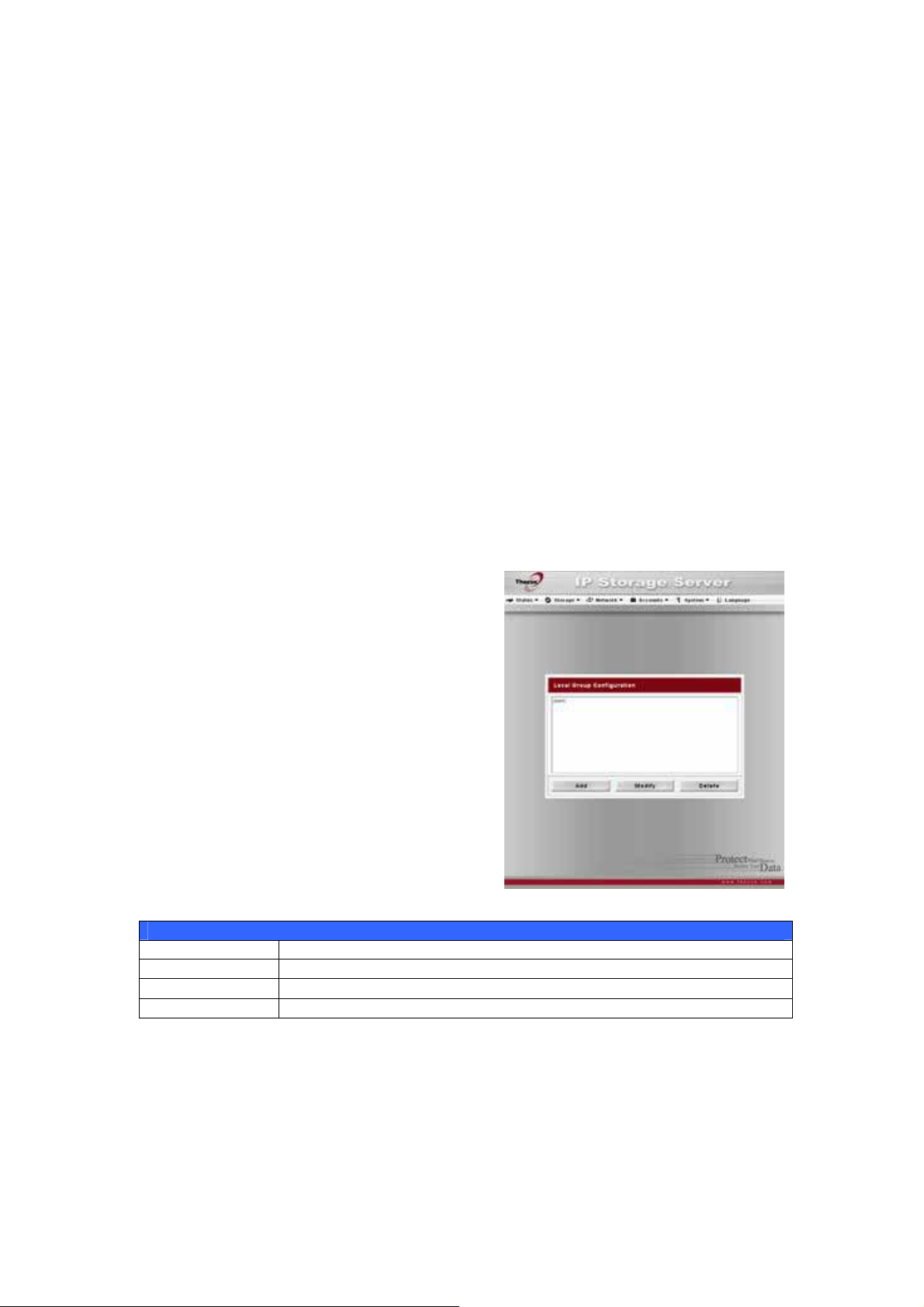
사용자 변경하기
1. Local User Configuration(
선택합니다
.
2. Modify(
표시됩니다
)
변경
버튼을 클릭하면
.
3.
여기서 새 암호를 입력하고 다시 입력하여 확인할 수 있거나
버튼을 사용하여 이 사용자를 그룹에 가입시키거나 그룹에서 탈퇴시킬 수 있습니다
Apply(
)
적용
버튼을 클릭하여 변경 사항을 저장합니다
사용자 삭제하기
1. Local User Configuration(
선택합니다
2. Delete(
로컬 그룹 구성
Accounts(
항목을 선택하면
Configuration(
.
)
삭제
버튼을 클릭하면 사용자가 시스템에서 삭제됩니다
계정) 메뉴에서
Local Groups
로컬 그룹 구성) 화면이
Groups(
표시됩니다. 이 화면에서는 로컬 그룹을
Add(
있습니다
), Modify(
추가
.
), Delete(
변경
로컬 그룹 구성
항목
Add(추가) Add(추가) Modify(변경) Modify(변경) Delete(삭제) Delete(삭제)
설명
버튼을 누르면 사용자를 로컬 그룹 목록에 추가할 수 있습니다
버튼을 누르면 선택된 그룹을 시스템에서 삭제할 수 있습니다
버튼을 누르면 선택된 그룹을 시스템에서 삭제할 수 있습니다
로컬 사용자 구성) 화면에서 기존 사용자를
Local User Setting(
로컬 사용자 설정) 화면이
<< 버튼
또는
.
로컬 사용자 구성) 화면에서 기존 사용자를
.
)
그룹
삭제)할 수
>>
.
.
.
.
그룹 추가하기
1. Local Group Configuration(
클릭합니다
.
2. Local Group Setting(
3. Group Name(
4. Group ID(
그룹 이름)을 입력합니다
ID)
그룹
번호를 입력합니다. 비워두면 시스템이 자동으로 할당합니다
로컬 그룹 구성) 화면에서
로컬 그룹 설정) 화면이 표시됩니다
.
50
Add(
.
추가
)
버튼을
.
Page 51

5.
사용자를
Members List(
추가하여
이 그룹에 속할 사용자를 선택합니다
6. Apply(
사항을 저장합니다
<<
버튼을 사용하여
구성원 목록)에
Users List(
)
적용
버튼을 클릭하여 변경
.
사용자 목록)에서
.
그룹 변경하기
1. Local Group Configuration(
그룹 구성) 화면에서 목록에서 그룹
이름을 선택합니다
2. Modify(
구성원을 변경합니다
3.
사용자를 그룹에 추가하려면
<<
4.
사용자를 그룹에서 제거하려면
다음
5. Apply(
그룹 삭제하기
1. Local Group Configuration(
선택합니다
2. Delete(
사용자 및 그룹 일괄 생성
N5200PRO은
또한
작업 모드에서 추가할 수 있습니다. 따라서
사용자는 단순한 콤마 분리형 평문
파일을 가져와서 수많은 사용자와 그룹을
자동으로 편리하게 추가할 수 있습니다
Accounts(
Mgmt(
Create Users and Groups(
그룹 일괄 생성) 대화상자가 표시됩니다
다음 절차를 따라 사용자 및 그룹의 목록을
가져옵니다
일괄 관리
1. Browse...(
클릭하여 콤마 분리형 텍스트
파일을 찾습니다
텍스트 파일에 포함된 정보는 다음
형식을 따라야 합니다
[
2. Open(
3. Import(
)
변경
버튼을 눌러 그룹의
버튼을 눌러 사용자를
>>
버튼을 누릅니다
)
적용
버튼을 클릭하여 변경 사항을 저장합니다
.
)를
삭제
사용자와 그룹을 일괄
계정) 메뉴에서
)를
클릭하면
:
찾아보기
.
열기
], [
암호
)을
클릭합니다
사용자 이름
가져오기
.
.
Users List(
Members List(
Members List(
.
눌러 그룹을 시스템에서 삭제합니다
(*.txt)
.
Batch
Batch
사용자 및
.
...)를
:
], [
)를
]
그룹
.
클릭하여 사용자 목록 가져오기를 시작합니다
로컬
사용자 목록)에서 사용자를 선택한 다음
구성원 목록)로 이동시킵니다
구성원 목록)에서 사용자를 선택한
.
로컬 그룹 구성) 화면에서 목록에서 그룹 이름을
.
.
.
51
Page 52

ADS/NT
Windows Active Directory Server(ADS)
Windows NT
도메인 보안을 처리하고 있을 경우
기능을 사용 설정하기만 하면 됩니다. 그렇게 하면
N5200PRO가 ADS/NT
사용자와 그룹의 모든 정보를 자동으로
가져옵니다
Authentication(
ADS/NT Support(ADS/NT
표시됩니다. 이 항목들 가운데 어떤 항목이든 바꿀
수 있습니다
확인됩니다. 다음은 각 항목에 대한 설명입니다
. Accounts(
구성
서버를 사용하여 네트워크의
ADS/NT 지원
서버와 연결하여 도메인
계정) 메뉴에서
)
인증
항목을 선택하면
지원) 화면이
. Apply(
적용
)를
누르면 설정이
또는
.
ADS/NT Support(ADS/NT 지원)
항목
WINS Server(WINS 서버)
Work Group / Domain Name
(작업 그룹 /
ADS/NT Support(ADS/NT
)
지원
Authentication Method
(인증 방법)
ADS/NT Server Name
(ADS/NT 서버 이름)
ADS/NT Realm(ADS/NT 영역) ADS/NT
Administrator ID(
Administrator Password
(
관리자 암호
Confirm Password(암호 확인)
도메인 네임
)
)
ID) Windows Active Directory 또는 Windows NT의
관리자
설명
필요한 경우
SMB/CIFS 작업 그룹 / ADS
지정합니다
사용 안 함을 선택하면
Windows NT를 통한
Windows Active Directory Server에 대해 ADS를
Windows NT에 대해 NT를
ADS/NT 서버
입력합니다. 이것은
필요합니다
ADS/NT
암호를 재입력하여 확인합니다
WINS
.
영역을 지정합니다(예
.
관리자 암호를 입력합니다
서버를 지정합니다
Windows Active Directory Server 또는
인증이 사용 안 함으로 설정됩니다
이름을 지정합니다(예
N5200PRO가
AD
도메인에 합류하기 위해서 그림을 참조하고 아래 예를 사용하여
파일의 입력 내용에 맞게 구성할 수 있습니다
:
.
도메인 네임(예
선택합니다
: example.com).
.
.
: adservername).
도메인에 합류하는 데
.
N5200PRO를
: N5200PRO)을
.
선택하거나
ID를
관리자
연관된
52
Page 53

AD
(
)
도메인 예제
항목
Work Group / Domain
정보
도메인
Name
(작업 그룹 /
도메인 네임
)
ADS Support(ADS 지원) Enable (사용)
ADS Server Name
Computer1
(ADS 서버 이름)
ADS/NT Realm
Domain.local
(ADS/NT 영역)
Administrator ID
(
관리자
ID)
Administrator Password
(
관리자 암호
)
Confirm Password
Administrator (
***********
***********
(암호 확인)
고
• WAN 구성
해석할 수 있어야 합니다
• N5200PRO와 ADS
• N5200PRO와 ADS
• Administrator Password(
ADS
Active Directory Server
)
관리자
페이지에서 지정된
DNS
.
사이의 시간대 설정은 똑같아야 합니다
사이의 시스템 시간차는 5분 미만이어야 합니다
관리자 암호 필드)에는
의 암호를 입력해야 합니다
서버는
ADS 서버
이름을 올바르게
.
N5200PRO가
.
.
아니라
53
Page 54

시스템 설정
System(
시스템) 메뉴에서는
N5200PRO의
시스템 관리 기능을 구성하는 데 사용할 수
있는 여러 설정을 제공합니다. 이 메뉴에서는 시스템 알림을 설정하고 시스템 로그를 볼 수
있으며 펌웨어 업그레이드도 할 수 있습니다
시스템 알림
System(
항목을 선택하면
Configuration(
이 화면에서는
시스템) 메뉴에서
Notification
알림 구성) 화면이 표시됩니다
N5200PRO가
Notification(
일체의 시스템
오류를 사용자에게 알리게 할 수 있습니다
Apply(
항목에 대한 자세한 설명은 아래 표를
참조하십시오
적용
)를
눌러 모든 설정을 확인합니다. 각
.
.
)
알림
.
.
참고
전자 메일 서버 정보에 대해서는 메일
서버 관리자에게 문의하십시오
.
알림 구성
항목
Beep Notification(알림
신호
Email Notification
(전자 메일 알림)
SMTP Server(SMTP
서버
Port(포트)
Auth Type(인증 유형) SMTP 서버 계정 인증
SMTP Account ID
(SMTP 계정 ID)
Account Password(계정
암호
Confirm Account
Password
(계정 암호 확인)
Receiver’s E-mail
Address
(받는
주소
Test E-Mail(
메일
)
)
)
사람의 전자 메일
)
테스트 전자
)
설명
문제가 발생할 경우 신호음을 울리는 시스템 비퍼를 사용 또는 사용 안
함으로 설정합니다
시스템 문제에 대한 전자 메일 알림을 사용 또는 사용 안 함으로
설정합니다
SMTP
서버의 호스트 이름
송신하는 알림 전자 메일을 보내기 위한 포트를 지정합니다
SMTP 서버 전자 메일 계정 ID를
새 암호를 입력합니다
새 암호를 확인합니다
전자 메일 알림을 받기 위한 한 명 또는 그 이상의 받는 사람을
추가합니다
클릭하면 테스트 전자 메일을 보내 설정이 올바른지 확인합니다
.
.
/IP
주소를 지정합니다
유형을 선택합니다
설정합니다
.
.
.
.
.
.
.
.
시스템 로그
System(
선택하면
표시됩니다. 이 화면에는 시스템 사용 이력과
디스크 상태, 네트워크 정보, 시스템 부팅과 같은
중요 이벤트의 이력이 표시됩니다. 각 항목에 대한
자세한 설명은 아래 표를 참조하십시오
시스템) 메뉴에서
System Logs(
Logs(
로그) 항목을
시스템 로그) 화면이
:
54
Page 55

55
Page 56

시스템 로그
항목
Truncate All Log File
(모든 로그 파일
|<< < > >>|
INFO(정보)
WARN(경고)
ERROR(오류)
GO(가기)
Ascending(
Descending(
Download All Log File
(모든 로그 파일
다운로드
지우기
오름차순
내림차순
)
설명
모든 로그 파일을 지웁니다
)
앞으로 가기
로그 페이지를 찾습니다
경고 메시지와 오류 메시지를 포함하는 모든 로그 정보를 제공합니다
모든 경고 메시지와 오류 메시지를 표시합니다
오류 메시지만 표시합니다
페이지당 행수를 지정한 다음
)
로그를 날짜별로 오름차순으로 표시합니다
)
로그를 날짜별로 내림차순으로 표시합니다
모든 로그를 외부 파일로 내보냅니다
(> >>| )
.
버튼과 뒤로 가기
.
.
Go(가기)
.
(|<< < )
.
버튼을 누릅니다
.
.
버튼을 사용하여
.
.
시간과 날짜 설정
System(
선택하면
Date(
Zone(
시스템 시간을 네트워크 시간
프로토콜
시스템) 메뉴에서
Time(
), Time(
날짜
시간대)을 설정합니다
(Network Time Protocol)
Time(
시간) 화면이 표시됩니다. 원하는
), Time
시간
시간) 항목을
. N5200PRO의
서버와
동기화하는 것을 선택할 수 있습니다. 이 항목들
가운데 어떤 항목이든 바꿀 수 있습니다
Apply(
적용
)를
누르면 설정이 확인됩니다
.
.
각 항목에 대한 자세한 설명은 아래 표를
참조하십시오
.
시간
항목
Date(날짜)
Time(시간)
Time Zone(
NTP Server(NTP 서버) Yes(예)를
시간대
)
설명
시스템 날짜를 설정합니다
시스템 시간을 설정합니다
시스템 시간대를 설정합니다
선택하면
동기화됩니다
Manually(
서버와 동기화됩니다
No(
아니요
않습니다
.
수동으로
)를
.
N5200PRO가
)를
.
선택하면
NTP
경고
서버가 선택되면
설정되었는지 확인하십시오
N5200PRO의
.
.
.
아래에 표시된
선택하면
N5200PRO가 NTP
.
N5200PRO가
네트워크가
서버와 동기화되지
NTP
서버에 액세스하도록
NTP
사용자가 선택한
서버와
NTP
56
Page 57

시스템 구성 백업과 복원
System(
Mgmt(
Configuration Download/Upload(
시스템) 메뉴에서
구성 관리
)
항목을 선택하면
Config
System
시스템
구성 다운로드/업로드) 화면이 표시됩니다. 이
화면에서는 저장된 시스템 구성을 다운로드 또는
업로드 할 수 있습니다. 각 항목에 대한 자세한
설명은 아래 표를 참조하십시오
.
시스템 구성 다운로드/업로드
항목
Download(
Upload(
업로드
다운로드
)
)
설명
현재 시스템 구성을 저장하고 내보냅니다
저장된 구성 파일을 가져와서 현재 시스템 구성을 덮어쓰기합니다
참고
시스템 구성을 백업하는 것은 새 시스템 설정을 시험할 때 실제 사용 중인
구성으로 돌아갈 수 있는 좋은 방법입니다
사용자가 백업한 시스템 구성은 같은 펌웨어 버전에서만 복원될 수 있습니다
백업 상세 정보에는 사용자/그룹 계정이 제외되어 있습니다
.
.
.
.
.
모듈 관리
System(
Mgmt(
Management(
이 화면에서는
시스템) 메뉴에서
모듈 관리
)
항목을 선택하면
모듈 관리) 화면이 표시됩니다
N5200PRO의
Module
Module
기능을 확장할 수
있는 별도의 소프트웨어 모듈을 설치할 수
있습니다
.
모듈 관리
항목
Name(이름)
Version(버전)
Description(설명)
Enable(사용)
Status(상태)
Uninstall(제거)
Enable/Disable
(사용/사용 안 함)
Check Update(
업데이트 클릭하면 선택된 모듈의 업데이트를 찾습니다
설명
모듈의 이름을 표시합니다
모듈 버전을 표시합니다
모듈 설명
모듈이 사용 설정되었는지 아닌지 표시합니다
모듈의 상태를 표시합니다
클릭하면 모듈이 제거됩니다
클릭하면 모듈이 사용 설정됩니다
.
.
.
.
.
.
.
.
.
57
Page 58

)
확인
Module File(모듈 파일)
Browse(
Install(설치)
찾아보기
)
참고
모듈 파일의 위치
클릭하면 모듈 파일을 저장하기 위한
클릭하면 표시된 모듈을
모듈은 잠재적으로 시스템에 해로울 수 있습니다. 신뢰할 수 있는 벤더 또는
퍼블리셔의 모듈만 설치합니다
.
N5200PRO에
.
PC의
폴더를 찾을 수 있습니다
설치할 수 있습니다
.
.
공장 기본 설정으로 초기화
System(
Default(
to Factory Default(
화면이 표시됩니다
N5200PRO가
Cancel(
시스템) 메뉴에서
공장 기본값
)
항목을 선택하면
공장 기본값으로 초기화
. Apply(
공장 기본 설정으로 초기화됩니다
)을
취소
누르면 기본 메뉴로 돌아갑니다
Factory
)를
적용
누르면
Reset
경고
시스템 펌웨어 업그레이드하기
System(
Upgrade(
Firmware Upgrade(
화면이 표시됩니다
시스템) 메뉴에서
펌웨어 업그레이드
.
공장 기본값으로 초기화하면 하드 디스크에 저장된 데이터는 삭제되지 않지만
모든 설정이 공장 기본값으로 복귀합니다
Firmware
)
항목을 선택하면
펌웨어 업그레이드
)
다음 절차를 따라 펌웨어를 업그레이드합니다
1. Browse(
찾아보기
펌웨어 파일을 찾습니다
)
버튼을 사용하여
.
2. Apply(
적용
)를
누릅니다
.
3.
업그레이드가 완료될 때까지 비퍼가
신호음을 울리고 동작중
깜박거립니다
.
LED가
참고
•
• 최신
•
System Notification(
비퍼는
신호음울 울립니다
펌웨어 릴리스와 릴리스 고지 사항에 대해서는
확인합니다
펌웨어 다운그레이드는 허용되지 않습니다
.
.
경고
펌웨어 업그레이드가 진행되는 동안 시스템을 끄지 마십시오. 시스템을 끄면
시스템이 심각하게 손상되어 작동이 불가능해질 수 있습니다
)
.
.
.
:
시스템 알림) 메뉴에서 사용 설정되는 경우에만
Thecus
웹사이트를
.
.
58
Page 59

관리자 암호 바꾸기
System(
Password(
Change Administrator Password(
암호 바꾸기) 화면이 표시됩니다
Password(새
다음
새 암호를 확인합니다
시스템) 메뉴에서
관리자 암호
암호) 상자에 새 암호를 입력한
Confirm Password(
Administrator
)
항목을 선택하면
암호 확인) 상자에서
. Apply(
적용
. New
)를
관리자
눌러 암호
변경 사항을 확인합니다. 각 항목에 대한 자세한
설명은 아래 표를 참조하십시오
.
관리자 암호 바꾸기
항목
New Password(새 암호) 새
Confirm Password
(암호 확인)
Apply(적용)
설명
관리자 암호를 입력합니다
새 암호를 다시 입력하여 확인합니다
이 버튼을 눌러 변경 사항을 저장합니다
.
.
.
시스템 재부팅과 끄기
System(
Shutdown(
Shutdown/Reboot System(
종료/끄기) 화면이 표시됩니다
Reboot(
Shutdown(
시스템) 메뉴에서
재부팅과 종료) 항목을 선택하면
)를
재부팅
)을
끄기
Reboot &
시스템
.
눌러 시스템을 재시작하거나
눌러 시스템을 끕니다
로그아웃
웹 관리 인터페이스에서 로그아웃하려면
이동합니다
.
.
System(
시스템
) > Logout(
로그아웃
)
으로
59
Page 60
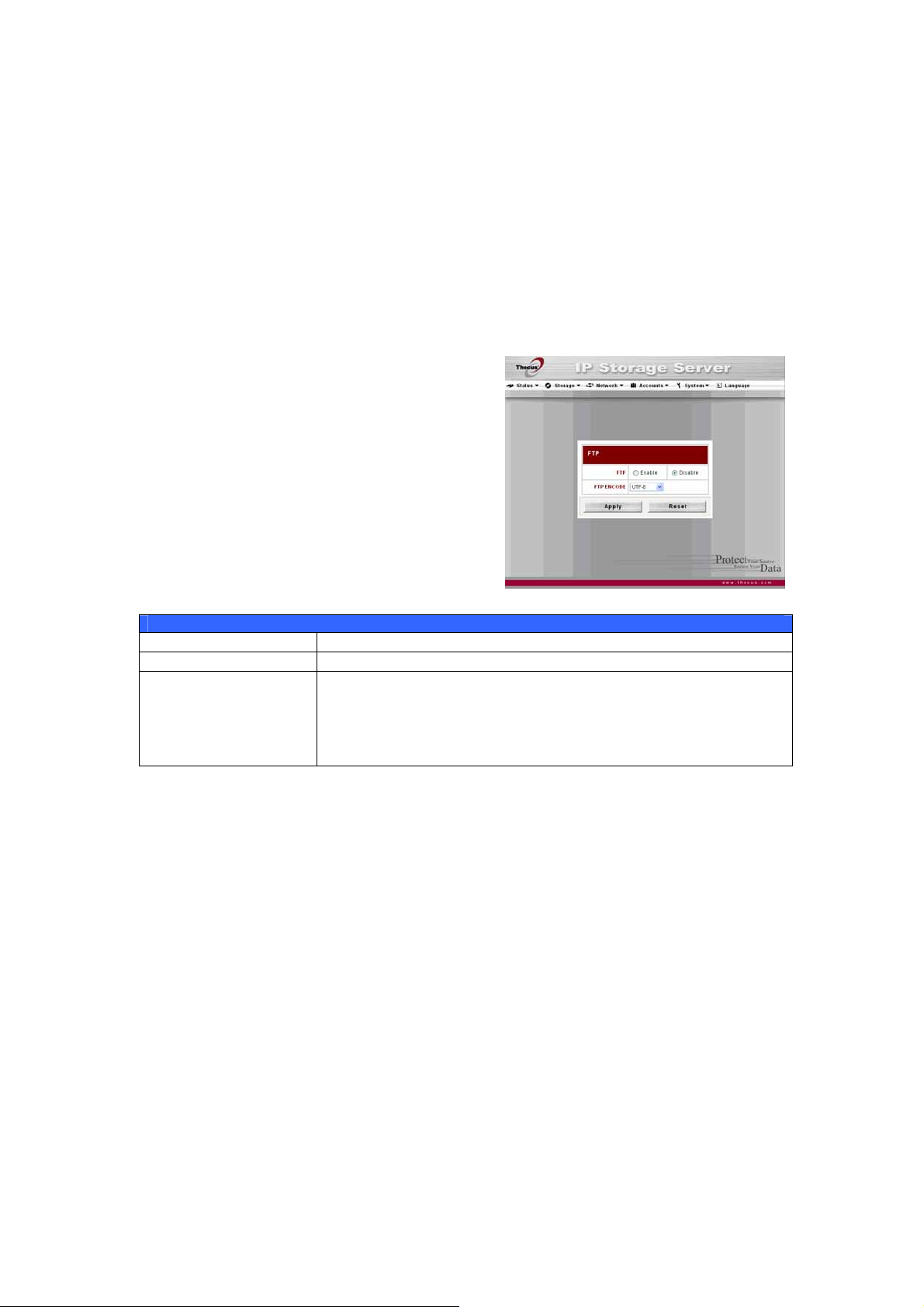
5
장: 추가 기능 설정
개요
N5200PRO는 FTP
또한
프로그램을 이용하여 파일을 전송할 수 있습니다. 통합 프린트 서버가 탑재되어 있어서
네트워크의 모든 사용자가 단일한
대해 설명하고 있습니다
FTP
N5200PRO는 FTP
사용자는 선호하는
파일을 다운로드 및 업로드 할 수 있습니다
Network(
선택하면
가운데 어떤 항목이든 바꿀 수 있습니다
Apply(
다음은 각 항목에 대한 설명입니다
FTP
항목
FTP
FTP ENCODE
(FTP
인코딩
N5200PRO
사용자 로그인과 암호를 사용합니다
액세스 제어는
ACL).
서버
네트워크) 메뉴에서
FTP
화면이 표시됩니다. 이 항목들
)를
적용
누르면 설정이 확인됩니다
)
에서 공유 폴더를 액세스하려면
ACL
서버의 역할을 할 수 있기 때문에 직원과 고객은 선호하는
USB
프린터를 공유할 수 있습니다. 다음 단원은 이에
.
서버 역할을 할 수 있으므로
FTP
프로그램을 사용하여
FTP
항목을
.
.
설명
N5200PRO에서 FTP
사용자의
경우(예
동일한 인코딩을 선택하여 서버의 파일과 디렉터리를 올바르게 볼 수
있습니다. 이용 가능한 옵션은
EUC-JP, SHIFT-JIS, UTF-8
페이지에서 설정됩니다
FTP
클라이언트 또는 운영 체제가 유니코드를 지원하지 않을
: Windows® 95/98/ME 또는 MAC OS9/8),
(Accounts(
.
.
서비스를 사용 설정합니다
BIG5, HZ, GB2312, GB18030, ISO,
.
입니다
Users(
(Storage(
사용자) 페이지에서 설정된 적절한
) > Users(
계정
스토리지
사용자
) > Folder(
.
)). 각
FTP
OS와
여기서
공유 폴더의
폴더
) >
60
Page 61
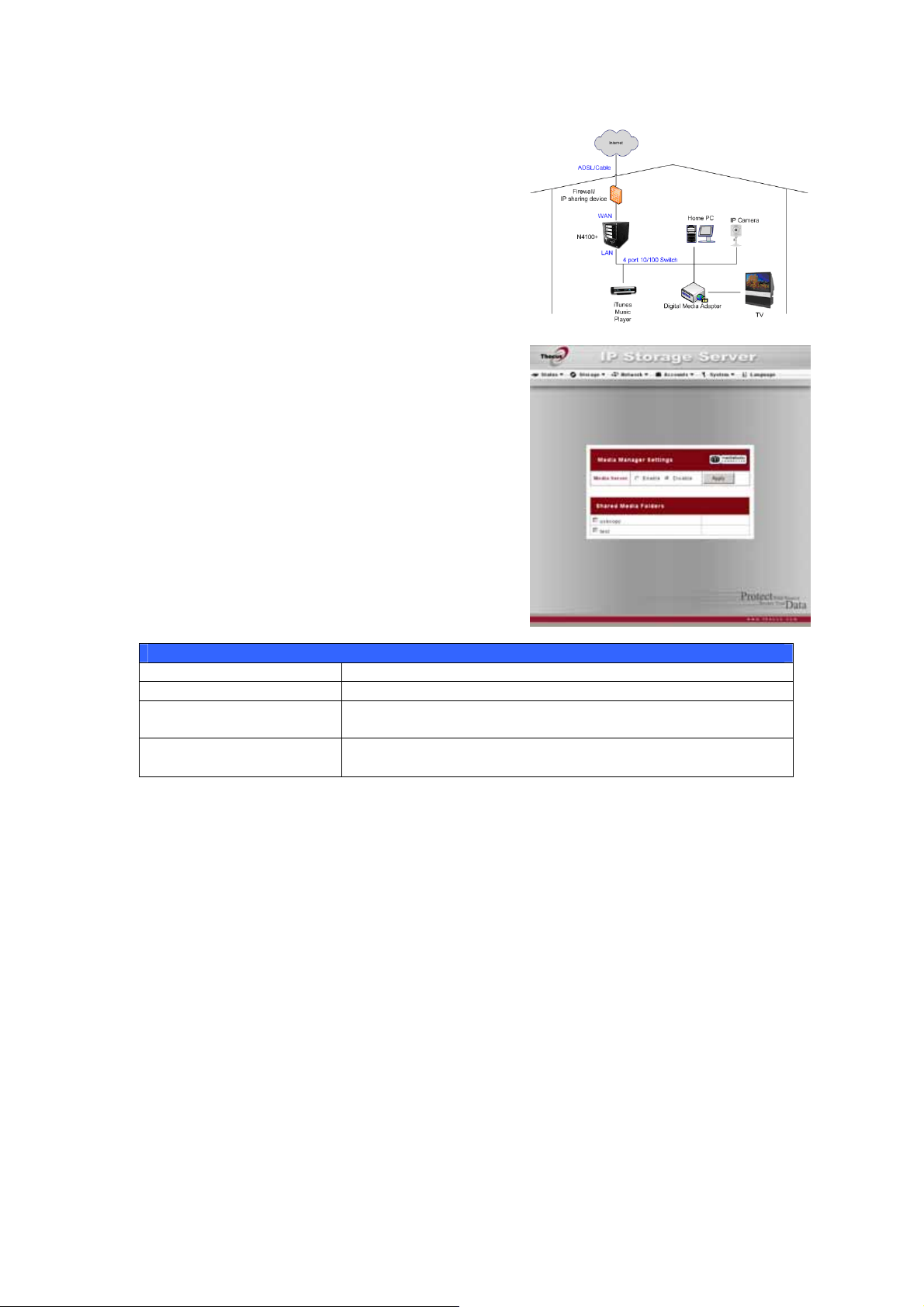
미디어 서버
N5200PRO는
UPnP AV
네트워크 연합
DLNA)
표준과 호환되는 독립형의 네트워크 연결형
미디어 서버 기능을 내장하고 있어서
프로토콜을 지원하거나 디지털 생활
(Digital Living Network Alliance:
가정용 미디어 어댑터에 미디어 스트리밍 서비스를
제공합니다
.
N5200PRO에
내장된 미디어 서버 기능을 사용하여
음악, 사진, 영화와 같은 디지털 미디어를 집 전체에서
일체의 호환되는 장치와 공유할 수 있습니다
.
미디어 서버를 설정하려면
메뉴에서
Media Server(
Media Manager Settings(
Network(
네트워크
미디어 서버)를 클릭합니다
미디어 관리자 설정)창이
표시됩니다. 다음은 각 필드에 대한 설명입니다
)
.
미디어 관리자 설정
항목
Media Server(
Shared Media Folders
(공유
미디어 폴더
Rescan(
재검색
설명
미디어 서버) 미디어 서버 서비스를 사용 또는 사용 안 함으로 설정합니다
공유할 미디어 파일이 포함된 폴더를 선택합니다
)
) Rescan(
N5200PRO가
)
재검색
버튼을 클릭하면 선택된 미디어 폴더에서
새로운 내용을 검색합니다
.
.
.
.
미디어 공유 폴더 추가하기
미디어 서버 소프트웨어가 설치되면 공유하고 싶은 미디어가 포함된 폴더를 추가할 수
있습니다. 다음 절차를 따라 미디어 공유 폴더를 만듭니다
1.
메뉴 모음에서
클릭합니다
2. Shared Media Folders(
선택하고 확인란을 클릭합니다
3.
폴더의 내용이 미디어 서버용으로 검색됩니다. 검색에 요구되는 시간은 폴더의
크기에 따라 다릅니다
DMA를
미디어 서버에 연결하기
다음으로 디지털 미디어 어댑터
연결합니다
:
Network(
.
네트워크
) > Media Server(
공유 미디어 폴더)창에서 미디어 파일이 포함된 폴더를
.
.
(Digital Media Adapter: DMA)를
:
미디어 서버
미디어 서버에
)를
1. DMA를
미디어 서버에 연결합니다
.
a. DMA를 유동 IP
할당됩니다
주소를 사용하도록 구성합니다
.
61
. IP
주소는 라우터에 의해
Page 62

2. DMA의
3. TV를 켜고
4. DMA를
b.
a. Server List(
DMA는
일부
수 있습니다
DMA의 사용
비디오 출력을
무선 기능을 탑재하고 있습니다
. DMA를
설명서를 참조하십시오
TV
비디오 신호 입력을
설정합니다.(다른
서버 목록) 화면에서
무선 라우터에 연결하는 방법에 대한 지침에 대해서는
세트의 비디오 입력에 연결합니다
DMA로
DMA를
사용할 경우 다음 절차는 달라집니다
Server”(N5200PRO: Mediabolic
b. My Media(내
c. UP (위) / Down (
쥬크박스
), Photo Albums(
클립)를 선택합니다
d. N5200PRO에
미디어)로 이동합니다
아래) 화살표 버튼을 클릭하여
.
저장된 내용을 즐깁니다
. DMA를
무선 라우터에 연
.
.
바꿉니다
.
“N5200PRO:Mediabolic
서버)를 서버로 선택합니다
.
Music Jukebox(
사진 앨범) 또는
Video Clips(
.
.)
.
비디오
결할
음악
62
Page 63

프린터 서버
것입니다
N5200PRO를
프린터 서버의 역할을 하도록
구성할 수 있습니다. 이렇게 하면 네트워크에
.
PC가
똑같은 프린터를 사용할 수
연결된 모든
있습니다
Windows XP SP2
다음 절차를 따라
서버를 설정합니다
Windows XP SP2
:
에서 프린터
1. USB
프린터를
연결합니다(주로 후면의
USB
포트는 외장
USB 포트
USB
HDD
함체에 사용될 수 있음
가운데 하나에
포트; 전면
2. Start (
) > Printers and Faxes (
시작
3. File (
) > add Printer (
파일
프린터 추가)를 클릭합니다
4.
화면에 프린터 추가 마법사가 표시됩니다
5. “A network printer, or a printer attached to another
computer“ (“
선택합니다
네트워크 프린터 또는 다른 컴퓨터에 연결되어 있는 프린터
.
6. “Connect to a printer on the Internet or on home or office network”
( “
인터넷이나 홈 또는 회사 네트워크에 있는 프린터에 연결
http://<Thecus_NAS>:631/printers/usb-printer를
필드에
7. Windows
드라이버를 선택합니다
시스템이 프린터 드라이버를 설치하라고 요구합니다. 프린터에 알맞은
.
8. Windows
Yes(
(
다음
시스템이 이 프린터를 “기본 프린터”로 설정하고 싶은지 질문합니다
)를
예
선택하면 모든 인쇄 작업이 기본적으로 이 프린터에 제출됩니다
) 을
클릭합니다
.
9. Finish (
마침
) 을
클릭합니다
.
참고
• 모든 USB
대해서는
•
다기능(올인원) 프린터가
기능과 팩스 기능만 동작합니다. 스캔과 같은 다른 기능은 동작하지 않을
프린터가 지원되는 것은 아닙니다. 지원되는 프린터 목록에
Thecus
웹사이트를 참조하십시오
.
).
프린터 및 팩스
. Next (
N5200PRO에
로) 이동합니다
.
) 을
다음
클릭합니다
”) 을
선택한 다음
입력합니다
.
연결되어 있을 경우 대체로 인쇄
.
.
)
옵션을
URL
.
.
. Next
63
Page 64
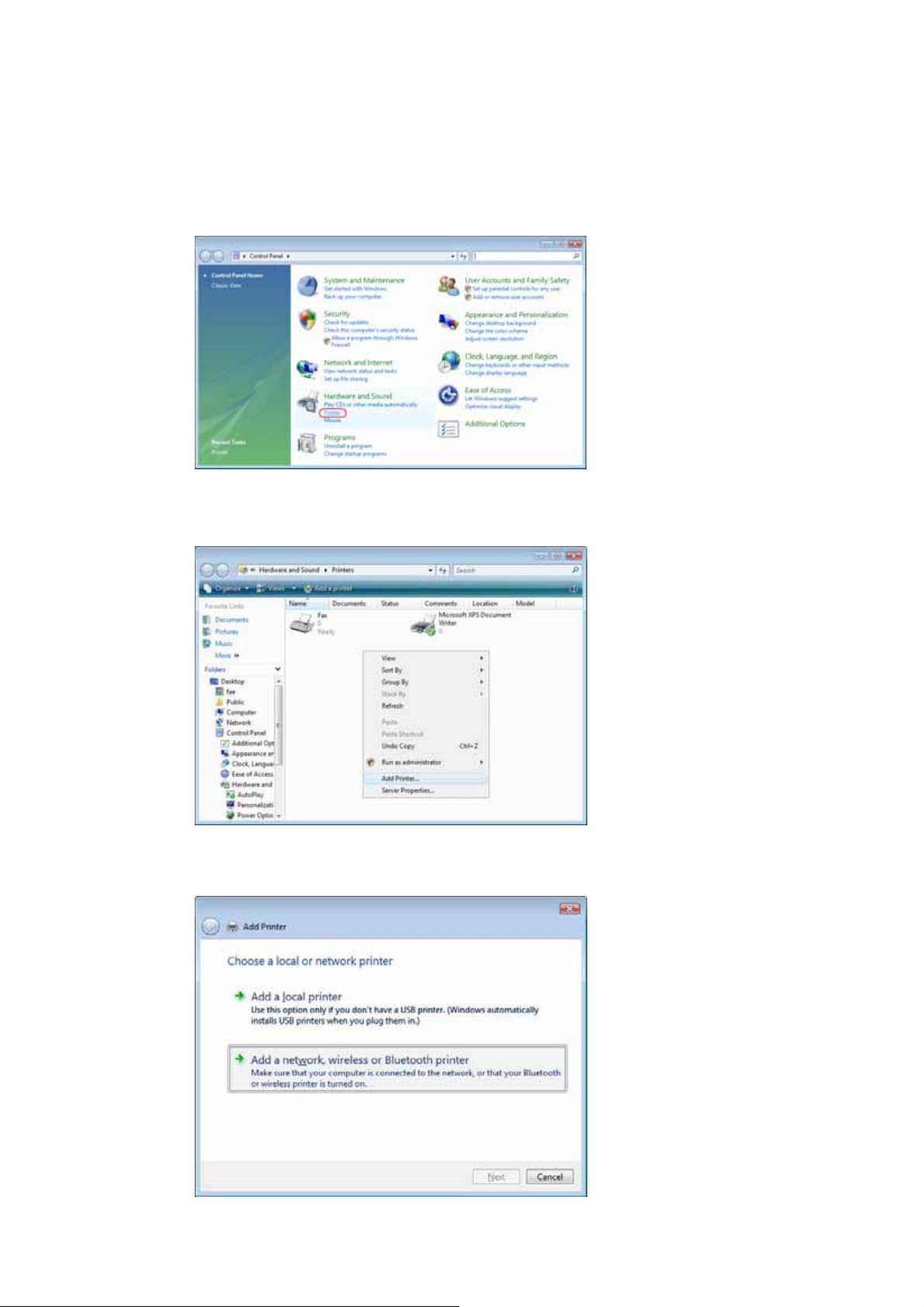
Windows Vista
다음 절차를 따라
1. Printer Folder (
2. Printers(
Printer(
3. Add a network, wireless or Bluetooth printe (
Bluetooth
Windows Vista에서
제어판) 에서
프린터) 폴더의 아무 곳에서나 마우스 오른쪽 버튼을 클릭한 다음
프린터 추가
프린터
)를
)
추가를 선택합니다
프린터 서버를 설정합니다
Control Panel (
선택합니다
.
.
:
프린터 폴더
)를
네트워크, 무선 또는
엽니다
.
Add
64
Page 65

4. The printer that I want isn’t listed (
선택합니 다
.
원하는 프린터가 목록에 없습니다
) 를
The printer that I want isn’t listed (
Searching for available printers (
누르면
중)이라는 동작이 완료될 때까지 기다리지 않고 다음 페이지로 이동할 수 있습니다
5. Select a shared printer by name (
클릭합니다
상자에
여기서
클릭합니다
.
http://<Thecus_NAS>:631/printers/usb-printer를
<Thecus_NAS_IP>는 N5200PRO의 IP
.
원하는 프린터가 목록에 없습니다
사용 가능한 프린터를 찾는
이름으로 공유 프린터 선택
주소입니다
. Next (
) 을
입력합니다
다음
) 를
.
.
) 을
6.
프린터를 선택하거나 설치한 다음
OK (
65
확인
) 을
누릅니다
.
Page 66
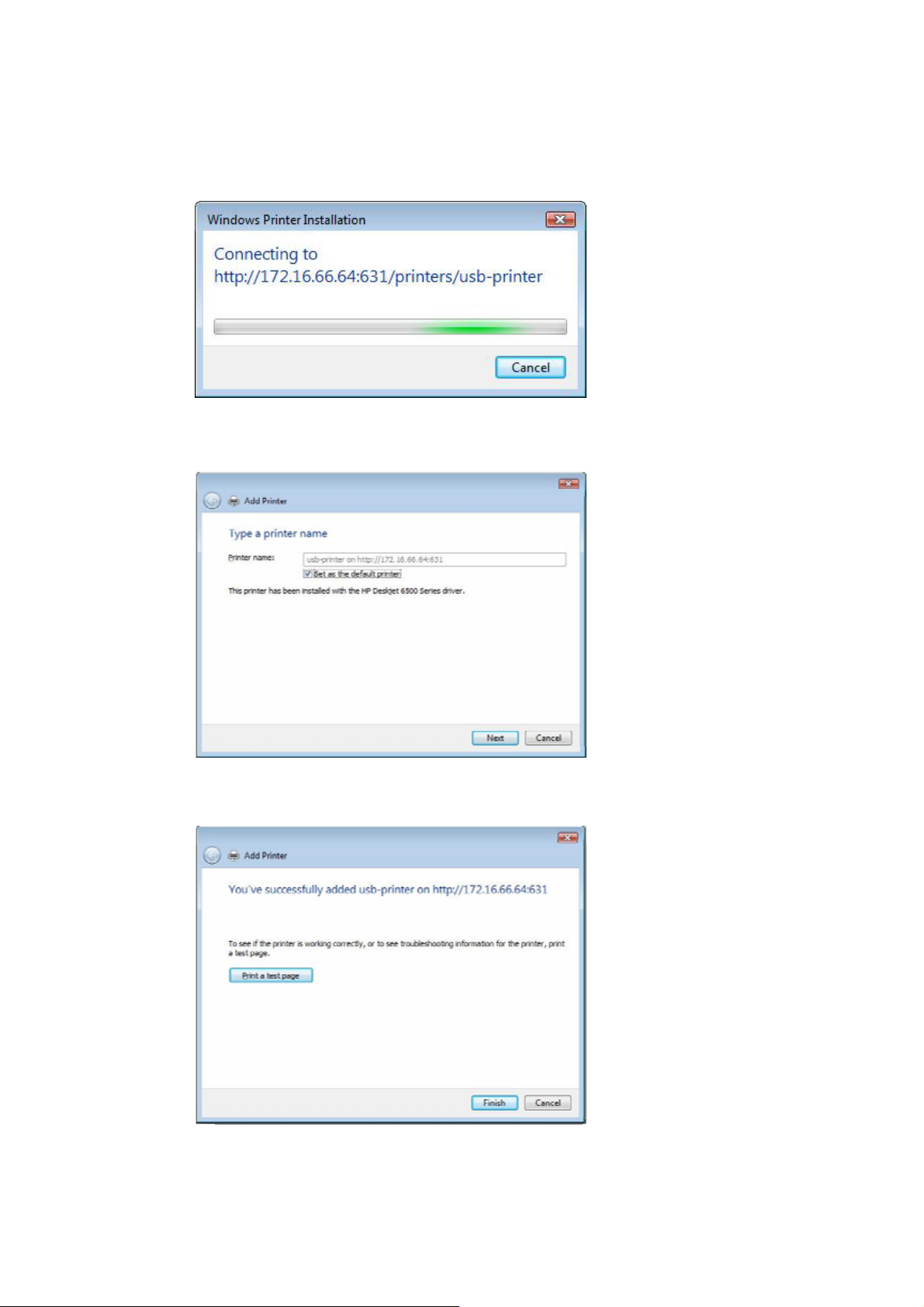
사용자의 프린터 모델이 목록에 없을 경우 프린터 제조업체에 문의하여 도움을
요청하십시오
7. Windows는
8. Set as the default printer (
프린터를 기본 프린터로 설정할 수 있습니다
9.
프린터 설치가 완료되었습니다
.
언제나 프린터에 연결하려고 합니다
기본 프린터로 설정
! Finish (
. Next (
) 을
마침
.
)
확인란을 선택하여 이
) 을
다음
클릭합니다
.
클릭하여 계속합니다
.
66
Page 67

6장: N5200PRO
개요
N5200PRO가
설정되어 동작하고 있으면 사용자는 네트워크에서 웹 브라우저를 사용하여
사용하기
모든 종류의 디지털 음악, 사진 또는 파일을 관리할 수 있습니다. 개인 파일을 관리하거나
N5200PRO에
http://192.168.1.100)를
주소는
저장된 공용 파일에 액세스하려는 경우 브라우저에 그
페이지로 이동하게 됩니다
입력하면
N5200PRO Login(N5200PRO
.
IP 주소(
기본
IP
로그인
참고
계속하기 전에 시스템의
Support(
Secure WebDisk Support(보안 WebDisk 지원)가 사용
확인합니다
서비스 지원) 화면에서
. 4장:
Network(
시스템 관리
네트워크) 메뉴에서
WebDisk Support(WebDisk 지원) 또는
>
네트워크 관리
Service
> 웹
설정되어 있는지
서비스 구성에서 서비스
로그인 페이지
시스템에 로그인하려면 사용자 이름과 암호를 입력한 다음
시스템에 로그인합니다
WebDisk
N5200PRO
시스템에 액세스할 수 있습니다
1.
에서 제공하는
로그인 페이지에서 이전에 계정 메뉴에서 설정한 사용자
자세한 내용은 4장: 시스템 관리
참조하십시오
. WebDisk
사용하기
WebDisk
.
Login(
인터페이스로 이동하게 됩니다
.
로그인
)을
클릭하여
기능을 사용하여 어떤 브라우저에도서 인터넷을 통해
.
ID와
암호를 입력합니다
>
사용자와 그룹 관리
>
로컬 사용자 구성 을
)
.
2. WebDisk
통해 현재 이용할 수 있는 폴더가 표시됩니다
3.
폴더 이름을 클릭하여 해당 폴더에 들어갑니다
4.
파일과 폴더를 표시하는 해당 폴더의 페이지가 표시됩니다. 다운로드할 파일을
클릭합니다
폴더 페이지
항목
Name(이름)
Size(크기)
Type(유형)
Modified Date(
수정일
5.
폴더 페이지의 버튼들을 사용하여 폴더에서 새 폴더 작성, 파일 업로드, 파일 삭제를
할 수 있습니다
폴더 페이지의 버튼들
버튼
Up(위)
New folder(새 폴더)
New file (upload)(새
파일(업로드
Delete Selected Items(선택 항목 삭제)
))
6.
현재 폴더에서 새 폴더를 작성하려면
화면이 표시되면 폴더 이름을 입력합니다
페이지가 표시되며 액세스 제어 목록
.
.
설명
폴더와 파일의 이름을 표시합니다
폴더와 파일의 크기를 표시합니다
폴더와 파일의 유형을 표시합니다
)
폴더와 파일을 가장 최근에 수정한 시간을 표시합니다
.
설명
상위 폴더로 이동합니다
새 폴더를 작성합니다
컴퓨터에서 현재 폴더로 파일을 업로드합니다
선택된 파일과 폴더를 삭제합니다
.
.
New Folder(새
. OK(확인)를
(ACL:Access Control List) 을
.
.
.
.
.
.
.
폴더) 버튼을 누릅니다
눌러 폴더를 작성합니다
.
.
67
Page 68
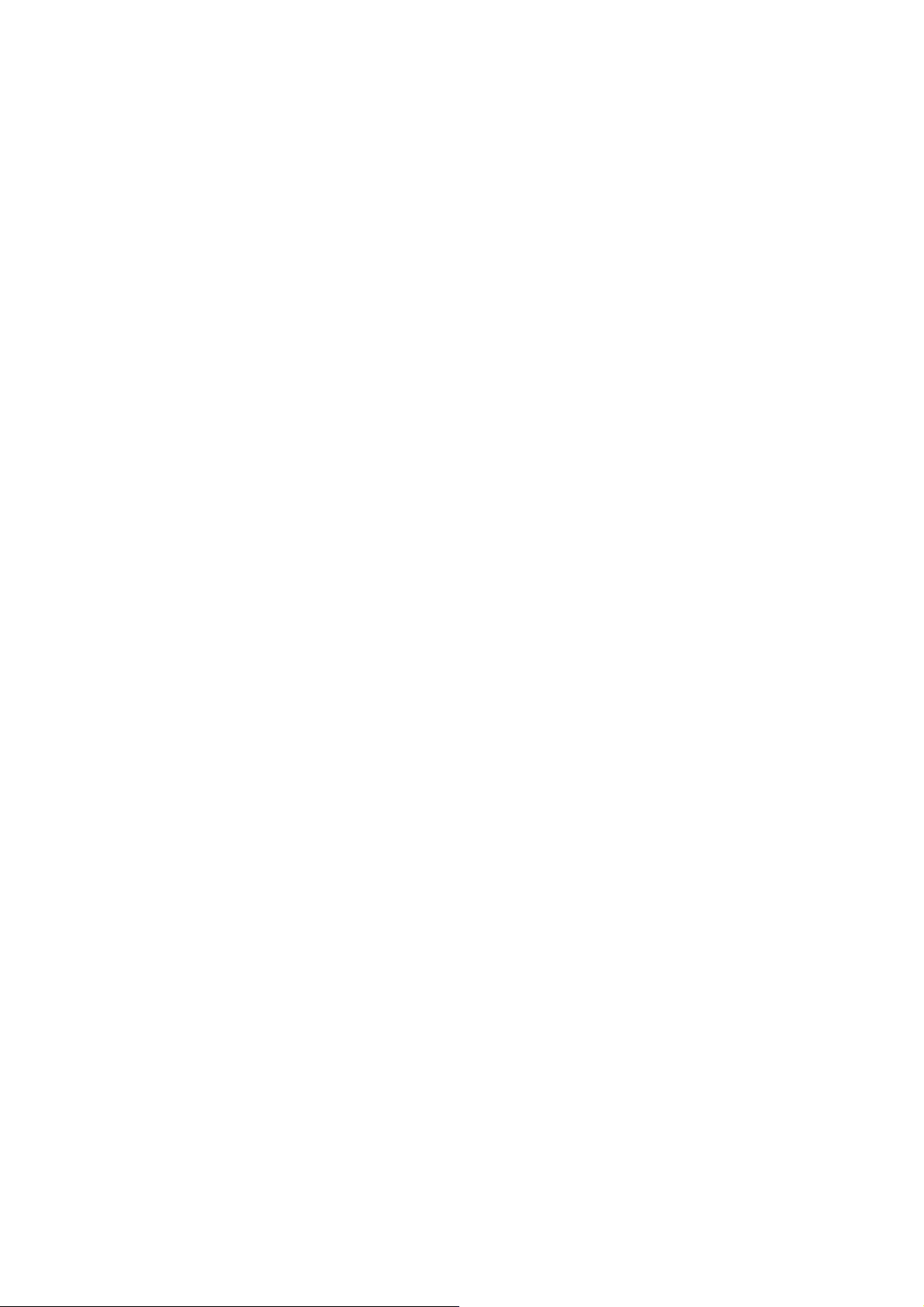
7.
컴퓨터에 현재 폴더로 파일을 업로드하려면
버튼을 누릅니다. 화면이 표시되면
찾습니다
8.
파일 또는 폴더를 삭제하려면 해당 파일 또는 폴더의 확인란을 선택합니다
Selected Items(
표시하여 이 폴더의 모든 파일과 폴더를 선택할 수 있습니다
액세스 제어가 적용된 폴더에 액세스하려면 우선 로컬 사용자 계정으로 로그인해야 합니다
폴더에 대한 사용자의 권한을 설정하는 방법에 대한 자세한 내용은
폴더 관리
>
. OK(확인)를
누르면 파일이 현재 폴더로 업로드됩니다
선택 항목 삭제) 버튼을 누릅니다. 또한 확인란을 적색원으로
폴더 액세스 제어 목록
(ACL :Access Control List) 을
Browse(
New File (Upload)(새
찾아보기)를 누른 다음 업로드할 파일을
.
4
파일(업로드
.
장: 시스템 관리
참조하십시오
))
. Delete
>
.
.
클라이언트
N5200PRO의
있습니다
PC N5200PRO에
를
공유 폴더를 연결하여 공유 폴더를 컴퓨터 드라이브처럼 액세스할 수
. N5200PRO의
공유 네트워크 폴더에 다음과 같이 연결할 수 있습니다
Windows
1. Windows의 My computer (내
2.
메뉴 모음에서
드라이브 연결
3.
네트워크 드라이브 연결창이 표시됩니다
4.
공유 폴더용 드라이브 문자를 할당합니다
5. Browse (
연결하고 싶은 폴더 이름을 입력하거나 그
들어
6. Finish (
사용자 이름과 암호를 입력합니다
7. OK (
이제 이 폴더를 컴퓨터의 드라이브처럼 액세스할 수 있습니다
\\192.168.1.100\share)
확인
Tools (
)...을
찾아보기
) 을
마침
) 을
클릭합니다. 공유 폴더가 사용자가 할당한 드라이브로 표시됩니다
도구
선택합니다
)
버튼을 클릭하여 네트워크에서 폴더를 찾습니다. 또는
클릭합니다
연결하기
컴퓨터) 폴더로 갑니다
) 를
선택한 다음
.
.
.
IP
. Connect As...(
.
.
Map Network Drive (
주소를 입력할 수 있습니다
연결 계정
...)
창이 표시되면
.
:
네트워크
. (
예를
.
Apple OS X
애플 컴퓨터에서는 네트워크 주소를 사용하여 공유 컴퓨터와 서버에 연결할 수 있습니다
1. Go (
2.
서버 주소 텍스트 상자에 서버의 네트워크 주소를 입력합니다
SMB/CIFS
smb://192.168.1.100/Folder1
AFP
afp://192.168.1.100/Folder1
Connect (
3. MAC OS X은 N5200PRO에
사용자 이름과 암호를 요청합니다
) > Connect to Server… (
이동
프로토콜을 사용하여 연결할 때는 다음을 입력합니다
프로토콜을 사용하여 연결할 때는 다음을 입력합니다
연결
) 을
클릭합니다
.
연결하려는 경우 폴더에 대한 액세스 권한이 있는
.
서버에 연결
68
…) 을
.
선택합니다
.
:
.
.
Page 69

4. MAC OS X이 N5200PRO에
OS X의
있습니다
바탕화면에 표시됩니다. 이 아이콘을 두 번 클릭하여 이 폴더에 액세스할 수
.
성공적으로 연결되면 폴더를 나타내는 아이콘이
MAC
N5200PRO iSCSI
N5200PRO를 iSCSI
N5200PRO는
원격으로 고속으로 액세스할 수 있습니다
다음 절차를 따라 매핑합니다
를
드라이브로 매핑할 수 있습니다
컴퓨터에 로컬 드라이브로 설치된 것으로 간주되며 따라서
드라이브로 매핑하기
:
Windows 2000/XP
1.
2.
Microsoft
우선
다운로드합니다. 홈페이지의 검색상자에서
소프트웨어를 찾을 수 있습니다
다운로드가 완료되면
다음 보안 경고가 표시될 수 있습니다
웹사이트
(http://www.microsoft.com)
EXE
파일을 두 번 클릭하여
. iSCSI
.
iSCSI Initiator를
.
. Run(
실행
드라이브로 매핑하면
N5200PRO에
iSCSI Initiator를
에서
입력하면 이
iSCSI Initiator를
)을
클릭하여 계속합니다
설치합니다
.
.
3.
Setup Wizard(
이제
Next(
다음
설치 마법사)를 사용하여
)을
클릭하여 계속합니다
iSCSI Initiator를
.
설치하게 됩니다
.
69
Page 70

4.
기본 선택값을 그대로 두고
5.
사용권 계약서를 읽습니다. 설치를 계속하려면
Next(
다음
)를
클릭합니다
Next(
.
다음
)를
클릭합니다
.
I Agree(
동의함
)를
클릭하고
6.
이제
클릭합니다
7.
바탕화면에서
Initiator
iSCSI Initiator가
.
iSCSI Initiator를 그
속성창이 표시됩니다
자동으로 설치됩니다. 완료되면
아이콘을 두 번 클릭하여 실행합니다
.
Finish(
마침
)를
. iSCSI
70
Page 71

8. Discovery(
Add(
추가
9. N5200PRO의 IP
발견
)를
클릭합니다
)
탭을 선택합니다
.
주소를 입력합니다
. Target Portals(
확인
)를
클릭합니다
. OK(
대상 포털) 하의
.
10. iSCSI Initiator Properties(iSCI Initiator
탭을 선택합니다
Log On to Target(
. iSCSI
대상이 강조 표시되면
대상 로그온) 대화상자가 표시됩니다
속성)창에서
Log On(
Targets(
로그온
.
)을
클릭합니다
대상
)
.
71
Page 72

11. CHAP을
확인
고급
)를
눌러 계속합니다
)를
클릭합니다
사용 설정하지 않은 경우
CHAP을
Settings(고급
확인란을 선택한 다음 사용자 이름과 암호를 입력합니다
사용 설정한 경우
설정)에서
Advanced(
CHAP login information(CHAP
OK(
. Advanced
. OK(
확인
.
로그인 정보
)를
클릭합니다
)
.
12.
바탕화면에서
를 선택합니다
My computer (
.
내 컴퓨터
) 를
오른쪽 클릭한 다음
Manage (
관리
)
72
Page 73

13.
디스크 관리를 클릭하면 새 하드 디스크가 표시된 것을 볼 수 있습니다
14. 새
하드 디스크를 초기화하면
iSCSI
대상을 로컬 드라이브로 사용할 수 있게 됩니다
Windows Vista
Windows Vista
소프트웨어를 따로 설치할 필요가 없습니다. 그 대신
- 14
단계를 따라
Microsoft iSCSI Initiator가
에는
N5200PRO를 iSCSI
드라이브로 매핑합니다
.
미리 설치되어 있기 때문에 이
iSCSI Initiator를
실행한 다음 8단계
.
.
파일 백업
N5200PRO로
데이터를 백업하는 방법은 많습니다
.
Nsync
해당 대상에 대해 적절한 액세스 권한을 갖는 경우 공유 폴더를 또 다른
대상) 또는
사이에서
있습니다
FTP
서버에 백업하여 안전하게 보관할 수 있습니다. 두 개의
Nsync를
.
사용할 때 두 개의
N5200PRO
사이에서 파일을 안전하게 전송할 수
사용자의
N5200PRO
N5200PRO에
있는 파일들이 모종의 이유로 손실될 경우 손실된 파일들을 대상
에서 복원할 수 있습니다. 파일을 정기적으로 백업하려면 일회, 매일, 매주 또는
매달 실행되도록 스케줄이 지정된 작업을 설정할 수 있습니다. 또한
제한하여 네트워크의 다른 사용자가 대역폭을 균등하게 공유하게 할 수 있습니다
Storage(
스토리지) 메뉴에서
필드에 대한 설명입니다
.
Nsync를
클릭하면
Nsync
창이 표시됩니다. 다음은 각
Nsync
항목
Task name(작업 이름) Nsync Server(서버) Share folder(공유 폴더) Last Time( Last Status
(
마지막 상태
Action(동작)
Bandwidth Setting
(
대역폭 설정
Add(추가)
Modify(변경)
Restore(복원) Nsync
Delete(삭제)
마지막 시간) 마지막
)
)
설명
작업의 이름
대상 서버의
백업하고 싶은 공유 폴더
Nsync
Nsync
마지막
관리자는 동작 버튼을 눌러
있습니다
Nsync
클릭하면
클릭하면
클릭하면
삭제됩니다
.
작업의 대역폭 제어
Nsync
Nsync
대상에서 공유 폴더를 복원합니다
Nsync
.
IP 주소
작업이 실행된 시간
작업의 상태
작업을 추가할 수 있습니다
작업을 변경할 수 있습니다
작업을 삭제할 수 있습니다
Nsync
작업을 실행 또는 중지할 수
.
N5200PRO(Nsync
N5200PRO
Nsync
.
.
. Nsync
작업의 대역폭을
대상의 백업 파일도
.
73
Page 74

Nsync
작업 추가하기
Nsync Information(Nsync
Task(Nsync
작업 추가) 화면이 표시됩니다
Nsync 작업 추가
항목
Task Name(작업 이름) Nsync Manufacturer( Target Server IP
Address
(대상 서버 IP 주소)
Source Folder(소스
)
폴더
Nsync Task Name
(Nsync 작업 이름)
Authorized Username
on Target Server(대상
서버에 있는 승인된
사용자 이름
Password on Target
Server(대상
)
암호
Test Connection(연결
)
테스트
Schedule(
Time(시간) Nsync
Type(유형) Nsync
Apply(적용)
제조업체) 대상이
)
서버에 있는
)
스케줄
설명
대상 서버의
백업하고 싶은 공유 폴더
Nsync
대상 서버에 있는 계정 이름
대상 서버에 있는 사용자 이름의 암호
클릭하면 대상 서버에 대한 연결 상태를 확인할 수 있습니다
공유 폴더의 백업 스케줄을 지정합니다
Daily (매일): Nsync
Weekly (매주):
Monthly (매월):
클릭하면 작업을 제출할 수 있습니다
참고
Nsync
설정되어 있는지 확인합니다
정보) 화면에서
Add(
추가
)를
클릭하면
Add Nsync
.
작업의 이름
Thecus 제품(예: N5200PRO)인지 FTP
작업의 이름
작업이 실행되는 시간
작업을 매일, 매주 또는 매달 실행할 것인지 선택합니다
작업을 시작하기 전에 대상 서버의
IP 주소
.
작업을 실행할 일중 시간을 입력합니다
작업을 실행할 주중 요일을 입력합니다
작업을 실행할 월중 날짜를 입력합니다
.
Nsync 서버(또는 FTP 서버)가 사용
.
서버인지 선택합니다
.
.
.
.
.
.
Nsync
장치에서
Nsync 대상
설정하고 쓰기 액세스 권한을 부여해야 합니다
Nsync
대상 설정하기
서버에서 그 서버의 관리자는 사용자 계정과
.
“nsync”
라는 이름의 폴더를
1. Nsync
N5200PRO에
그룹 관리
서버에서
Nsync
소스용 사용자(예
: nsyncsource1)를
사용자를 추가하는 방법에 대해서는 4장: 시스템 관리
>
로컬 사용자 구성
>
사용자 추가하기를 참조하십시오
2. Nsync
서버에서 추가된 사용자(예
액세스 권한을 부여합니다. 폴더의
관리
>
폴더 관리
>
폴더 액세스 제어 목록
: nsyncsource1)
ACL을
설정하는 방법에 대해서는 4장: 시스템
(ACL)을
nsync
에게
참조하십시오
3.
이것이 완료되면 대상 서버는 해당
수신하기 시작합니다
또 다른 장치에서
Nsync
작업을 설정할 때
.
Nsync
대상 설정하기
“Other Device”(
ID와
암호를 사용하여 서버에서
다른 장치)를 선택한 경우
N5200PRO는 FTP
프로토콜을 사용하여 공유 폴더를 백업합니다. 외장형 스토리지 장치에
Auth ID(인증 ID)가 그
있고
폴더에서 쓰기 권한이 있는지 확인합니다
74
>
사용자와
.
추가합니다
.
폴더에 대한 쓰기
.
Nsync
“nsync”
작업을
라는 폴더가
.
Page 75

N5200PRO를 Nsync
N5200PRO는 Nsync
Thecus NAS가
메뉴에서
Nsync Target(Nsync
Setting(Nsync Target
Nsync 대상 서버 설정
항목
Nsync Target Server
(Nsync 대상 서버)
참고
서버로 동작할 수 있기 때문에
파일을 이
대상으로 지정하기
, Nsync가
N5200PRO에
백업할 수 있습니다
)
대상
항목을 선택하면
서버 설정) 화면이 표시됩니다
설명
Nsync 대상
Nsync
방향으로 열어야 합니다
지원을 사용 또는 사용 안 함으로 설정합니다
작업이 방화벽을 통과하게 하려면 방화벽의 포트
.
탑재된 원격지의 또 다른
. Network(
네트워크
Nsync Target Server
.
.
TCP/1194를 양쪽
)
Thecus
백업 유틸리티
Thecus Backup Utility는
설치
CD에
있습니다
. CD를
클릭하면
Backup Utility가
Program Groups > Thecus > Thecus Backup Utility에
않으면 파일
다음 두 번 클릭하여 실행합니다
(Thecus Backup Utility.exe)을
.
하드 디스크의 어느 편리한 위치로 복사한
참고
CD에 Thecus Backup Utility가
(http://www.thecus.com)에서
웹사이트
없으면
Thecus
다운로드하십시오
이 유틸리티를 최초로 실행하면 이 유틸리티는
Yes(
예
)를
클릭합니다
.
DB
파일을 작성할 것인지 질문합니다
1. Add(
추가
)를
대화상자가 표시됩니다
클릭하여 백업 작업을 작성합니다
.
. Add New Task(새
새 작업 추가
항목
Task(작업)
Source(소스)
Incremental(증분)
Destination(대상 위치)
Excluded extensions
(
제외된 확장자
Comments(주석)
설명
현재 작업의 이름을 지정합니다
클릭하면 소스 폴더/파일 위치를 지정할 수 있습니다
클릭하면 백업이 증분식인지 지정할 수 있습니다
선택 해제된 경우 백업은 전체 백업이 됩니다
클릭하면 대상 폴더/파일 위치를 지정할 수 있습니다
이러한 파일 이름 확장자를 갖는 파일은 건너뛰기 되고 대상 위치로
)
백업되지 않습니다
원할 경우 여기에 기록을 위한 주석을 입력합니다
.
.
2.
작업이 정기저으로 실행되도록 스케줄을 지정하려면 해당 작업의
Schedule(
Weekly (
스케줄 지정
)
아이콘을 클릭합니다. 작업을
주간) 단위로 실행되도록 스케줄을 지정할 수 있습니다
Monthly (
3.
해당 작업의 로그를 확인하려면 해당 작업의
Log(
로그
)
설치됩니다. 설치되지
.
작업 추가
.
.
.
.
.
월간) 또는
.
아이콘을 클릭합니다
.
)
.
Thecus Backup Utility는 MAC OS X을
참고
또한
Utility.dmg를 MAC OS X
.
됩니다
75
시스템에 복사한 다음 두 번 클릭하여 실행하면
지원합니다
. Thecus Backup
Page 76
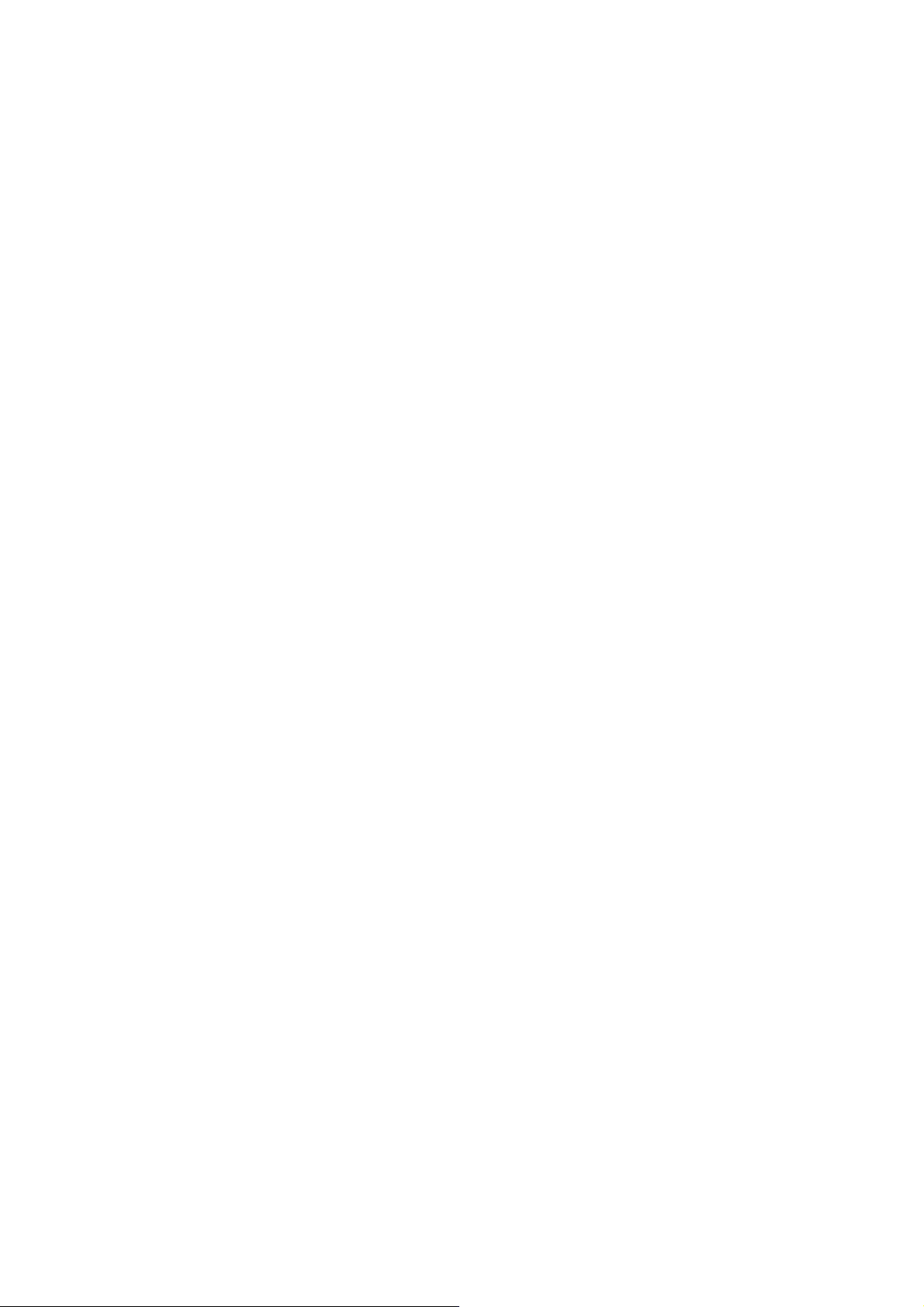
Windows XP
Windows XP Professional을
사용하여 파일을 백업할 수 있습니다
Windows XP Home Edition을
1. Windows XP CD를
클릭합니다
2. Microsoft Windows XP에
Additional Tasks(
3. Browse this CD(
4. Windows
5. Ntbackup.msi를 두 번
일단 설치되면 다음 절차를 따라
1. Start (
(
보조 프로그램
이동하여 마법사를 시작합니다
2. Next(
files and settings(
3.
백업하려는 옵션을 선택합니다
4. Next(
Browse(
5. N5200PRO를
클릭합니다
6. Next(
클릭하여 백업을 시작합니다
데이터 백업
.
탐색기에서
) 을
시작
)를
다음
)를
다음
찾아보기
.
)를
다음
클릭한 다음
) > System Tools (
클릭하여 시작 페이지를 건너뜁니다. 두번째 페이지에서
클릭한 다음백업 유형, 대상 위치, 이름 페이지에서
백업 대상 위치로 지정하는 드라이브를 찾아 선택하고
클릭하여 마법사의 마지막 페이지를 표시한 다음
사용할 경우에도
사용할 경우 다음 절차를 따라 백업 유틸리티를 설치합니다
드라이브에 삽입한 다음 내 컴퓨터에서
추가 작업 실행
CD
이
ValueAdd > Msft > Ntbackup으로
클릭하여 백업 유틸리티를 설치합니다
Windows
파일 및 설정 백업)를 선택한 다음
)
버튼을 사용하여 백업 위치를 지정합니다
Windows
.
오신 것을 환영합니다 화면이 표시되면
)를
클릭합니다
찾아보기
)를
클릭합니다
백업 유틸리티를 사용할 수 있습니다
All Programs (
시스템 도구
.
.
.
백업 유
틸리티
CD
.
.
모든 프로그램
) > Backup(
Next(
아이콘을 두 번
이동합니다
.
) > Accessories
.
Finish(
(Ntbackup.exe)를
:
Perform
.
:
)
백업
다음
)를
N
으로
Backup
클릭합니다
ext(
다음
)를
마침
)를
.
Apple OS X
Mac OS X에는
솔루션은 다음과 같이 여러 가지가 있습니다
Synchronizer X, Tri-BACKUP, Impression, Intego Personal Backup, SilverKeeper,
Apple의 dotMac Backup
"backup"
가서
있습니다
.
백업 유틸리티
백업 소프트웨어가 없습니다. 그러나
유틸리티 등이 있습니다
으로 검색하면 훨씬 더 많은 프리웨어 및 셰어웨어 백업 유틸리티를 찾을 수
Mac OS X에
: iBackup, Psyncx, iMSafe, Rsyncx, Folder
. VersionTracker
76
이용할 수 있는 백업
MacUpdate로
또는
Page 77

7
있는 모든
장: 요령과 비법
USB eSATA
와
N5200PRO는 세
스토리지 확장
USB
개의
포트를 통해 외장형
디스크가 성공적으로 장착되면 전체 볼륨이 기본
N5200PRO는
최대 6개의
USB
외장형 스토리지 장치를 지원합니다
있는 모든 파일 이름은 대소문자를 구분합니다
USB
USB HDD
.
하드 디스크를 지원합니다
폴더에 자동으로 복사됩니다
N5200PRO는 eSATA
또한
포트를 통해
eSATA
하드 디스크를 지원합니다
eSATA
또는
USB
디스크 드라이브를
N5200PRO에
장착하기 전에 먼저 데스크톱 컴퓨터
또는 노트북에서 파티션을 작성하여 포맷해야 합니다. 장착된 장치는
\\192.168.1.100\usbhdd\sdf1에
N5200PRO의 IP
드라이브 또는
사용자는
USB
\\192.168.1.100\usbhdd\sdf1
주소이며
sdf1은
디스크 드라이브를 나타냅니다. 그것이
있게 되며 여기서
디스크
#6에
에서 파일을 열거나 복사할 수 있지만 새
파일을 추가하거나 기존 파일을 변경할 수 없습니다
참고
USB
스토리지 장치에 쓰고 싶은 경우 파일 시스템은
USB
읽기
쓰기
FAT32
스토리지
192.168.1.100은
있는 첫번째 파티션, 즉
NTFS
파티션일 경우
.
FAT32
NTFS
파티션
예
예
. USB
.
eSATA
이어야 합니다
파티션
예
-
. USB
디스 볼륨에
디스크
NAS
.
하드
.
예비 디스크 추가하기
RAID 1, RAID 5, RAID 6
디스크를 추가할 수 있습니다. 다음 절차를 따라 예비 디스크를 추가합니다
RAID 10
또는
볼륨을 사용하면 초기
RAID가
설정된 뒤 예비
:
1. RAID Configuration(RAID
디스크의 확인란을 선택합니다
구성) 화면에서 예비 디스크로 지정하려는 하드
.
2. Add Spare(
시스템은
예비 디스크 추가)를 클릭합니다
RAID
세트에 있는 디스크들 가운데 하나가 장애를 일으킬 때 예비
디스크를 자동으로 재구축합니다
.
.
이것은 예비 디스크로 구성됩니다
USB
대상
N5200PRO는
연결할 때
N5200PRO는 USB
커넥터를 통해
이중 모드로 동작할 수 있습니다. 일반
호스트로 동작합니다. 후면 패널에 있는
PC에
연결될 때
N5200PRO는 USB
USB
디스크 또는 썸드라이브에
USB
유형
디스크로 동작할 수 있습니다. 이 기
사용하면 사용자는 네트워크 연결을 사용하지 않고서도 파일을 전송할 수 있습니다
RAID를
제공된
작성할 때
A-B
포맷되지 않은 디스크로 인식합니다. 이때
시스템을 작성할 수 있습니다. 이 디스크는
RAID
레벨에 의해 보호됩니다
RAID의
공간의 일부를
연결 케이블을 사용하여
.
USB
디스크로 사용되도록 지정할 수 있습니다
N5200PRO를 PC에
PC는
디스크의 이 부분을 포맷하여 거기에 파일
RAID에서
작성되기 때문에 사용자가 선택하는
연결하면
PC는 이
공간을
RAID가
경고
제거되거나
손상되면 대상
USB
장치에
데이터가 삭제됩니다
B
.
능을
.
.
.
77
Page 78

원격 관리
N5200PRO를
라우터 뒤에 있을 경우에도 인터넷을 통해
여행 중에
원격 관리는 3단계 과정을 통해 설정되며 다음 장비가 있어야만 설정될 수 있습니다
• Thecus N5200PRO NAS
•
동적
PC
•
홈
•
인터넷 연결
I
- DynDNS
단계
1. PC에서 http://www.dyndns.org로
2. Sign Up Now(
3.
4. www.dyndns.org
5.
원격 관리용으로 설정할 수 있습니다. 원격 관리를 사용하면
N5200PRO에
N5200PRO에
DNS가
확인란을 클릭하고, 사용자 이름을 선택하고(예
xxx@example.com)를
클릭한 다음 암호(예
전자 메일을 받으면 전자 메일을 열어 전자 메일에 포함된 링크를 클릭하여 사용자 계정을 활성화합니다
지원되는 케이블
참고
있는 파일이 갑자기 필요한 경우 특히 유용합니다
장치
/DSL
라우터
라우터 설정은 사용되는 라우터에 따라 약간 달라집니다. 여기서 제시하는 예의
경우 동적
벤더에 문의하여 설정에 대한 도움을 받으십시오
계정 설정
DNS를
지금 가입하기
입력하고
: xxxx)를
에서 전자 메일을 보낼 때까지 기다립니다
Asus WL500g가
지원하는
이동합니다
)
링크를 클릭합니다
, Enable Wildcard(
만듭니다
.
액세스할 수 있습니다. 이것은
사용됩니다. 라우터 하드웨어
.
.
.
: N5200PRO),
와일드 카드 사용
N5200PRO가
.
전자 메일 주소(예
.
.
:
)를
II
III
-
단계
1. 홈 PC에서
2. Enable the DDNS Client?(DDNS
3. www.dyndns.org를
4.
단계
1. NAT Setting(NAT
2. Enable Virtual Server?(
3. HTTPS
4.
라우터에서
Miscellaneous DDNS Setting(
클릭합니다
라우터 설정 화면으로 이동하여 다음 정보를 입력합니다
a.
사용자 이름 또는 전자 메일 주소
b.
암호 또는
c.
호스트 이름
d.
와일드 카드를 사용 설정하시겠습니까
e.
수동 업데이트
-
가상 서버 설정하기
서버를 설정합니다
a. Well-Known Applications(잘
Defined(
b. Local IP(
c. Port Range(
d. Protocol(
e. Add(
f. Apply(
인터넷을 통해 다른 컴퓨터에서
DDNS
라우터 설정 화면으로 이동한 다음
.
DDNS 키: xxxx
: www.N5200PRO.dyndns.org
사용 설정
선택합니다
: Update(
(HTTPS)
) > Virtual Server(
설정
.
사용자 정의)를 선택합니다
IP): 192.168.1.100을
로컬
포트 범위
프로토콜
)를
추가
적용
클릭합니다
)를
클릭합니다
IP Config(IP
DDNS
기타
클라이언트 사용 설정?)에 대해
.
: xxx@example.com
? Yes(
업데이트
가상 서버 사용 설정?)에 대해
): 443(N5200PRO의
): TCP를
.
.
HTTPS
)를
클릭합니다
알려진 응용 프로그램
.
선택합니다
연결을 테스트합니다
)을
설정
:
)를
예
가상 서버
입력합니다
.
구성
선택합니다
선택합니다
.
)로
이동합니다
Yes(
.
HTTPS
기본
) >
.
Yes(
.
)를
예
선택합니다
): User
포트 설정
)를
예
.
.
)
78
Page 79

a.
원격 컴퓨터에서 브라우저를 실행한 다음
https://www.N5200PRO.dyndns.org를
b. N5200PRO의
로그인 페이지가 표시됩니다
입력합니다
.
.
방화벽 소프트웨어 구성
소프트웨어 방화벽(예
연결하는 데 문제가 있을 경우 다음 절차를 시도할 수 있습니다
1.
시스템 트레이의
방화벽)을 구성합니다
2. Programs(
All(
모두 허가)"로 바꿉니다. 이것이 프로그램 목록에 없을 경우
Program Scan(
3. Networking(
Trusted(
: Norton Internet Security)을
NIS
프로그램) 페이지에서
네트워킹) 페이지에서
신뢰하는 주소) 목록에 수동으로 추가합니다
손상된 하드 드라이브 교체하기
RAID 1, RAID 5, RAID 6
데이터 복구를 사용하여 안전하게 유지하면서
드라이브를 쉽게 교체할 수 있습니다
하드 드라이브 손상
하드 드라이브와
표시하며 시스템은 신호음을 울립니다
RAID
볼륨에 있는 데이터가 손상되면, 시스템
사용하고 있고
아이콘을 두 번 클릭한 다음
.
SetupWizard.exe를
프로그램 검색) 버튼을 사용하여 찾습니다
N5200PRO IP
Personal Firewall(개인
RAID 10을
또는
.
.
사용하고 있을 경우 데이터를 시스템의 자동
Thecus N5200PRO
N5200PRO에
:
찾아 그 허가를
Add(
.
주소(예
.
LCD는
: 192.168.1.100)를
에서 손상된 하드
경고 메시지를
Permit
"
추가) 또는
하드 드라이브 교체하기
N5200PRO
1.
2.
3. 새
4.
5. HDD가
RAID
N5200PRO
기능을 사용할 수 있습니다
1.
2. LCD를
3.
4.
에서 하드 디스크 드라이브 교체하기
손상된 하드 디스크와 트레이를 제거합니다
손상된 하드 디스크의 스크루를 풀어 트레이에서 제거합니다
하드 디스크를 트레이에 밀어 넣고 스크루를 죕니다
하드 디스크 트레이를 딸깍 소리를 내며 정위치에 고정될 때까지
넣습니다. 원할 경우 열쇠로 잠글 수 있습니다
액세스되면
자동 재구축
에서
하드 디스크가 고장나면 시스템이 신호음을 울리거나 전자 메일 알림이 지정된
수신자에게 전송됩니다
확인하여 어떤 디스크가 고장인지 확인합니다
위에서 설명한 절차를 따라 고장난 하드 디스크를 교체합니다
시스템은 새 하드 디스크를 자동으로 인식하고 자동 재구축 시퀀스를 시작하여 하드
디스크 충돌 이전의 상태를 복원합니다
RAID 1, 5, 6 또는 10을
.
LED가
.
.
.
녹색으로 깜박거립니다
사용할 경우 오류가 감지될 때 자동 재구축
.
.
.
N5200PRO에
.
.
.
어
밀
79
Page 80

8
장: 문제 해결
암호 분실
암호를 분실하는 경우 장치를 초기화하여 기본 암호를 사용할 수 있습니다. 이렇게 하려는
경우 시스템이 부팅된 뒤 전면 패널의 초기화 버튼을 누르면
WAN IP
네트워크
네트워크
LCD
패널에서 직접 찾거나 설정 마법사를 사용하여
찾을 수 있습니다
1.
2.
NAS IP
N5200PRO IP
절차를 따라 기본 설정을 초기화합니다
1. N5200PRO를
2.
N5200PRO가
192.168.1.100이
주소는
IP
주소 분실
IP
주소를 분실하여 시스템에 물리적으로 액세스할 수 없는 경우
:
설정 마법사를 시작하면 설정 마법사가 네트워크에 있는 모든
제품을 자동으로 감지합니다
N5200PRO의 IP
분실한
있어야 합니다
.
되고 관리자 암호는
.
주소를
Device Discovery(
주소와 관리자 암호를 초기화하기
주소를 변경하고 나서 분실한 경우 또는 관리자 암호를 분실한 경우 아래
.
켜서 준비 상태가 되게 하고 나서 부저가
신호음을 울리는 동안
바로 아래에 있습니다
이렇게 하면
IP: WAN의
기본
기본 관리자 암호
Jumbo Frame Support(
HTTP
N5200PRO가
: 80, HTTPs:443
포트
Reset(
.)
192.168.1.100, LAN의
경우
: admin
기본
점보 프레임 지원
)
초기화
IP
버튼을 누릅니다
주소 및 암호 설정으로 초기화됩니다
admin이
N5200PRO의 IP를
장치 찾기) 화면에서 찾을 수
3-5초
. (
초기화 버튼은 전원 버튼
192.168.2.100
경우
): disabled (
사용 안 함
초기화됩니다
됩니다
.
N5200PRO의
검색하여
Thecus
간격으로 길게
IP
스토리지
.
)
주
소를
.
Windows XP
다음 조건에서는 네트워크 드라이브 연결에 문제가 있을 수 있습니다
1.
네트워크 폴더가 현재 다른 사용자 이름과 암호를 사용하여 연결되어 있습니다. 다른
사용자 이름과 암호를 사용하여 연결하려는 경우 우선 이 네트워크 공유에 대한 기존
연결을 해제합니다
2.
다음 오류가 발생하여 연결된 네트워크 드라이브를 만들 수 없습니다
connections to a server or shared resource by the same user, using
more than one user name, are not allowed (
사용자 이름을 사용하여 서버 또는 공유 리소스에 복수 연결할 수 없습니다).서버
또는 공유 리소스에 대한 이전의 모든 연결을 해제하고 재시도합니다
기존 네트워크 연결을 확인하려면
더 자세한 네트워크 매핑 정보에 대해서는 아래
http://esupport.thecus.com/support/index.php?_m=downloads&_a=viewdown load&downloaditemid=57&nav=0
에
서 네트워크 드라이브를 연결할 수 없음
:
.
같은 사용자가 두 개 이상의
DOS
프롬프트에서
80
net use를
URL을
사용합니다
참조할 수 있습니다
: Multiple
.
.
.
Page 81

공장 기본값 복원
System(
Factory Default(
N5200PRO가
시스템) 메뉴에서
공장 기본값으로 초기화) 화면이 표시됩니다
공장 기본 설정으로 초기화됩니다
경고
시간 및 날짜 설정의 오류
관리자는
N5200PRO가
있습니다. 이러한 문제가 발생할 경우 다음 절차를 따라 문제를 해결합니다
또한
유지하고 싶은 경우
올바르게 해석되게 합니다
서버
N5200PRO의
인터넷에 접속할 수 없는 경우 시간과 시간대를 설정할 때 문제가 발생할 수
1. 웹
2. System(
3. NTP Server(NTP
4. Date(
5. Apply(
관리 인터페이스에 로그인합니다
시스템
), Time(
날짜
)를
적용
N5200PRO가
)를
참조하십시오
인터넷에 접속할 수 없고
DNS
Factory Default(
공장 기본값으로 초기화하면 하드 디스크에 저장된 데이터는 삭제되지 않지만
모든 설정이 공장 기본값으로 복귀합니다
공장 기본값
.
)
항목을 선택하면
. Apply(
.
시간을 동기화시키기 위해
.
) > Time(
서버)에서
), Time Zone(
시간
클릭합니다
서버 설정이 올바르게 입력되어 있는지 확인하여
. (Network(
.)
시간
No(
.
)으로
네트워크
NTP
서버를 선택할 수 있습니다. 그러나
이동합니다
아니요
)를
시간대)을 설정합니다
NTP
서버
) > WAN > DNS Server(DNS
.
선택합니다
clock.isc.org를
.
Reset to
)를
적용
:
.
기본값으로
NTP
서버 이름이
누르면
81
Page 82

부록
A:
제품 규격
하드웨어 규격
제품 모델
핵심 프로세서
프로세서
메모리
네트워크 인터페이스
WAN
LAN
스토리지
HDD
HDD
eSATA
I/O
USB
시스템 정보
LCD
시스템
물리적 규격
높이
너비
깊이
전원
보안
환경
온도
습도
인증
/
메모리
5 x 3.5” SATA II HDD,
베이
SATA II HDD,
지원
인터페이스
포트
제어판
LED
USB형 A 포트 3개(
기본 구성 및 상태 표시용
디스플레이
N5200BR PRO N5200BR PRO
초저전압
512MB DDR
기가비트
기가비트
용량 확장용
USB형 B 포트 1개(
LED 5개(DOM, Network Activity(
USB Copy(USB
230 mm 190 mm 230 mm
서버 정격
100/220V AC, 50/60Hz,
잠금식 디스크 트레이
0 ~ 40°C 20% ~ 85% CE, FCC, BSMI, C-Tick, RoHS
Intel® 1.5GHz Celeron® M
RJ-45
RJ-45
최고
eSATA
AC
전원
상대 습도(비응축
커넥터
4-
커넥터
1000GB
커넥터 1개
호스트 모드
클라이언트 모드
), System Busy(
복사
기가비트
포트 기가비트 스위치
핫스와핑 가능
)
)
네트워크 동작
자동 감지
)
준수
RJ-45
시스템 동작 중
커넥터
) 2개,
))
소프트웨어 규격
네트워크 파일 프로토콜
인증
네트워크 클라이언트 유형
네트워크 구성
Microsoft Networks (CIFS/SMB)
Apple Filing Protocol (AFP 3.1)
Network File System (NFS v3)
File Transfer Protocol (FTP)
Hyper Text Transfer Protocol (HTTP)
Secure Hyper Text Transfer Protocol (HTTPs)
82
(AD)*
인증
로컬 사용자 계정
Microsoft NT Domain Controller (PDC)*
Microsoft Active Directory
Microsoft Windows NT/2000/XP/2003/Vista
Unix/Linux/BSD
MAC OS X/9/8.6
IP
고정
유동
802.3ad
주소
IP
주소
기반의 장애 극복 및 링크 애그리게이션
*
Page 83

디스크 관리
(*N5200B PRO만
디스크 상태 감시
(S.M.A.R.T.)
해당
)
디스크 대기 시에 회전 속도 감소
RAID RAID 0, 1, 5, 6, 10, JBOD
RAID
다중
시스템에서
작성할 수 있습니다
자동 재구축
핫 스와핑 가능
핫스페어
디스크 로밍
RAID 레벨
모드를 지원합니다
RAID
레벨이 서로 다른 복수의
.
마이그레이션
RAID 확장
iSCSI
대상
다음을 지원
:
Microsoft iSCSI Initiator v2.0.4
StarPort Initiator V3.5.2
MAC OS: globalSAN iSCSI
Linux: open-iscsi 2.0-865
폴더 관리
할당량 관리
백업
공유 폴더 레벨 허가
파일 레벨 허가
공용 폴더
공유 폴더 할당량 관리
Thecus Backup Utility(Windows XP/2000 and MAC
OS X)
Thecus Nsync
시스템 관리
웹
GUI
다국어 지원(영어, 프랑스어, 독일어, 이탈리아어, 번체
중국어, 간체 중국어, 일본어, 한국어, 스페인어
NTP
원격 부팅
지원
(Wake-on-LAN)
지정된 시간에 전원 켜기/끄기
이벤트 알림
전자 메일 알림
부저 알림
LCD
UPS 지원 RS-232를
시스템 종료
프린터 서버
지원되는
USB
USB
장치
USB
외장형
프린터
프린터
HDD/
USB IEEE 802.11 b/g
설정 유틸리티
Windows 2000/XP/2003
UPS
통한
(IPP
지원
)
플래시 디스크
지원과, 배터리가 부족한 경우의
동글
MAC OS X
*PDC/AD 지원: Microsoft NT 4.0
요소로서 동작하여
N5200PRO가
도메인 사용자 및 그룹 설정을 시스템 이증과 공유 폴더의
권한 부여를 위해 사용할 수 있습니다
/Active Directory
도메인
.
**
지원되는
USB
동글에 대해서는
Sales@thecus.com에
-
사용자는 하나의
RAID
초기자 버전
3.0 (1150)
)
(AP
모드 지원
)**
도메인에서 클라이언트 구성
문의하십시오
.
볼륨을
83
Page 84

부록
N5200PRO가
N5200PRO에
고객에게 무상으로 펌웨어 업그레이드를 제공합니다. 최신 펌웨어는 아래의 다운로드
센터에서 구할 수 있습니다
http://www.thecus.com/download.php
여전히
Authorization: RMA)이
지원에 대해 문의하십시오
http://www.thecus.com/support_tech.php
미국에 있는 고객은 모든 기술 지원 질의를 아래 전자 메일 주소로 보내야 합니다
support-us@thecus.com
판매 정보에 대해서는 아래로 전자 메일을 보내 문의하십시오
sales@thecus.com
B:
고객 지원
올바르게 동작하고 있지 않을 경우 8장: 문제 해결을 참조하십시오. 또한
최신 펌웨어 버전을 사용하고 있는지 확인하실 수 있습니다
N5200PRO에
문제가 있거나 제품 반송 서비스 요청
. Thecus는
:
(Return Merchandise
필요한 경우 아래의 기술 지원 웹사이트를 통해 자유롭게 기술
:
:
:
Thecus
감사합니다
를 선택해 주셔서
!
84
Page 85

부록
개요
C: RAID
기초
RAID(Redundant Array of Independent Disks)는
여러 하드 디스크들의 어레이입니다
이를 통해 단일 하드 디스크에서
향상시킵니다. 왜냐하면 다른
디스크 고장으로 인한 데이터 손실을 최소화하기 때문입니다
장점
RAID는 I/O
향상시킵니다
성능 향상
RAID는
향상시킵니다
데이터 보안
불행하게도 하드 디스크 드라이브 고장은 공통적으로 발생하는 문제입니다
디스크 고장으로 인한 데이터 손실을 방지하는 데 도움이 됩니다
고장으로 인한 데이터 손실을 방지할 수 있는 추가 하드 디스크 드라이브를 제공합니다
특정 하드 드라이브가 고장나면
데이터와 패러티로부터 데이터를 재생할 수 있습니다
성능을 향상시키고 무고장성과 여분의 데이터 스토리지를 통해 데이터 보안을
.
여러 하드 디스크에 대한 액세스를 동시에 제공하며, 이를 통해
.
. RAID
I/O
성능을 향상시킵니다
RAID 하드
RAID
볼륨이 그 다른 하드 디스크 드라이브들에 저장된
시스템은 여러 하드 디스크에 동시에 액세스하며
디스크로부터 여분의 데이터를 재생하여 하드
데이터 보안과 고성능을 제공하는
.
. RAID는
.
. RAID는
데이터 보안을
I/O
. RAID는
하드 디스크
성능을 크게
하드
.
,
RAID
Thecus N5200PRO는 표준 RAID 레벨 0, 1, 5, 6, 10과 JBOD를
볼륨을 만들 때
같습니다
다음은 각
:
•
성능 요구사항
•
데이터 보안의 필요
•
시스템의 하드 디스크 드라이브 수, 시스템의 하드 디스크 드라이브 용량
RAID
레벨
RAID
레벨을 선택합니다
레벨에 대한 설명입니다
. RAID
:
지원합니다. 시스템
레벨을 선택하기 위한 요소는 다음과
RAID 0
RAID 0은
프로그램에 가장 적합합니다
데이터 중복성은 제공하지 않습니다
RAID 0은
하드 드라이브를 씁니다. 그런 다음 시스템은 좀 더 빠른 읽기와 쓰기를 위해 복수의 하드
드라이브를 사용할 수 있습니다
각 블록의 크기를 결정합니다. 어떤 패러티 계산도 쓰기 동작을 복잡하게 만들지 않습니다
고대역폭이 필요하지만 높은 수준의 데이터 보안을 요구하지 않는 응용
. RAID 0
디스크 스트라이핑과 데이터를 블록으로 분할하기를 사용하여 볼륨에서 모든
. RAID가
레벨은 모든
.
작성되었을 때 설정된 스트라이프 크기 프
RAID
레벨의 최고 성능을 제공하지만
라미터는
.
85
Page 86

RAID 1
RAID 1은
미러링하여 완전한 데이터 중복성을 제공합니다. 그러나 데이터 스토리지 용량의 비용이 두
배로 늘어납니다
완전한 데이터 보안에 매우 적합합니다
하나의 하드 디스크 드라이브에서 다른 하드 디스크 드라이브로 모든 데이터를
.
.
RAID 5
RAID 5는
네트워크에 가장 적합할 뿐 아니라, 사무 자동화 및 온라인 고객 서비스와 같이 데이터
보안이 요구되는 응용 프로그램에 가장 적합합니다. 또한 읽기 요청이 많지만 쓰기 요청은
적은 응용 프로그램에도 사용될 수 있습니다
RAID 5는
디스크 드라이브에 씁니다. 하드 디스크가 고장나면 시스템은 각각의 다른 하드 디스크에
저장된 패러티를 사용하여 없는 정보를 모두 재작성합니다
데이터 보안을 제공하며 많은 소규모
바이트 수준의 디스크 스트라이핑을 포함하고 있으며, 패러티 정보를 여러 하드
I/O
트랜잭션을 동시에 수행하는
.
.
RAID 6
RAID 6은
패러티)을 사용하여 추가적 무고장성을 허용합니다
데이터는
스트라이핑 되며, 두번째 세트의 패러티가 모든 드라이브에 걸쳐서 계산되고 써집니다
RAID 6은
오류를 극복할 수 있습니다
이것은 임무에 중요한 애플리케이션을 위한 완벽한 솔루션입니다
기본적으로
RAID 5의
극히 높은 데이터 무고장성을 제공하며 동시에 발생하는 두 개의 드라이브
RAID 레벨 5의
경우와 마찬가지로 일단의 드라이브들에 걸쳐 블록 레벨에서
.
확장이며 두번째의 독립적 분산 패러티 방식(이중
.
.
.
RAID 10
RAID 10은 RAID 1
RAID 10은 RAID 레벨 1과
RAID 10은
스트라이핑하여 높은
특정 상황에서
있습니다
다른 경우라면
애플리케이션을 위한 우수한 솔루션입니다
미러링하고만 동일한 무고장성용 오버헤드를 갖습니다
RAID 10
RAID 1과
어레이를 세그먼트로 갖는 스트라이핑된 어레이로서 구현됩니다
똑같은 무고장성을 갖습니다
I/O
속도를 제공합니다
어레이는 동시에 발생하는 최고 2개의 드라이브 오류를 극복할 수
사용되었을 수 있지만 추가적인 성능 향상이 필요한
.
. RAID 1
.
.
세그먼트를
.
JBOD
연결된 일단의 디스크
하는)는 숫자가 지정된
단일한 가상 디스크 드라이브로 결합하기 위해 널리 사용되는 방법입니다. 그 명칭에서 알
수 있듯이, 디스크는 단순히 처음부터 끝까지 함께 연결되어 하나의 대형 디스크처럼
보입니다
JBOD에 있는
손실될 수 있습니다
.
데이터는 보호되지 않기 때문에 하나의 드라이브가 고장나면 전체 데이터가
(JBOD 즉 "Just a Bunch of Disks" ("한
RAID 레벨
.
가운데 하나가 아니지만, 여러 물리적 디스크 드라이브를
무리의 디스크")라고
86
Page 87

Stripe Size(
스트라이프 크기
)
여러 하드 디스크에 써지는 데이터 세그먼트의 길이. 데이터는
RAID의
여러 하드
디스크들에 스트라이프 단위로 써집니다. 여러 디스크가 동시에 액세스 되기 때문에 디스크
스트라이핑은 성능을 향상시킵니다. 스트라이프는 크기가 다를 수 있습니다
디스크 사용률
5
개의 디스크가 모두 크기가 같고
아래와 같이 표시됩니다
RAID
에서 사용될 때
.
N5200PRO
.
디스크 사용률은
RAID 레벨
RAID 0 100% RAID 1 20% RAID 5 80% RAID 6 60%
RAID 10 50%
JBOD 100%
사용률
참고
RAID 10
4
은
개의
디스크와 한 개의 예비 디스크만 허용합니다
.
87
Page 88

부록
개요
D: Active Directory
기초
Windows 2000을
Directory(ADS)를
추가 정보를 그 도메인 데이터베이스에 저장할 수 없었습니다. 또한
리소스를 찾는 문제를 해결했습니다. 이전에는 이것은 네트워크 환경에 의존했으며 속도가
느렸습니다. 사용자와 그룹 관리도
하나였습니다
.
Active Directory ?
Active Directory는
충족하기 위해 고안되었습니다. 사용자 정보, 계정, 암호, 프린터, 컴퓨터, 네트워크 정보와
기타 데이터를 저장하기 위한 저장소 역할을 하는
이름이 해석될 수 있는 "네임 스페이스"라고 불렀습니다
ADS
ADS로
N5200PRO는 ADS
ADS
의
인해
지원에 의해 제공되는 다른 주요 장점에는 다음 사항이 포함됩니다
1. N5200PRO를
N5200PRO는 ADS의 한
간접비를 크게 절감시킵니다. 예를 들어
권한은
2.
중앙집중적 사용자/암호 데이터베이스
N5200PRO는
인해
지원이 제공되지 않을 경우 관리자는
권한을 제거할 필요가 있을 수 있습니다
사항이 모든
장점
N5200PRO는
N5200PRO
N5200PRO와
Microsoft는
통해서
도입했습니다
대용량 데이터베이스/정보 스토어인
. Active Directory가
Active Directory
해결한 다른 문제들 가운데
등장하기 전에는
Active Directory는
Active
Windows OS는
란
확장 가능한 디렉터리 서비스로서 구축되었으며 기업의 욕구를
Active Directory를
.
사무 환경에서 기존
서버에 저장된 사무실 내의 사용자와 그 암호를 인식할 수 있습니다
기존의 사무실
에서 자동으로 실행될 수 있습니다
사용자/암호 데이터베이스의 자체 사본을 보관하지 않습니다. 이로
다른 서버 사이의 데이터 불일치가 방지됩니다. 예를 들어
ADS 구성
IT
구성 요소의 역할을 합니다. 이 기능은 시스템 관리자의
요소에 전달됩니다
ADS와
기반 구조에 간편하게 통합
ADS에
N5200PRO와
. ADS
통합될 수 있습니다. 즉
저장된 기업 보안 정책과 사용자
.
개별 서버에서 특정 사용자
지원으로 인해
.
가리켜
ADS
:
서버의 변경
Microsoft는
.
ADS
88
Page 89
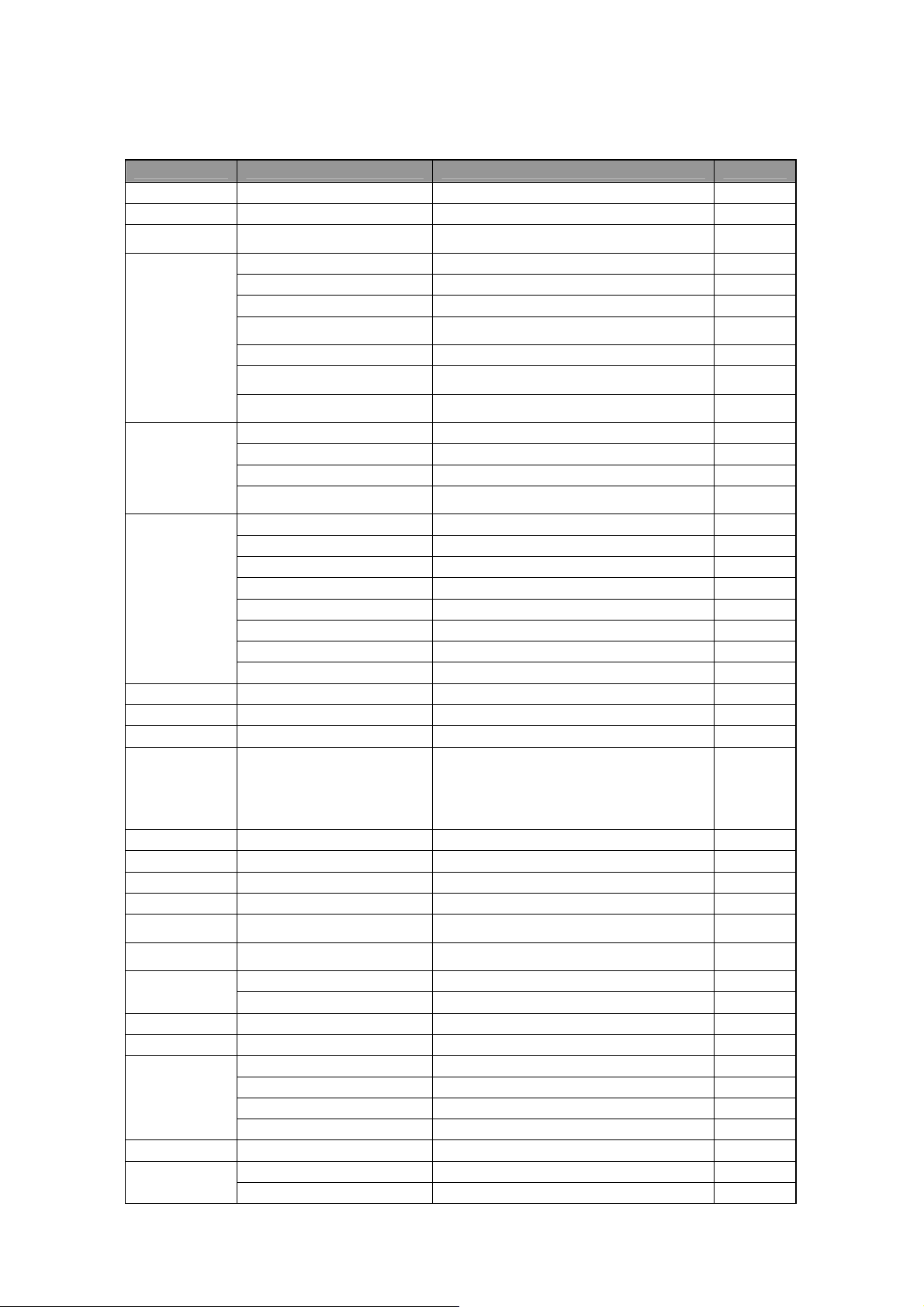
부록
E: UPS
호환성 목록
브랜드
Ablerex MS-RT
ActivePower 1400VA
AEC
APC
Belkin
Best Power
Centralion Blazer
Clary ST-800
Compaq T1500h
Cyber Power
Systems
Deltec PowerRite Pro II
Dynex 975AVR
Effekta MI/MT/MH 2502
Energy Sistem (여러 종류)
ETA
ETA
Ever UPS
Ever-Power 625/1000
Exide NetUPS SE
Fenton
Technologies
Fairstone L525/L625/L750
Fideltronik
MiniGuard UPS 700 M2501
케이블
Back-UPS Pro Matrix-UPS
Smart-UPS
Back-UPS
Back-UPS Office 940-0119A
Masterswitch Not a UPS 940-0020
Back-UPS RS 500
USB
케이블
Regulator Pro serial Resource Home Office F6H350-SER, F6H500-SER, F6H650-SER
Universal UPS
Fortress(신형)
Fortress Telecom Axxium Rackmount Patriot Pro Patriot Pro II Patriot INT51 Micro-Ferrups Fortress/Ferrups f-명령 지원
mini+UPS WinNT/Upsoft
케이블
mini+UPS PRO UPS
Explorer
NET *-DPC AP *-PRO
PowerPal PPowerPal LPowerOn PowerPure
Ares 700 이상
기타
케이블
Ares 모델
시리즈
940-0095A/C
, 940-0023A
케이블
케이블
맞춤형 비
케이블
케이블
시리즈
시리즈
-
F6C800-UNV, F6C120-UNV, F6C1100UNV, F6H500ukUNV
320AVR, 500AVR, 650AVR, 700AVR, 800AVR 850AVR, 900AVR, 1250AVR,. 1500AVR, Power99 550SL, 725SL, CPS825VA, 1100AVR, 1500AVR-HO
케이블
케이블
모델
, 940-0020B/C
케이블
비고
89
Page 90

브랜드
Fiskars
Gamatronic
Gemini UPS625/UPS1000
HP
INELT Monolith 1000LT
Infosec iPEL 350, 500, 750, 1000
Ippon (여러 종류)
Liebert
Masterguard (여러 종류)
Meta System
MGE UPS
SYSTEMS
MicroDowell B.Box BP 500, 750, 1000, 1500
Microsol
Mustek
Nitram Elite 500, 2002
Oneac
Online POnLite AQUA 50
Orvaldi
Powercom
PowerRite MAX PowerServer 10, 30
알람 인터페이스가 있는 모든 모델
MP110/210 MS-T MS µPS3/1
R3000 XR R5500 XR
UPStation GXT2 접점-폐쇄
케이블
HF Line 1..4개의 보드, /2 5..8개의 보드 HF Millennium 810, 820 HF TOP Line 910, 920, 930, 940, 950, 960, 970, 980
ECO Network ECO 305, 308, 311, 511, 516, 519, 522
ally HF 800, 1000, 1250, 1600, 2000, 2500 Megaline NOVA AVR 600 Serial
NOVA AVR 1100 Serial Pulsar Ellipse
Ellipse Office
Pulsar EXtreme C / EX RT
Comet EX RT Pulsar Esprit Evolution S 1250, 1750, 2500, 3000 Pulsar M 2200, 3000, 3000 XL
Pulsar
Comet EXtreme Comet / Galaxy (Serial)
Solis
Rhino
여러 종류
Powermust
EG/ON Series 고급
인터페이스
여러 종류
SMK-800A
시리즈
(400 또는 600 제외)
시리즈
750, M1000, M1050, M1500, M1800 M2000, M2100, M2500, M3000
1250, 2500, 3750, 5000, 6250, 7500, 8750, 10000
USBS Serial
Serial
600 Serial
Serial
직렬 포트
700, 1000, 1500, 1000 RT2U, 1500
RT2U, MX 4000 RT, MX 5000 RT
Evolution, EXtreme C, ES+, ESV+, SV,
ESV, EX, EXL, PSX, SX, Extreme
Utalk Serial Card (참조 66060), HID COM Serial Card (참조 66066)
1.0 1000VA, 1.5 1500VA, 2.0 2000VA,
3.0 3000VA
6.0 1000VA, 7.5 1500VA, 10.0 2000VA,
20.0 3000VA
400VA Plus, 600VA Plus, 800VA Pro 1000VA Plus, 1400VA Plus, 2000VA USB
케이블
, Premium S
케이블
케이블
, 1500 Serial
케이블
, 3:1 직렬 포트
모델
, S, Premium USBS
, 750 Serial
케이블
케이블
, 1000
비고
직렬 포트
직렬 포트
직렬 포트
90
Page 91
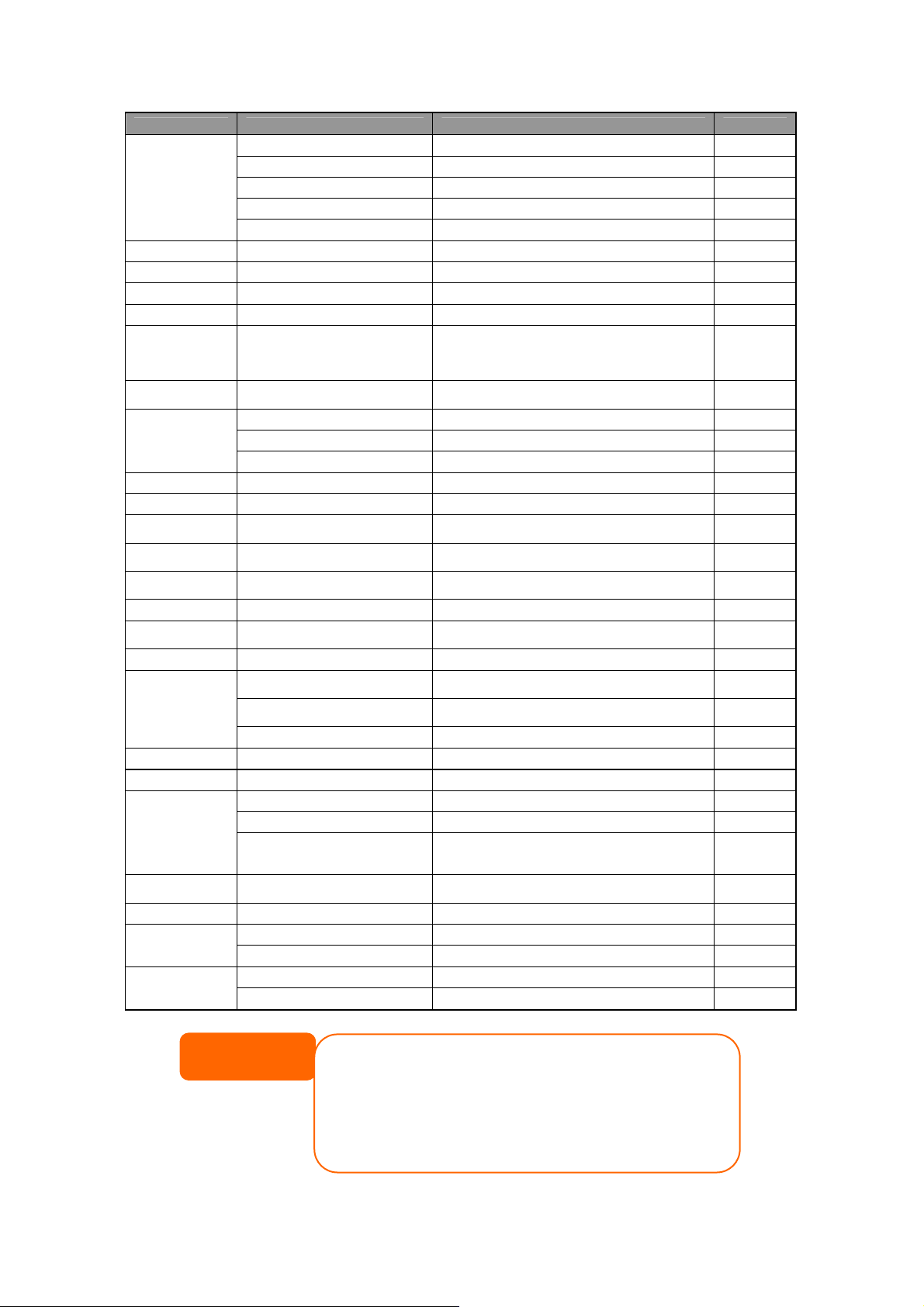
브랜드
Powercom
ULT-1000 TrustTrust 425/625
시리즈
모델
BNT-1000AP
Advice Partner/King Pr750 BNT-2000AP
PowerGuard PG-600
PowerKinetics 9001
PowerTech Comp1000 DTR 전원
케이블
Power Walker Line-Interactive VI1000
3110, 3115, 5119, 5125, 5119 RM,
Powerware
PW5115
PW5125PW9120, PW9125, 9120, 9150,
9305
Powerwell
PM525A/-625A/-800A/1000A/-1250A
RPF525/625/800/1000
Repotec
RPT-800A RPT-162A
SMS(
) Manager III
브라질
SOLA 325, 520, 610, 620, 330
SOLA/BASIC
Mexico
Socomec
Sicon
Soltec
여러
ISBMEX
프로토콜
Egys 420 VA Winmate
525/625/800/1000
Soyntec Sekury C 500, 800
SquareOne
Power
QP1000
SuperPower HP360, Hope-550
Sweex
500/1000
SafeNet과 함께 제공
500/1000 접점 폐쇄 UPSmart와 함께 제공
스마트
-
BC100060 800VA Sysgration UPGUARDS Pro650 Tecnoware Easy Power 1200
SmartUPS
Tripp-Lite
Trust
SmartOnline
(여러 종류) Lan 2.2
인터페이스
케이블
-
검정색
73-0844
UPS 1000 Management PW-
4105
UNITEK Alpha 500 IC, 1000is, 500 ipE
UPSonic
Victron/IMV
LAN Saver 600
Power Guardian
(여러 종류)
Lite 크랙
케이블
참고
• 청색
• 지원
하나를 지원하는지 확인합니다
UPS는
표시된
목록에 없는
o SEC
프로토콜
o 범용 RUPS 모델
o 범용 RUPS 2000(Megatec M2501
o PhoenixTec
o Safenet
검사된 제품이며 제대로 동작합니다
UPS를
사용할 경우
프로토콜
소프트웨어
.
UPS가 다음
케이블
.
프로토콜들 가운데
)
비고
91
Page 92
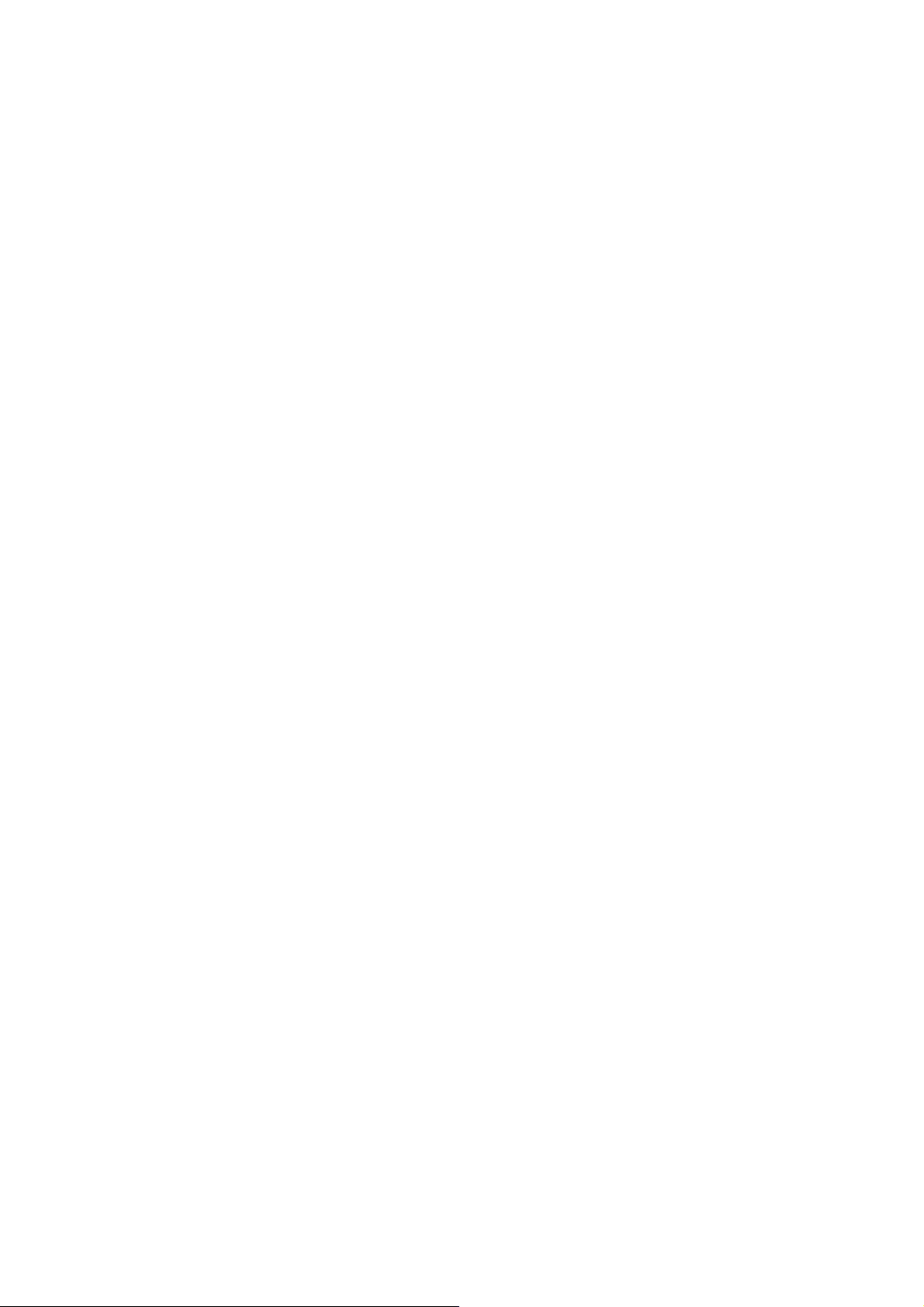
부록
개요
이 제품에는
사용권이 제공되고 저작권이 보호되는 제3자 소프트웨어가 포함되어 있습니다. 이 사용
허가서의 추가 조건에 대해서는
F:
사용권 허가 정보
GNU
일반 공중 사용 허가서
GNU
원시 코드의 이용 가능성
Thecus Technology Corp.는 GPL
공개했습니다. 당사의 원시 코드를 얻을 수 있는 방법에 대해서는 당사의 웹사이트
http://www.thecus.com을
저작권
•
이 제품에는 에릭 영
소프트웨어가 탑재되었습니다
•
이 제품에는 마크 머레이
•
이 제품에는 에릭 영
탑재되었습니다
•
이 제품에는
Project)(http://www.openssl.org/)가
•
이 제품에는
탑재되었습니다
.
OpenSSL Toolkit
(http://www.php.net/)
.
방문하십시오
(Eric Young)(eay@cryptsoft.com)이 만든
(Mark Murray)가
(Eric Young)(eay@cryptsoft.com)이
(General Public License: GPL)의
일반 공중 사용 허가서를 참조합니다
사용권이 부여된 소프트웨어의 원시 코드 전체를
.
.
개발한 소프트웨어가 탑재되었습니다
개발한 소프트웨어가
에서 사용하기 위해
개발한 소프트웨어가 탑재되었습니다
에서 무상으로 구할 수 있는
OpenSSL
프로젝트
조건에 따라
.
암호화
(OpenSSL
PHP가
.
.
•
이 제품에는 캘리포니아 대학교 버클리
기고자들이 개발한 소프트웨어가 탑재되었습니다
•
이 제품에는
•
이 제품에는
Group)(http://www.apache.org/)이
•
이 제품에는
Berkeley)와 그
•
이 제품에는 보도 묄러
•
이 제품에는 그렉 뢸로프스
출판된
소프트웨어가 탑재되었습니다
•
이 제품에는
탑재되었습니다
•
이 제품에는 림옌옌과 노스 다코타 주립 대학교
개발한 소프트웨어가 탑재되었습니다
•
이 제품에는 로렌스 버클리 연구소
시스템 엔지니어링 그룹
소프트웨어가 포함되어 있습니다
•
이 제품에는
탑재되었습니다
Winning Strategies, Inc.가
Apache HTTP
Softweyr LLC,
기고자들이 개발한 소프트웨어가 탑재되었습니다
"PNG: The Definitive Guide(PNG:
NetBSD Foundation, Inc.와 그
.
Kungliga Tekniska Högskolan과 그
.
서버 프로젝트에서 사용하기 위해 아파치 그룹
캘리포니아 대학교 버클리
(Bodo Moeller)가
(Greg Roelofs)와, O'Reilly and Associates에
.
(Computer Systems Engineering Group)에
(University of California, Berkeley)와 그
개발한 소프트웨어가 탑재되었습니다
.
(Lawrence Berkeley Laboratory)의
.
.
개발한 소프트웨어가 탑재되었습니다
(Apache
(University of California,
.
개발한 소프트웨어가 탑재되었습니다
의해
최상의 안내서)"의 기고자들이 개발한
기고자들이 개발한 소프트웨어가
(North Dakota State University)가
컴퓨터
의해 개발된
기고자들이 개발한 소프트웨어가
.
.
.
•
이 제품에는 닉 시미치흐
•
이 제품에는 팀 허드슨
탑재되었습니다
•
이 제품에는 크리스토퍼 데메트리우
프로젝트를 위해 개발한 소프트웨어가 탑재되었습니다
.
(Nick Simicich)가
(Tim Hudson)(tjh@cryptsoft.com)이
(Christopher G. Demetriou)가 NetBSD
92
개발한 소프트웨어가 탑재되었습니다
.
개발한 소프트웨어가
.
Page 93

CGIC
기본 사용권
CGIC, copyright 1996, 1997, 1998, 1999, 2000, 2001, 2002, 2003, 2004 by Thomas Boutell and Boutell.Com, Inc.
상업용이건 비상업용건 어떤 응용 프로그램에서도
제공됩니다. 그러나 이 저작권 문단은 프로그램의 공용 온라인 및 오프라인 문서에서
액세스할 수 있는 "크레딧" 페이지에 수록되어야 합니다
변경 버전의 저작자를 명확히 언급하는 문구를 첨부하지 않으면 배포될 수 없으며, 이러한
고지 사항은 어떤 경우에도 제거되면 안 됩니다. 또한 변경 사항을 저작자에게 제출하여
기본
사용권 조항
CGIC
배포 내용에 포함시킬 수 있습니다
CGIC를
.
사용할 수 있는 허가가 무상으로
. CGIC
라이브러리의 변경 버전은
GNU
버전
Copyright © 1989, 1991 Free Software Foundation, Inc.
51 Franklin St, Fifth Floor, Boston, MA 02110-1301 USA
누구나 이 사용권 허가 문서의 요약본을 복사하고 배포할 수 있지만 내용을 변경하는 것은
금지되어 있습니다
대다수 소프트웨어의 사용 허가서들은 소프트웨어를 공유하고 변경할 자유를 제한합니다
그러나
모든 사용자가 소프트웨어를 자유롭게 이용할 수 있게 합니다
허가서(이하
소프트웨어 대다수와 저작자들이 사용하겠다고 약속하는 다른 프로그램에 적용됩니다
(
자유 소프트웨어 재단의 일부 다른 소프트웨어에는
허가서가 대신 적용됩니다
자유 소프트웨어에 대해 말할 때 우리는 가격이 아니라 자유를 말하는 것입니다
귀하에게 자유 소프트웨어의 복사본을 배포할 자유(원할 경우 이러한 서비스에 대해 비용을
청구할 자유)를 제공하고, 원할 경우 원시 코드를 받거나 얻을 수 있게 하고, 소프트웨어
또는 그 일부를 새로운 자유 프로그램에서 수정할 수 있게 하기 위한 것입니다. 또한 귀하가
자신이 이러한 것들을 할 수 있음을 알게 하기 위한 것입니다
귀하의 권리를 보호하기 위해 어느 누구도 귀하의 권리를 부정하지 못하게 하거나 귀하에게
권리 양도를 요구하지 못하게 하는 제한 규정을 만들 필요가 있습니다. 이러한 제한 규정은
귀하가 소프트웨어 복사본을 배포하거나 소프트웨어를 개조하는 경우 귀하의 특정한
책임으로 바뀝니다
예를 들어 귀하가 그러한 프로그램의 복사본을 무료로 또는 유로로 배포할 경우 귀하는
수취인에게 귀하의 권리를 모두 양도해야 합니다. 또한 수취인이 원시 코드를 받게 하거나
또는 구할 수 있게 해야 합니다
수취인들이 자신들의 권리를 알게 해야 합니다
자유 소프트웨어 재단은 다음 두 단계를 이용하여 귀하의 권리를 보호합니다: 즉
소프트웨어 저작권을 설정하고
허가를 제공하는 본 사용 허가서를 귀하에게 제공합니다
일반 공중 사용 허가서
2, 1991년 6월
.
GNU
일반 공중 사용 허가서는 자유 소프트웨어를 수정하고 공유할 자유를 보장하여
"GPL")는
자유 소프트웨어 재단의
.)
사용자 프로그램에도 이 허가서를 적용할 수 있습니다
.
.
(2)
또한 수취인들에게 본 사용 허가서 조건들을 보여줘서
전문
. 본
일반 공중 사용
GNU:
.
소프트웨어를 복사, 배포 또는 개조할 수 있는 법적
라이브러리 일반 공중 사용
.
.
.
. GPL 은
(1)
.
.
93
Page 94

또한 자유 소프트웨어 재단은 이 자유 소프트웨어가 보증을 제공하지 않음을 모두에게
이해시켜 개별 저작자와 자유 소프트웨어 재단을 보호합니다
.
소프트웨어가 타인에 의해
개조되고 배포되는 경우, 해당 소프트웨어의 수취인은 자신이 갖고 있는 소프트웨어가
원본이 아님을 알아야 하며, 따라서 다른 사용자들에 의해 문제가 제기되어도 원본 저작자의
평판은 훼손되지 않습니다
.
마지막으로 어떤 자유 프로그램도 소프트웨어 특허로부터 지속적인 위협을 받습니다
소프트웨어 재단은 자유 프로그램의 재배포자가 개별적으로 특허 사용권을 획득하여
실질적으로 해당 프로그램을 자기 재산으로 만들 위험을 피하기를 원합니다
.
방지하기 위해서 자유 소프트웨어 재단은 어떤 특허도 누구나 자유롭게 사용할 수 있도록
사용이 허가되어야 하며 그렇지 않을 경우 사용이 허가되면 안 된다는 것을 명확히
규정했습니다
.
.
자유
이러한 위험을
복사, 배포, 개조에 대한 정확한 조건은 다음과 같습니다
.
복사, 배포, 변경을 위한 조건
0. 본
허가서는 일반 공중 사용 허가서의 조건에 따라 배포될 수 있다는 저작권자의
고지사항이 포함된 일체의 프로그램 또는 기타 저작물에 적용됩니다
"
프로그램"은 일체의 상기 프로그램 또는 저작물을 말하며
, "
프로그램에 기초한
.
저작물"은 저작권법이 적용되는 프로그램 또는 일체의 파생 저작물을 뜻합니다
아래에서
.
다시
말해서, 프로그램 또는 그 일부를 그대로 또는 수정하여 또는 다른 언어로 번역된 상태로
포함하고 있는 저작물을 말합니다
포함됩니다
.)
개별 사용권 사용자는 "귀하"라고 칭합니다
. (
이하 번역은 "개조"라는 용어에 제한 없이
.
복사, 배포, 개조 이외의 활동은 이 사용 허가서에 의해서 다뤄지지 않고 있으며 이 사용
허가서의 범위를 벗어나는 사항입니다
.
프로그램 실행 행위는 제한되지 않으며
,
프로그램의 내용이 프로그램에 기초한 저작물을 구성할 경우에만(프로그램 실행에 의해
작성되는 것과 무관하게) 프로그램의 산출물을 다룹니다
.
그것의 진위 여부는 프로그램이 실행하는 작업에 따라 좌우됩니다
.
1.
개별 복사본에 적절한 저작권 표시와 보증 부인을 똑똑히 보이게 명시하는 경우 귀하는
프로그램의 원시 코드를 받은 상태 그대로 어떠한 매체를 통해서든 복사하고 배포할 수
있습니다. 본 사용 허가서를 언급하고 어떤 보증도 제공되지 않음을 언급하는 모든
고지사항을 그대로 두고 다른 프로그램 수취인에게 이 사용 허가서의 사본 1부와
프로그램을 함께 양도합니다
.
귀하는 복사본을 양도하는 물리적 행위에 대해 수수료를 청구할 수 있으며, 독자적으로
수수료를 받고 보증 보호를 제공할 수도 있습니다
.
2.
아래의 세 가지 조건을 모두 충족하는 경우 귀하는 자신의 프로그램 복사본 또는 그
일부를 개조하여 프로그램에 기초한 저작물을 작성할 수 있고, 그러한 개조물 또는
저작물을 위 1항의 조건에 따라 복사하고 배포할 수 있습니다
:
a)
파일 변경 사실과 변경일을 개조된 파일에 눈에 잘 띄게 명시해야 합니다
.
b)
귀하가 배포하거나 게시하는 저작물, 프로그램 또는 그 일부를 전체적으로 또는
부분적으로 포함하고 있는 저작물 또는 프로그램 또는 그 일부에서 파생된 저작물
전체에 대한 사용권을 본 사용 허가서의 조건에 따라 모든 제3자에게 무상으로
제공해야 합니다
.
94
Page 95

c)
개조된 프로그램이 실행 시 일반적으로 양방향식으로 명령을 읽을 경우, 귀하는
개조된 프로그램을 그러한 양방향식으로 실행할 때 적절한 저작권 표시를 포함하는
고지사항, 보증이 제공되지 않음을 나타내는 고지사항(또는 사용자가 보증을
제공한다는 고지사항
),
사용자들이 이러한 조건에서 프로그램을 재배포할 수도
있음을 나타내는 고지사항, 사용자에게 본 사용 허가서의 사본을 보는 방법을 알려
주는 고지사항이 인쇄되거나 화면에 표시되게 해야 합니다
. (
예외: 프로그램 자체는
양방향식이지만 일반적으로 그러한 고지사항을 인쇄하지 않을 경우, 프로그램에
기초한 귀하의 저작물은 고지사항을 인쇄할 필요가 없습니다
.)
이러한 요구사항은 개조된 저작물 전체에 적용됩니다
.
개조된 저작물의 일부가
프로그램에서 파생되지 않고 독립적인 별도의 저작물이라고 간주될 수 있는 합당한
사유가 있을 경우, 이 사용 허가서와 그 조건들은 귀하가 별도의 저작물로 배포하는 해당
개조물에는 적용되지 않습니다
.
그러나 귀하가 해당 개조물을 프로그램에 기초한
저작물 전체로서 배포하는 경우, 이 사용 허가서의 조건에 따라 해당 개조물 전체를
배포해야 하며, 다른 사용권 사용자가 해당 개조물을 사용하는 것에 대한 허가 범위도
전체 저작물로 확장되며 따라서 해당 저작물의 저작자와 무관하게 해당 저작물의 각
부분 및 모든 부분으로 확장됩니다
.
따라서 이 항의 목적은 전적으로 귀하에 의해 작성된 저작물에 대한 권리를 주장하거나
그러한 저작물에 대한 귀하의 권리를 무효라고 주장하려는 것이 아니라 프로그램에
기초한 파생 저작물 또는 집단 저작물의 배포를 통제할 권리를 행사하는 것입니다
또한 프로그램에 기초하지 않은 다른 저작물을 프로그램과 함께(또는 프로그램에 기초한
저작물과 함께) 다량의 저장 매체 또는 배포 매체에 단순히 통합한다고 해서 그 다른
저작물에 이 사용 허가서가 적용되는 것은 아닙니다
.
3.
귀하는 아래의 경우 가운데 어느 한 가지 경우에 프로그램(또는 2항에 따라 프로그램에
기초한 저작물)을 상기 1항과 2항의 조건에 의거하여 객체 코드 또는 실행 가능한
형태로 복사하고 배포할 수 있습니다
:
a)
해당 프로그램 또는 저작물에 상응하며 시스템이 읽을 수 있는 전체 원시 코드를
함께 제공하는 경우. 이러한 원시 코드는 소프트웨어 교환에 일반적으로 사용되는
매체를 이용하여 상기 1항과 2항의 조건에 따라 배포되어야 합니다
.
b)
소프트웨어 교환에 일반적으로 사용되는 매체를 이용하여 상기 1항과 2항의 조건에
따라 배포되고 해당 프로그램 또는 저작물에 상응하며 시스템이 읽을 수 있는 원시
코드의 전체 사본을 어떤 제3자에게든 귀하의 물리적 소스 배포 비용만 청구하여
제공한다는 제안서(최소 3년 동안 유효한)를 함께 제공하는 경우
.
c)
해당 프로그램 또는 저작물에 상응하는 원시 코드를 배포한다는 제안과 관련하여
받은 정보를 함께 제공하는 경우
. (
이러한 대안은 비상업적 배포에 대해서만 허용되며
귀하가 상기 b항에 의거하여 상기 제안과 함께 프로그램을 객체 코드 또는 실행 가능한
형태로 받은 경우에만 허용됩니다
.)
저작물의 원시 코드는 저작물을 개조하기 위해 선호되는 저작물 형태를 뜻합니다
가능한 저작물의 경우, 전체 원시 코드는 해당 저작물에 포함된 모든 모듈, 관련된
일체의 인터페이스 정의 파일, 실행 파일의 컴파일링과 설치를 제어하는 데 사용되는
스크립트의 모든 원시 코드를 뜻합니다
.
그러나 실행 가능한 저작물이 실행되는 운영
체제의 주요 컴포넌트(컴파일러, 커널 등)와 함께 정상적으로 배포되는(원시 코드
형태로 또는 이진 코드 형태로) 어떤 것도 배포되는 원시 코드에 포함시킬 필요가
없습니다. 이것은 특수한 예외적 상황이며 해당 컴포넌트 자체가 실행 가능한 저작물을
수반하지 않을 경우에만 성립됩니다
.
.
,
.
실행
95
Page 96

지정된 위치에서 복사하기 위해 액세스를 제공하여 실행 가능한 코드 또는 객체 코드가
배포될 경우, 제3자가 원시 코드를 객체 코드와 함께 복사할 필요가 없을 경우에도
같은 위치에서 원시 코드를 복사하기 위해 동일한 액세스를 제공하는 것은 원시 코드
배포로 간주됩니다
.
4.
귀하는 이 사용 허가서에 명시적으로 규정되어 있지 않은 경우 프로그램을 복사, 개조
하위 사용권 양도 또는 배포할 수 없습니다
.
그러한 경우 프로그램을 복사, 개조, 하위
사용권 양도 또는 배포하려는 어떤 시도도 무효이며 이 사용 허가서에 따른 귀하의
권리는 자동으로 종료됩니다. 그러나 이 사용 허가서에 따라 귀하로부터 복사본 또는
권리를 받은 당사자는 이 사용 허가서를 계속 모두 준수하는 경우 사용 허가가 종료되지
않습니다
.
5.
귀하는 이 사용 허가서에 서명하지 않았으므로 이 사용 허가서를 수락하지 않아도
됩니다
배포하는 것을 허가하지 않습니다
않을 경우 법에 의해 금지됩니다
.
그러나 다른 어떤 것도 귀하가 프로그램 또는 그 파생 저작물을 개조 또는
.
이러한 행위들은 귀하가 이 사용 허가서를 수락하지
.
따라서 프로그램(또는 프로그램에 기초한 일체의
저작물)을 개조 또는 배포함으로써 귀하는 개조 또는 배포를 위해 이 사용 허가서를
수락하고 프로그램 또는 프로그램에 기초한 저작물을 복사, 배포 또는 개조하기 위한 그
모든 조건을 수락한다는 것을 나타내는 것입니다
.
6.
귀하가 프로그램(또는 프로그램에 기초한 일체의 저작물)을 재배포할 때마다 수취인은
이 사용 허가서의 조건에 따라 프로그램을 복사, 배포 또는 개조할 사용 허가서를 원래의
사용권자로부터 자동으로 받습니다
.
귀하는 이 사용 허가서에서 부여된 권리를 수취인
행사하는 것을 추가로 제한해서는 안 됩니다. 귀하는 제3자의 이 사용 허가서 준수를
강제할 책임이 없습니다
.
7.
법원 판결 또는 특허 침해 주장 또는 모종의 다른 사유(특허 문제에 국한되지 않는
때문에 이 사용 허가서의 조건과 모순되는 조건이 귀하에게 부과되는 경우, 그러한
조건은 귀하를 이 사용 허가서의 조건으로부터 면제시키지 않습니다
. 이
사용 허가서에
따른 귀하의 의무와 일체의 다른 해당 의무를 동시에 이행하는 방식으로 배포할 수 없을
경우, 귀하는 그로 인해 프로그램을 전혀 배포할 수 없습니다
. 예를
들어 귀하를 통해서
직접적으로 또는 간접적으로 복사본을 받는 모든 당사자들이 프로그램을 무상으로
재배포하는 것이 특허 사용권 때문에 허용되지 않을 경우, 특허 사용권과 이 사용 허가서
모두의 요구사항을 충족시킬 수 있는 유일한 방법은 프로그램 배포를 완전히 중지하는
것입니다
.
이 항의 일부가 어떤 특정 상황에서 유효하지 않거나 실행 불가능하더라도, 이 항의
나머지는 계속 적용되며 이 항 전체도 다른 상황에서는 계속 적용됩니다
.
이 항의 목적은 귀하를 설득하여 어떤 특허 또는 다른 재산권을 침해하거나 그러한
권리의 유효성에 이의를 제기하게 하는 것이 아닙니다. 이 항의 유일한 목적은 공중 사용
허가 활동에 의해 구현되는 자유 소프트웨어 배포 체계의 무결성을 보호하는 것입니다
많은 사람들이 그러한 체계의 일관된 적용에 의존하여 그러한 체계를 통해 배포되는
다수의 소프트웨어에 많은 기여를 하고 있습니다. 소프트웨어를 다른 체계를 통해
배포할 것인가 아닌가 하는 것은 저작자/공여자가 결정할 문제이며 사용권 사용자는
어느 하나를 선택하라고 요구할 수 없습니다
.
이 항의 목적은 이 사용 허가서의 나머지의 결과로 간주되는 것을 철저하고 명확하게
제시하는 것입니다
.
,
,
)
.
96
Page 97
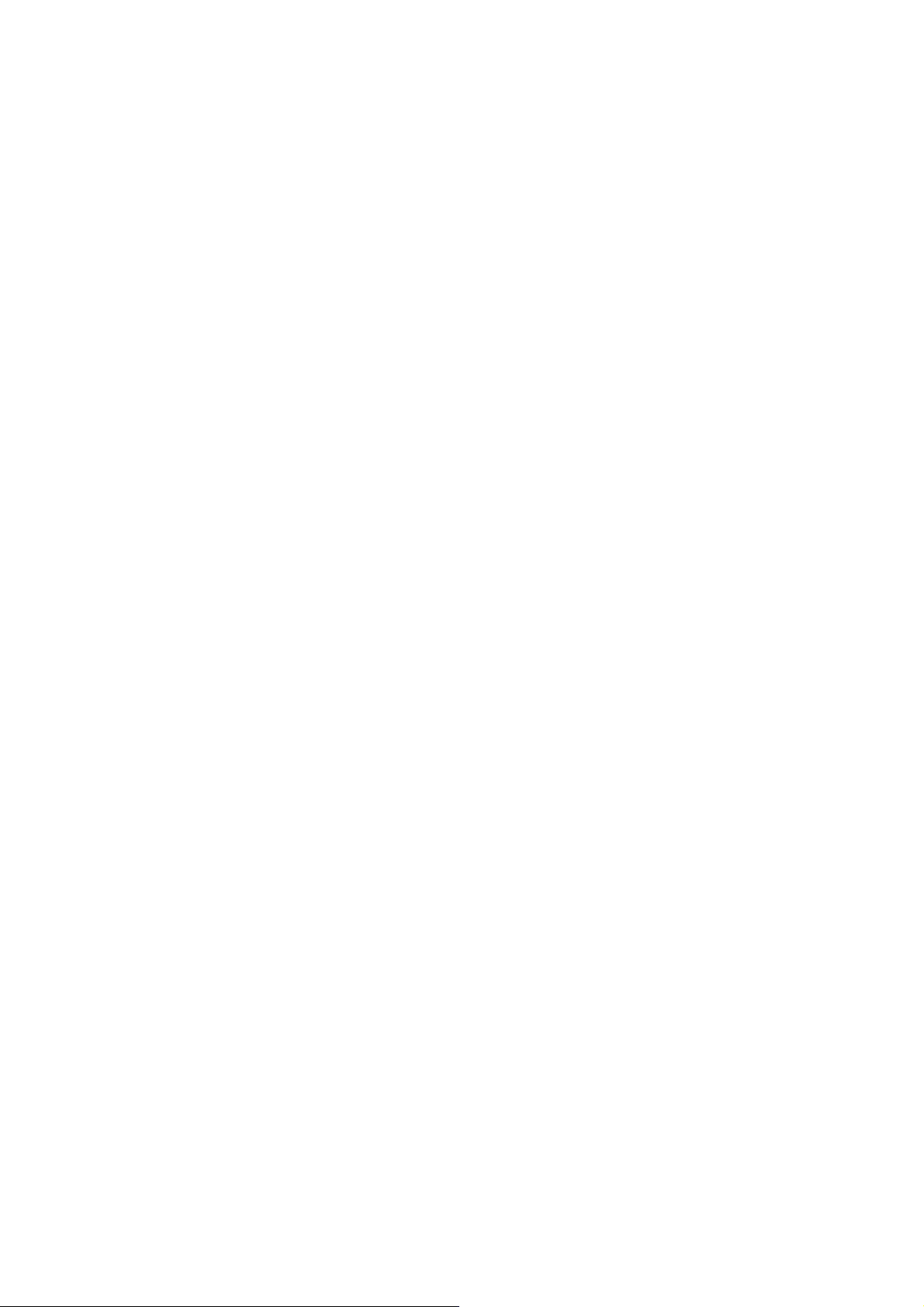
8.
특정 국가에서 특허 또는 저작권이 설정된 인터페이스 때문에 프로그램의 배포 또는
사용이 제한되는 경우, 프로그램에 이 사용 허가서를 적용하는 원래의 저작권자는
그러한 국가들을 포함하여 명확한 지리적 배포 제한 지역을 추가하여 배포 지역에서
제외되지 않은 국가들에서만 배포가 허용되게 할 수 있습니다
.
그러한 경우 이 사용
허가서는 배포 제한 조항을 이 사용 허가서 본문의 내용으로 간주하여 포함시킵니다
9.
자유 소프트웨어 재단은
새 버전은 현재의
GPL과
세부적인 면에서는 다를 수 있습니다
GPL의
수정 버전 또는 새 버전을 언제든지 게시할 수 있습니다
정신은 비슷할 것이나 새로운 문제 또는 관심사를 다루기 위해
.
버전마다 고유 버전 번호가 부여됩니다
.
프로그램이 현재 버전과 "후속 버전"에
적용되는 이 사용 허가서의 버전 번호를 지정하는 경우, 해당 버전의 조건을 따르거나
자유 소프트웨어 재단이 발표하는 후속 버전의 조건을 따를 수 있습니다
.
프로그램이 이
사용 허가서의 버전 번호를 지정하지 않는 경우 자유 소프트웨어 재단이 발표한 버전
가운데 하나를 선택할 수 있습니다
.
10.
프로그램의 일부를 배포 조건이 차이가 있는 다른 자유 프로그램에 포함시키려는 경우
저작자에게 서면으로 허가를 요청합니다
.
자유 소프트웨어 재단에 의해 저작권이
설정된 소프트웨어의 경우 자유 소프트웨어 재단에 서면으로 요청합니다. 자유
소프트웨어 재단은 이에 대해 가끔 예외를 둡니다
.
자유 소프트웨어 재단은 자유
소프트웨어 재단의 자유 소프트웨어의 모든 파생물을 계속 자유 저작물 상태로 유지하고
소프트웨어의 공유와 재사용을 전체적으로 촉진한다는 두 가지 목표에 기초하여 결정을
내립니다
.
무보증
11.
프로그램의 사용이 무상으로 허가되기 때문에 현행 법률에 의해 허용되는 범위에서
프로그램에 대해 어떤 보증도 제공되지 않습니다
.
서면으로 별도로 명시된 경우를
제외하고, 저작권자 또는 기타 당사자는 프로그램을 상품성과 특정 목적에 대한
적합성에 관한 묵시적 보증 등을 포함하여 명시적이거나 묵시적인 어떤 종류의 보증도
없이 프로그램을 "있는 그대로" 제공합니다
모두 귀하가 감당해야 합니다
비용은 모두 귀하가 부담합니다
.
프로그램이 결함이 있을 경우 필요한 복구, 보수 및 교정
.
.
프로그램의 품질과 성능에 대한 위험은
12.
현행 법률에 의해 요구되지 않을 경우 또는 서면으로 합의되지 않은 경우, 어떤
저작권자도 또는 위에서 허가된 프로그램을 개조 또는 재배포할 수 있는 어떤 다른
당사자도 프로그램의 사용 또는 프로그램 사용 불가능 상태(데이터 상실 또는 데이터의
부정확성 또는 귀하 또는 제3자에 의해 지속되는 데이터 손실 또는 프로그램이 다른
어떤 프로그램과도 함께 실행되지 못하는 상태를 포함하여)로 인한 일반적이거나
특수하거나 우발적이거나 결과적인 피해에 대해 어떤 경우에도 어떤 책임도 지지
않습니다. 이것은 저작권자 또는 기타 당사자가 그러한 피해의 가능성에 대해 통보받은
경우에도 마찬가지입니다
.
사용 허가서의 조건 종료
.
.
97
